Page 1
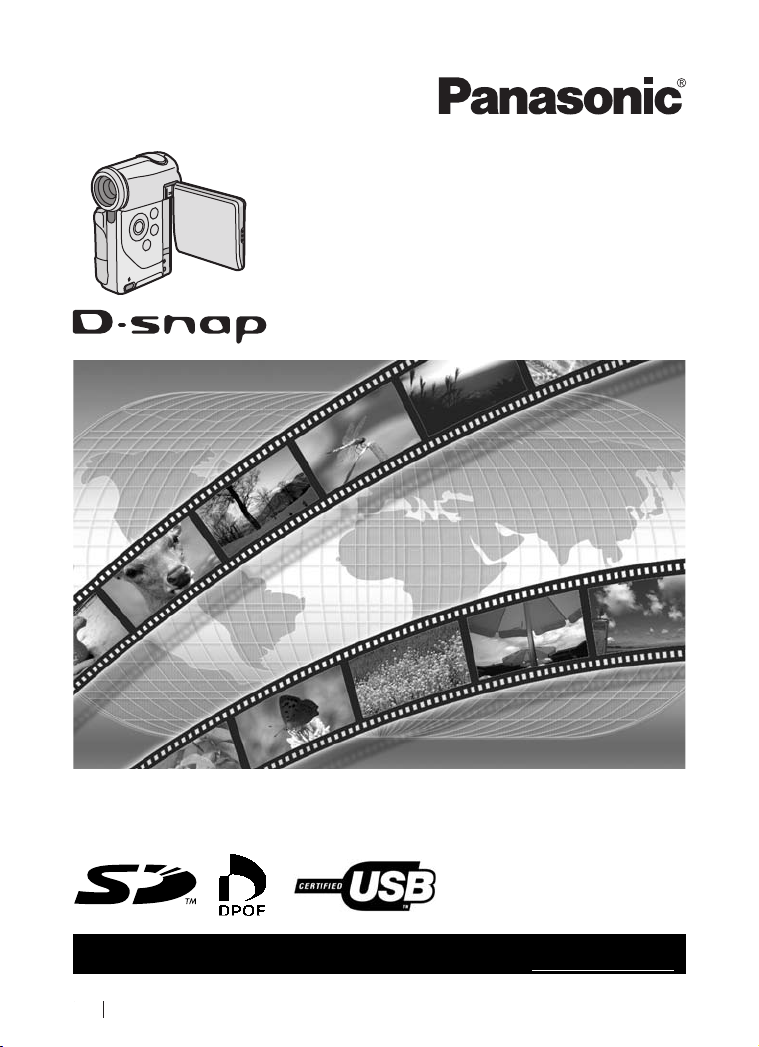
Caméscope SD
Manuel d’utilisation
Modèle SV-AV100
Il est recommandé de lire attentivement le présent manuel avant d’utiliser
l’appareil.
Pour plus d’informations ou pour une assistance technique, composer le
1-800-561-5505 ou consulter le site Web de Panasonic à www.panasonic.ca
PP
VQT0F58
.
Page 2
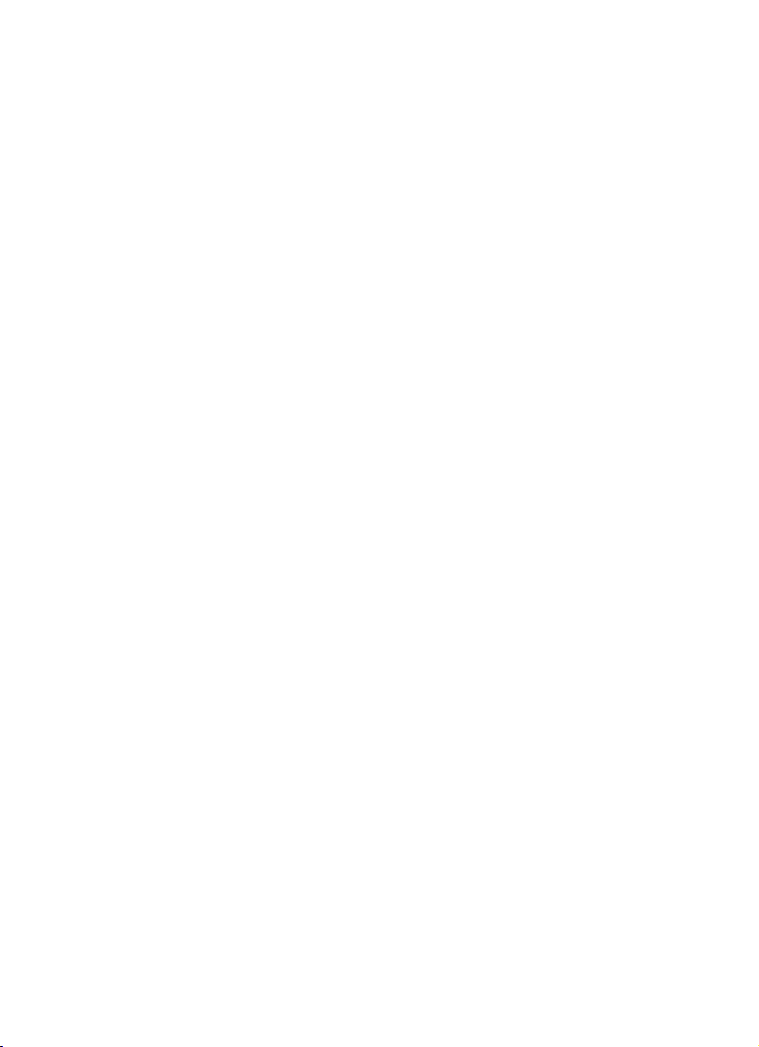
Avant d’ouvrir l’emballage du CD-ROM, veuillez lire ce qui suit.
^ЕЕзкЗ=ЗЙ=дбЕЙеЕЙ=J=rнбдбл~нЙмк=Сбе~д
Il vous est concédé à vous-même (le “titulaire de licence”) une licence d’utilisation pour le logiciel
défini dans le présent contrat de licence de logiciel (le “contrat”) à condition que vous acceptiez
les termes et conditions du présent contrat. Si le titulaire de licence n’accepte pas les termes et
conditions du contrat, il doit retourner rapidement le logiciel à Matsushita Electric Industrial Co.,
Ltd. (“Matsushita”), au distributeur ou au revendeur où a été effectué l’achat.
Article 1 Licence
Il est concédé au Titulaire de licence le droit d’utiliser le Logiciel et notamment les informations
enregistrées ou décrites sur le CD-ROM, dans les manuels d’utilisation et sur les autres supports
qui lui ont été fournis (désignés collectivement par le terme “Logiciel”), mais les droits sur les
brevets, droits d’auteur, marques de commerce et secrets de fabrication applicables contenus
dans le Logiciel ne lui sont aucunement transférés.
Article 2 Utilisation par un tiers
Le Titulaire de licence ne doit pas utiliser, copier, modifier, transférer ou permettre à un tiers, à
titre gratuit ou non, d’utiliser, copier ou modifier le Logiciel sauf stipulation expresse contraire dans
le présent Contrat.
Article 3 Restrictions de copie du Logiciel
Le Titulaire de licence est autorisé à effectuer une seule copie du Logiciel ou de l’une de ses
parties à des fins de sauvegarde uniquement.
Article 4 Ordinateur
Le Titulaire de licence est autorisé à utiliser le Logiciel sur un seul ordinateur en un seul endroit.
Article 5 Analyse par rétrotechnique, décompilation ou désassemblage
Le Titulaire de licence ne doit pas analyser par rétrotechnique, décompiler ou désassembler le
Logiciel, sauf dans la mesure où l’une de ces opérations est autorisée par la législation ou la
réglementation du pays de résidence du Titulaire de licence. Matsushita, ses distributeurs ou ses
détaillants ne pourront pas être tenus responsables de défauts du Logiciel ou d’un préjudice subi
par le Titulaire de licence causés par une analyse par rétrotechnique, décompilation ou
désassemblage du Logiciel par ce dernier.
Article 6 Limitation de la responsabilité
Le Logiciel est fourni “EN L’ÉTAT” sans aucune garantie quelle qu’elle soit, expresse ou tacite, y
compris, sans que cela soit limitatif, les garanties d’absence de contrefaçon, de qualité
marchande et/ou d’aptitude à un usage particulier. Matsushita ne garantit pas non plus que le
fonctionnement du Logiciel sera ininterrompu ou sans erreur. Matsushita, ses distributeurs ou ses
détaillants ne pourront pas être tenus responsables de dommages encourus par le Titulaire de
licence du fait ou à l’occasion de l’utilisation du Logiciel par le Titulaire de licence.
Article 7 Contrôle d’exportation
Le Titulaire de licence s’engage à n’exporter ou réexporter le Logiciel vers aucun pays sous
quelque forme que ce soit sans les licences d’exportation réglementaires du pays de résidence
du Titulaire de licence éventuellement nécessaires.
Article 8 Résiliation de la licence
Le droit concédé au Titulaire de licence en vertu du présent Contrat sera automatiquement résilié
si le Titulaire de licence enfreint à l’un des termes et conditions du Contrat. Lors d’une telle
résiliation automatique, le Titulaire de licence devra détruire à ses frais le Logiciel et sa
documentation connexe ainsi que toutes leurs copies.
O
Page 3
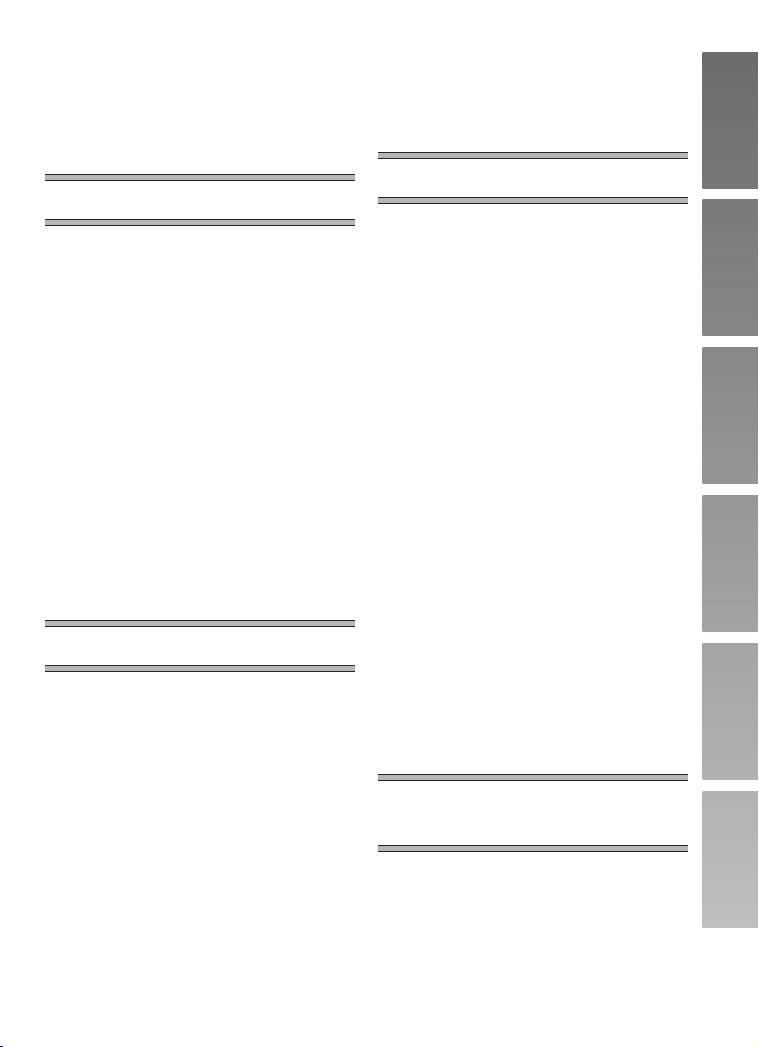
q~ÄäÉ=ÇÉë=ã~íá≠êÉë
Accord de licence -
Utilisateur final................................ 2
Sécurité............................................5
Introduction...................................... 7
mê¨é~ê~íáÑë
Accessoires fournis.......................... 8
Accessoire facultatif......................... 9
Commandes et composants .......... 10
Alimentation................................... 12
Mise en place du caméscope sur
ocle de synchronisation AV..... 13
le s
Mise en place de la
carte mémoire............................... 14
Écran à cristaux liquides................ 15
Mise en marche/sélection du mode
pération.................................... 17
d’o
Menu.............................................. 18
Liste des menus............................. 19
Réglage de la date et l’heure......... 22
Réglage de la luminosité et de la
couleur sur l’écran à
cristaux liquides............................ 24
cзеЕнбзел=ЗЙ=Д~лЙ
Avant l’enregistrement ................... 25
Rétablissement de la vitesse
d’é
criture [Clean Up]..................... 26
Enregistrement d’images animées
2)....................................... 27
(MPEG
Enregistrement d’images animées
(MPEG4)....................................... 28
Visualisation d’images animées
(MPEG2)....................................... 29
Visualisation d’images animées
4)....................................... 30
(MPEG
Réglage du volume ........................ 31
Enregistrement d’images fixes....... 32
Visualisation d’images fixes........... 33
Visualisation de toutes
les images fixes l’une après
l’autre (diaporama)........................34
cзеЕнбзел=~о~еЕ¨Йл
Fonction zoom avant/arrière...........35
Fonction de compensation
clairage en contre-jour .............35
d’é
Équilibre des blancs .......................36
Réglage manuel de l’exposition .....37
Mise au point manuelle ..................37
Enregistrement dans des
ituations particulières (réglage
s
automatique de l’exposition) .........38
Fonction de stabilisation
ctronumérique de l’image.........39
éle
Fonction atténuation
uit du vent..................................39
br
Utilisation des fonctions du
menu lecture ................................. 40
Visualisation sur un
appareil auxiliaire..........................54
Enregistrement d’images en
venance d’un
pro
appareil auxiliaire..........................55
Transfert vers un ordinateur
onnel ...................................... 56
pers
Utilisation d’un enregistreur
DVD-Vidéo muni d’un
disque dur ..................................... 57
o~ЕЕзкЗЙгЙен=¶=ме=
зкЗбе~нЙмк=йЙклзееЙд
À propos des logiciels fournis ........58
Le pilote USB .................................59
MediaStage for AV100 ...................60
Installation de MediaStage
u pilote USB............................61
et d
Installation du pilote USB ...............62
P
Page 4
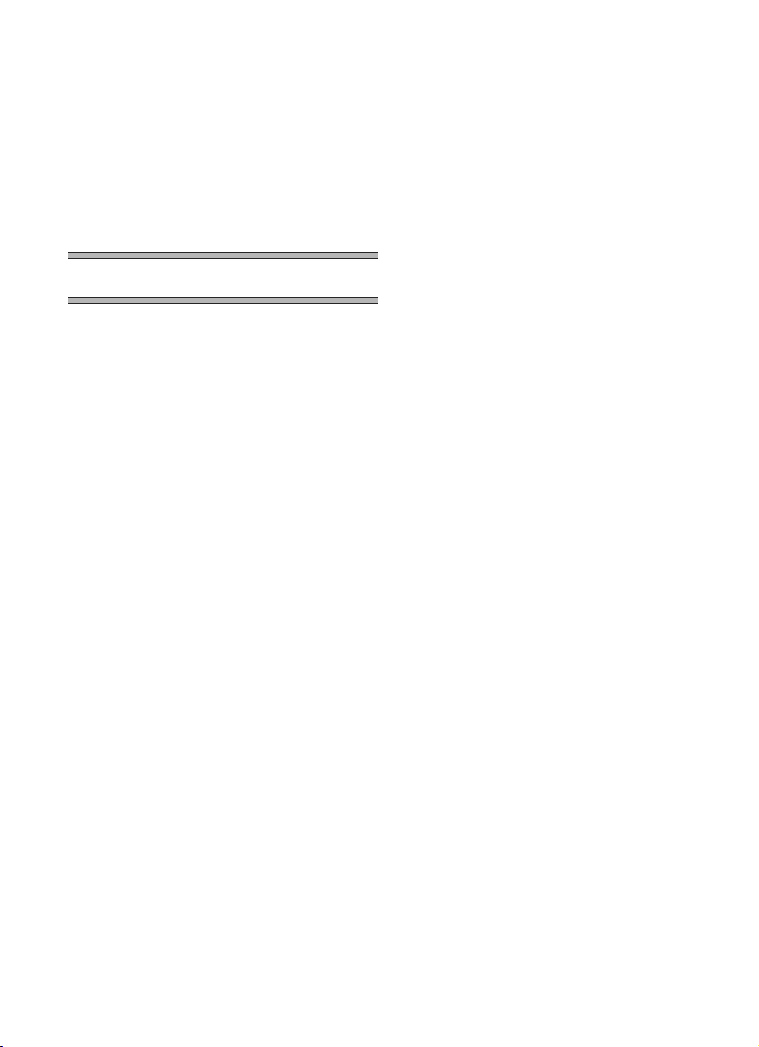
Raccordement à un ordinateur
personnel ......................................63
Démarrage du logiciel ....................64
Déconnexion sécuritaire
câble USB ...............................64
du
Désinstallation des logiciels ...........64
Organisation des dossiers sur
une carte mémoire utilisée sur
un ordinateur.................................65
^мнкЙл
Recharge de la pile incorporée
pour la sauvegarde du réglage
de l’horloge....................................66
Écouteurs (vendus séparément) ....66
Accessoires....................................67
Après l’utilisation ............................69
Affichages
ode enregistrement)..................70
(m
Affichages (mode lecture) ..............72
Remarques et précautions .............75
Remarques et conseils...................78
Guide de dépannage......................86
Spécifications.................................89
Index...............................................91
Q
Page 5
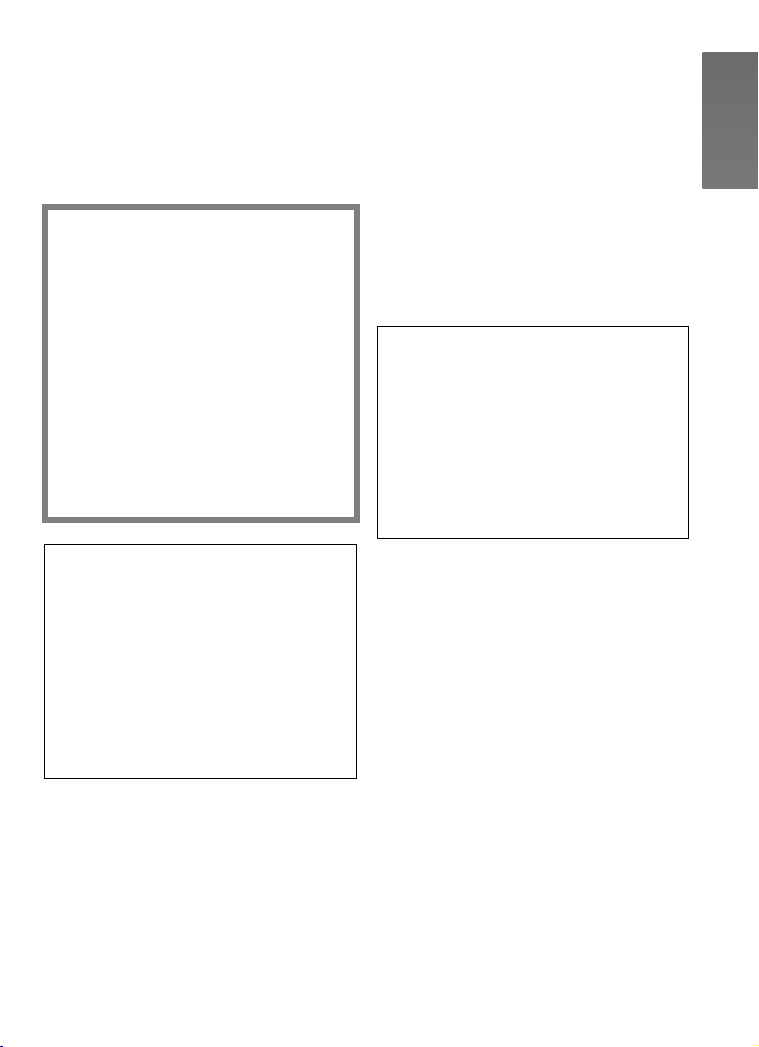
À notre clientèle,
Nous tenons à vous remercier d’avoir choisi
éscope SD Panasonic. Veuillez lire
ce cam
attentivement le présent manuel et le
conserver pour référence ultérieure.
p¨Емкбн¨
MISE EN GARDE
AFIN DE PRÉVENIR TOUT RISQUE
NCENDIE OU DE CHOCS
D'I
ÉLECTRIQUES ET DE BROUILLAGE,
N'UTILISER QUE LES ACCESSOIRES
RECOMMANDÉS ET ÉVITER
D’EXPOSER CET APPAREIL À LA
PLUIE OU À UNE HUMIDITÉ
EXCESSIVE. NE PAS RETIRER LE
COUVERCLE (OU LE PANNEAU
ARRIÈRE); AUCUNE PIÈCE INTERNE
NE PEUT ÊTRE RÉPARÉE PAR
L'UTILISATEUR. CONFIER TOUTE
RÉPARATION À UN PERSONNEL DE
SERVICE QUALIFIÉ.
Avis :
Cet appareil incorpore des composants
qui contiennent une faible quantité de
mercure. Certains de ses composants
contiennent aussi du plomb. L’élimination
de ces matériaux peut faire l’objet de
réglementation dans votre localité. Aussi,
pour plus de détails sur les modes
d’élimination ou de recyclage, est-il
recommandé de communiquer avec les
autorités locales.
IMPORTANT
Respecter tous les droits d’auteur.
Tout ce que l’utilisateur enregistre et
ne peut être utilisé que pour son
crée
loisir personnel. Selon les lois sur les
droits d’auteurs, aucun autre matériel ne
peut être utilisé sans la permission
préalable du détenteur des droits
d’auteur.
’utilisateur est le seul responsable de
≥L
toute blessure ou dommage découlant
d’une utilisation quelconque non
conforme aux instructions d’utilisation.
Une technologie de très haute précision
est utilisée pour la fabrication de l’écran à
cristaux liquides qui se caractérise par un
total d’environ 123 000 pixels. Il en
résulte plus de 99,99 % de pixels actifs
avec seulement 0,01 % de pixels inactifs
ou constamment allumés. Il ne s’agit
cependant pas d’un mauvais
fonctionnement et n’affecte en rien la
qualité de l’image enregistrée.
ès une utilisation prolongée, l’appareil
≥Apr
peut devenir chaud. Ceci n’est pas une
anomalie. L’étiquette portant la mise en
garde est fixée à la surface du caméscope
SD.
abricant n’assume aucune
≥Le f
responsabilité pour la perte
d’enregistrements résultant d’un mauvais
fonctionnement ou d’une défaillance de
cet appareil, de ses accessoires ou de la
carte mémoire.
R
Page 6
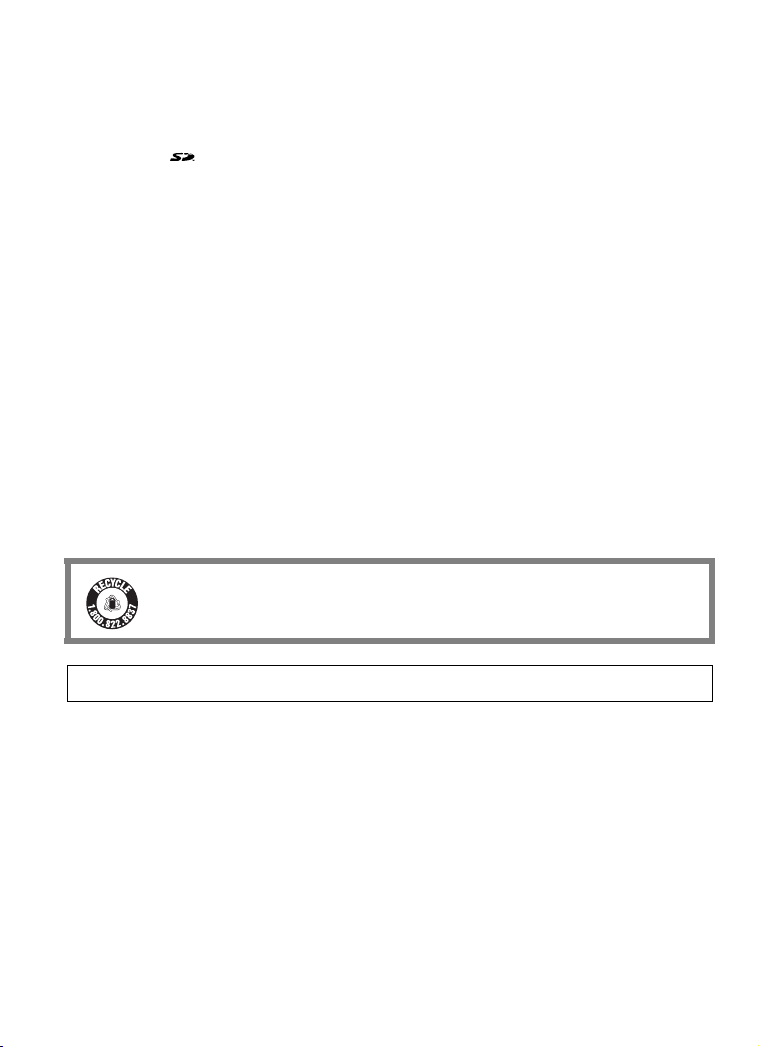
≥Il est à noter que les commandes, les
composants, les menus, etc. du
caméscope SD peuvent différer quelque
peu de ceux illustrés dans le présent
manuel.
logo SD [ ] est une marque de
≥Le
commerce.
améscope SD utilise de technologies
≥Le c
protégées par des droits d’auteur et il est
protégé par des technologies brevetées et
les droits de propriété intellectuelle au
≥(l 00)
≥I
≥La
indique la page de référence.
l est à noter que le caméscope SD peut
ne pas prendre en charge les données
images enregistrées ou créées sur un
autre appareil et, inversement, un autre
appareil peut ne pas être en mesure de
lire des données enregistrées sur le
caméscope SD.
plaque signalétique du caméscope SD
est apposée sur le fond du logement de la
batterie.
Japon et aux États-Unis. Une autorisation
de Macrovision Company est nécessaire
pour utiliser ces technologies. Il est interdit
de démonter ou de modifier le caméscope
SD.
Brevets 4,631,603, 4,577,216, 4,819,098 et 4,907,093.
Cet appareil incorpore une technologie anti-piratage qui dépend de certains brevets
amér
icains ou d’autres droits de propriété intellectuelle. L’utilisation de cette technologie
protégée doit être autorisée par Macrovision Corporation, et doit se faire, sauf exception
officielle fournie par Macrovision Corporation, dans le cadre domestique ou privé d’un
visionnement. Toute rétro-ingénierie ou tout démontage est interdit.
L’appareil que vous vous êtes procuré est alimenté par une batterie au
RBRC
lithium-ion/lithium-polymère. Pour des renseignements sur le recyclage
TM
Li-ion
de la batterie, veuillez composer le 1-800-8-BATTERY.
Cet appareil numérique de la classe B est conforme à la norme NMB-003 du Canada.
S
Page 7
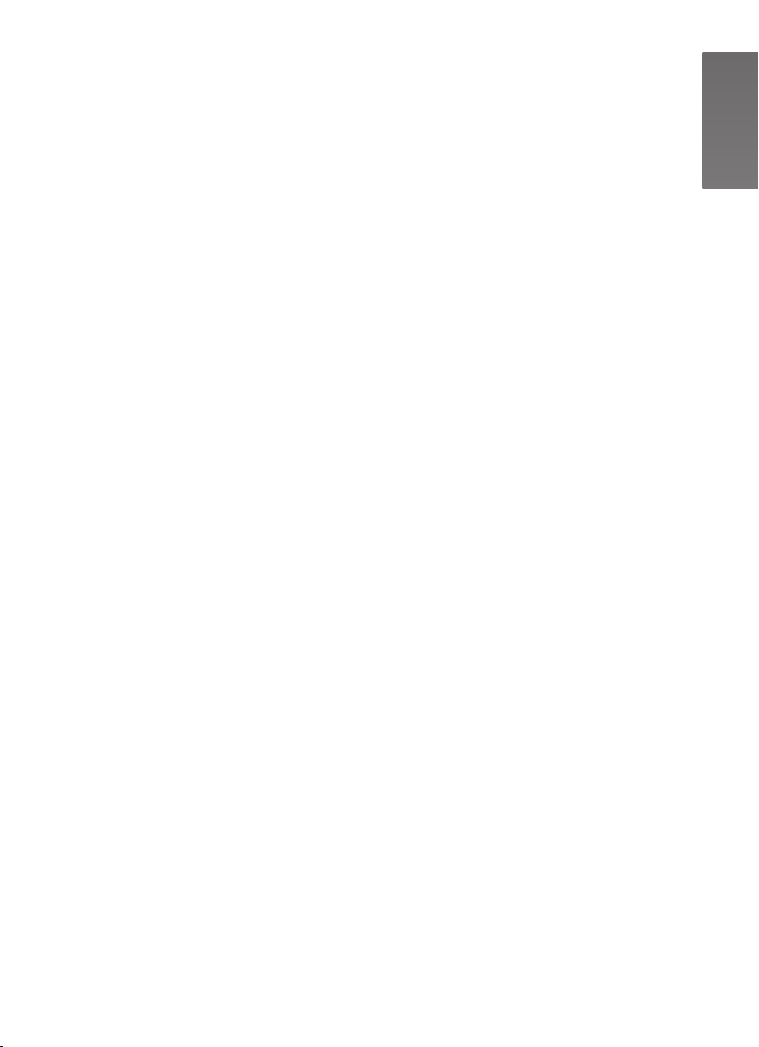
fенкзЗмЕнбзе
Ce caméscope SD peut enregistrer des
images animées MPEG2/MPEG4 et des
images fixes. De plus, avec le visualiseur
MediaStage for AV100 (fourni), il est
possible d’éditer les images animées de
format MPEG2/MPEG4 sur un ordinateur
personnel.
ª Charge de la batterie
Assurez-vous de charger la batterie
fournie avant l’utilisation initiale de
l’appareil.
ultez la page 12 pour la procédure
≥Cons
de charge et de mise en place de la
batterie.
ª Réglage de l’horloge
Avant d’utiliser l’horloge de cet appareil,
la date et l’heure doivent être réglés.
Consultez la page 22 pour plus de
détails.
ª À propos de la carte mémoire
SD
Cet appareil est en mesure de faire des
enregistrements en format MPEG2, ce qui
offre une qualité vidéo comparable à celle
d’un caméscope numérique. Afin d’atteindre
cette qualité, un volume important de
données doit être écrit sur la carte SD en
temps réel.
La vitesse de lecture et d’écriture de la
te SD peut varier selon le fabricant. En
car
mode enregistrement d’images animées
MPEG2, une carte avec un débit de
transmission haute vitesse de 10 Mo/s est
nécessaire. Lorsqu’une carte mémoire ne
satisfaisant pas à ce critère est utilisée, le
message d’erreur suivant pourrait
s’afficher : [This card cannot record in the
MPEG2 mode.].
Pour plus de renseignements sur les cartes
patibles d’autres marques, veuillez
com
visiter ce site web :
<http://www.panasonic.ca/French/
accesso
ires/supportsdenregistrement/>
T
Page 8
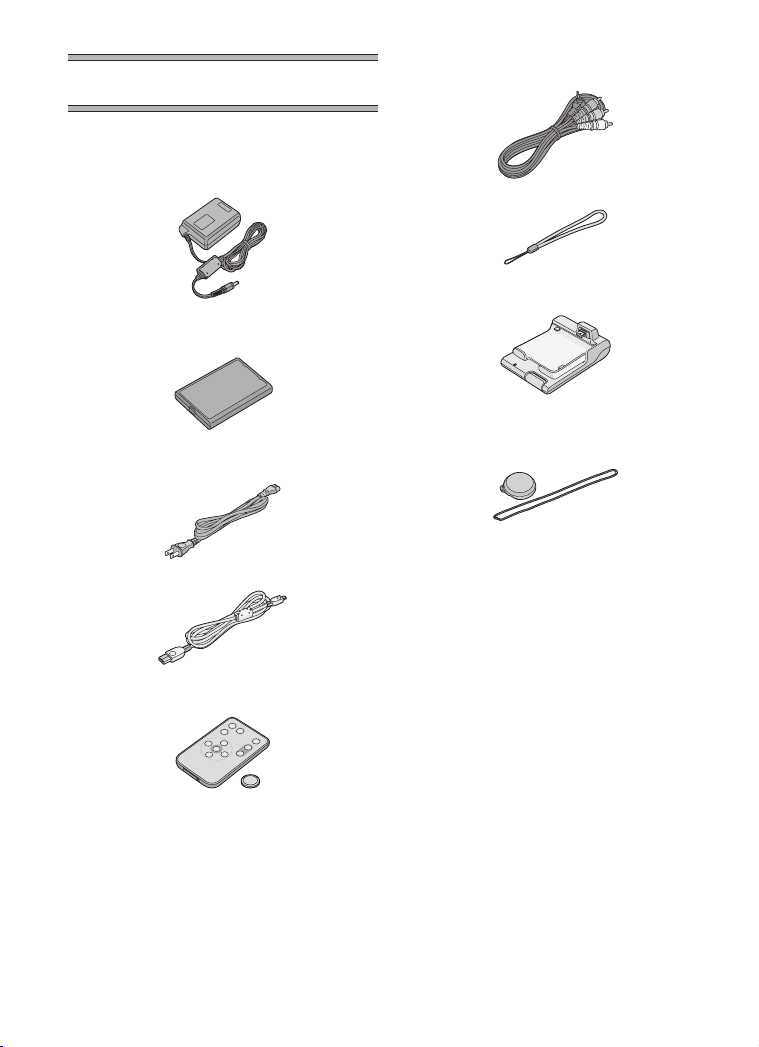
mê¨é~ê~íáÑë
^ЕЕЙллзбкЙл=Сзмкебл
1 Adaptateur secteur (VSK0617) (l 12)
≥Alimente le caméscope SD.
2 Batterie (CGA-S302A) (l 12)
≥Alimente le caméscope SD.
3 Cordon d’alimentation c.a.
(K2CA2EA00002) (l 12)
4 Câble USB (K2KZ4CB00002) (l 63)
6 Câble audio/vidéo (K2KC4CB00009)
(l 54, 55)
7 Dragonne (VFC4012) (l 68)
8 Socle de synchronisation AV
(VSK0653) (l 13)
9 Capuchon d’objectif (VGQ7448) et
cordon du capuchon d’objectif
(VFC4035) (l 68)
5 Télécommande (N2QACC000005) et
pile bouton (CR2025) (l 68)
U
Page 9
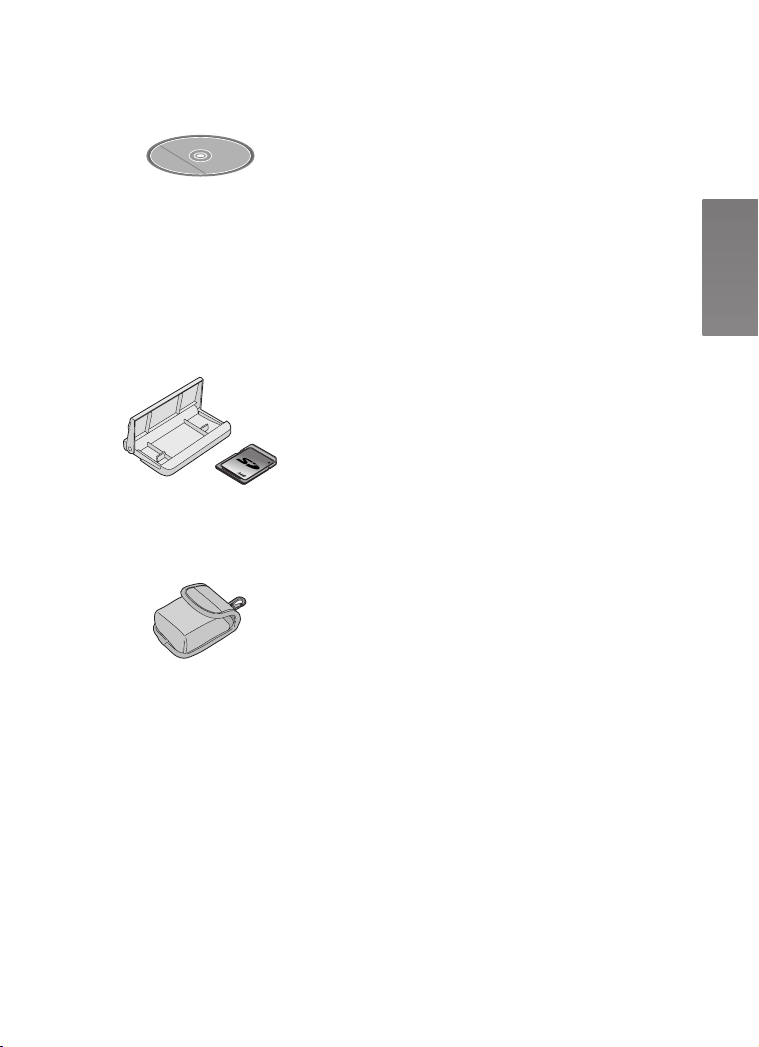
10 CD-ROM (l 58)
Contient le pilote USB,
MediaStage for AV100, DirectX,
Adobe Acrobat Reader
≥Avant d’utiliser MediaStage, consultez
le manuel en format PDF. Les
instructions du présent manuel se
limitent à son installation.
11 Porte-carte/Support pour
visionnement d’images vidéo
(VFC4032) (l 69)
et carte mémoire SD (512 Mo)
(RP-SDH512VE0) (l 14)
512
12 Étui de transport portatif (VFC4020)
≥Placez le caméscope SD dans l’étui
de transport portatif fourni pour le
ranger ou le transporter.
^ЕЕЙллзбкЙ=С~Емдн~нбС
1 Batterie (CGA-S302A/1B) (l 12)
≥Alimente le caméscope SD.
V
Page 10
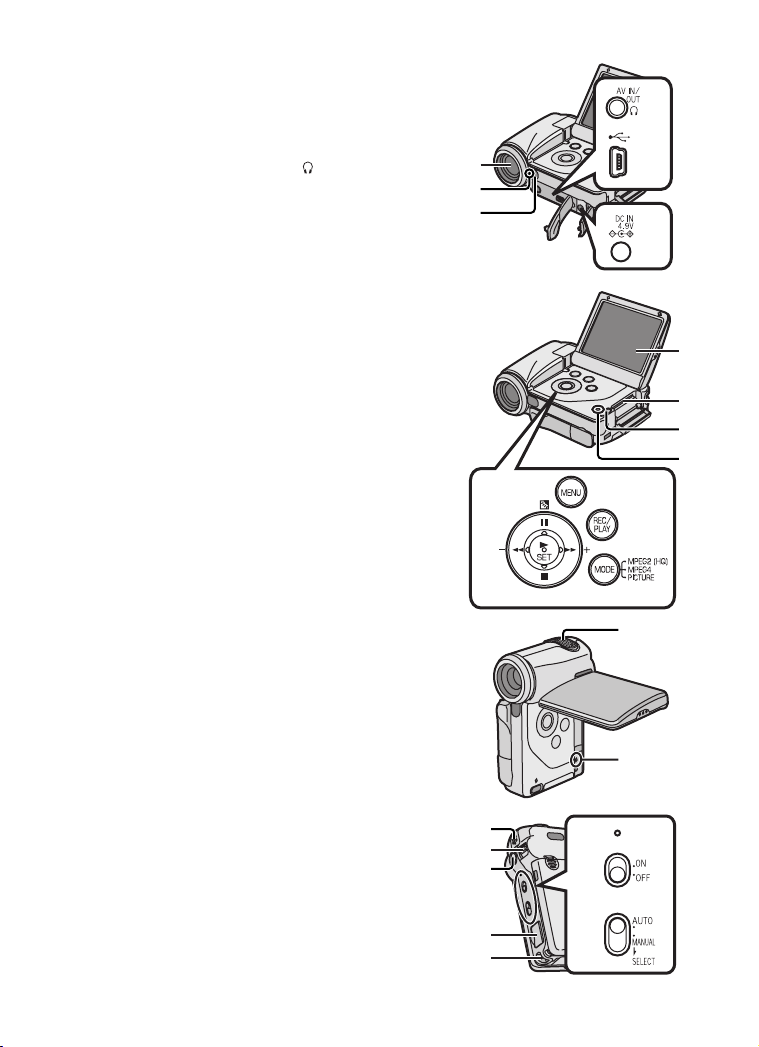
`згг~еЗЙл=Йн=Езгйзл~енл
1 Objectif (l 76)
2 Voyant d’enregistrement (l 19)
3 Capteur de la télécommande (l 68)
4 Prise d’entrée/sortie AV [AV IN/OUT] (l 54, 55)
Prise de casque d’écoute [ ] (l 66)
5 Connecteur USB (l 63)
6 Prise d’alimentation c.c. [DC IN 4.9V] (l 12)
7 Écran à cristaux liquides (l 15)
8 Fente de carte mémoire (l 14)
9 Levier d’ouverture du couvercle de logement
de la carte mémoire (l 14)
10 Voyant d’accès à la carte mémoire [ACCESS]
(l 79)
11 Touche multifonction opération/sélection des
fonctions [6/;/5/∫/1 SET]
(l 18, 29, 30, 33)
Compensation d’éclairage en contre-jour [
(l 35)
12 Touche de sélection du menu [MENU] (l 18)
13 Touche de sélection du mode enregistrement/
lecture [REC/PLAY] (l 17)
14 Touche de mode [MODE] (l 17)
15 Microphone (incorporé, stéréo)
16 Touche de réarmement [RESET] (l23, 88)
17 Haut-parleur
18 Levier du zoom [T/W] (l 35)
Levier de réglage du volume [rVOLs] (l 31)
19 Déclencheur (touche d’enregistrement/arrêt)
(l 27, 28, 32, 55)
20 Connecteur du socle de synchronisation AV
[MULTI] (l 13)
21 Crochet de la dragonne (l 68)
22 Voyant d’alimentation (l 12)
23 Interrupteur [ON/OFF] (l 17)
24 Sélecteur auto/manuel [AUTO/MANUAL/
SELECT] (l 36, 37)
ª]
4
1
5
2
3
6
7
8
9
10
12
13
11
14
15
16
NM
17
18
19
20
21
22
23
24
Í
Page 11
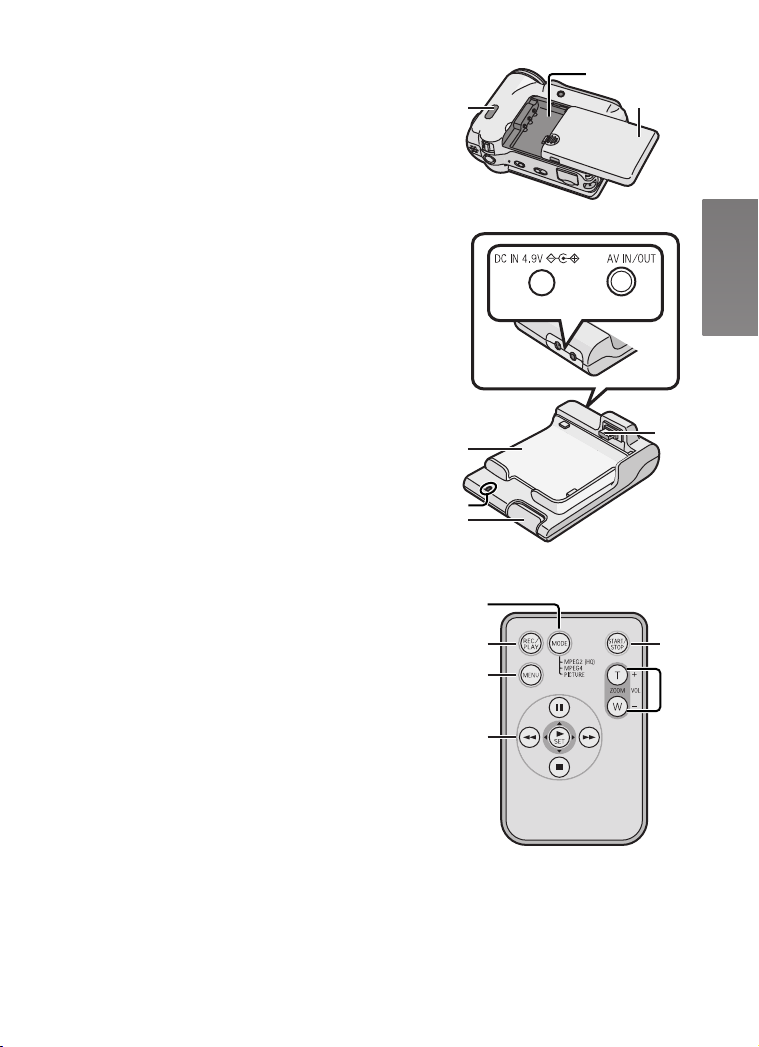
25 Capteur d’équilibre des blancs (l 36)
26 Logement de la batterie (l 12)
27 Couvercle du logement de la batterie (l 12)
28 Prise d’alimentation c.c. [DC IN 4.9V] (l 13)
29 Prise d’entrée/sortie AV [AV IN/OUT] (l 54, 55)
30 Plateau
31 Voyant d’alimentation [Í] (l 13)
32 Touche de dégagement (l 13)
33 Connecteur d’appareil auxiliaire (l 13)
34 Touche de sélection du mode [MODE] (l 17)
35 Touche de sélection du mode enregistrement/
lecture [REC/PLAY] (l 17)
36 Touche de menu [MENU] (l 18)
37 Touche multifonction opération/sélection des
fonctions [6/;/5/∫/1 SET]
(l 18, 29, 30, 33)
38 Touche de début/arrêt d’enregistrement
(l 27, 28, 32, 55)
39 Touche du zoom [T/W] (l 35)
Touche de réglage du volume [rVOLs] (l 31)
25
30
31
32
26
27
28 29
33
34
35
36
37
38
39
NN
Page 12
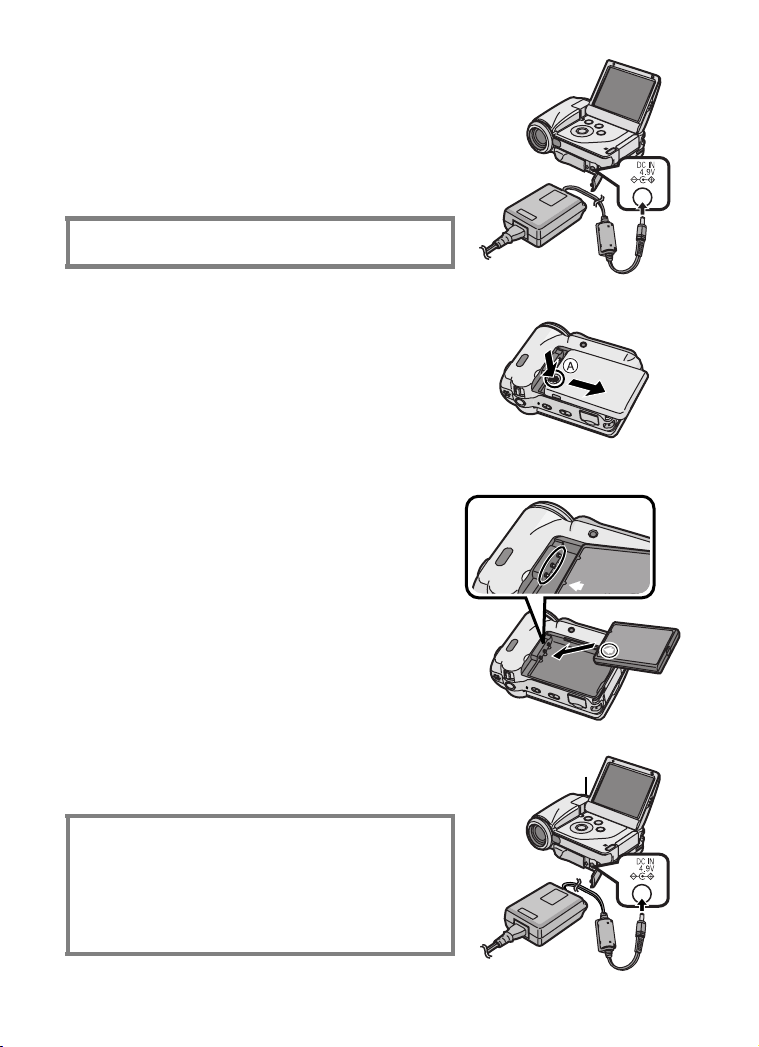
^дбгЙен~нбзе
ª Adaptateur secteur
N Ouvrez le couvercle de la prise
d’alimentation c.c. et raccordez le cordon
d’entrée c.c. à la prise d’alimentation c.c.
[DC IN 4.9V] sur le caméscope.
O Branchez le cordon secteur à l’adaptateur
secteur et la prise secteur.
La prise secteur doit se trouver à proximité de
l’appareil et être facilement accessible.
ª Charge de la batterie
Assurez-vous de bien charger la batterie fournie
avant utilisation.
1 Tout en appuyant sur la partie A, faites-la
glisser pour retirer le couvercle du
logement de la batterie.
2 Poussez les bornes de la batterie contre
les connecteurs du logement, puis mettez
la batterie en place.
≥Assurez-vous que l’étiquette de la batterie est
sur le dessus.
≥Après avoir mis la batterie en place, refermez le
couvercle.
3 Branchez le cordon d’entrée c.c. dans la
prise [DC IN 4.9V] sur le caméscope SD.
4 Branchez le cordon secteur à l’adaptateur
secteur et la prise secteur.
≥Le voyant d’alimentation 1 clignote et la charge
de la batterie s’amorce.
≥Avant de recharger, mettez l’appareil hors
marche.
5 Attendez que le voyant d’alimentation 1
s’éteigne.
≥Lorsque la batterie est complètement rechargée,
le voyant d’alimentation 1 s’éteint.
≥Lorsque le voyant d’alimentation clignote plus
rapidement ou plus lentement, cela indique une
anomalie quelconque. (l 78)
MISE EN GARDE
Une batterie mal installée peut exploser.
Ne remplacez qu’avec une batterie identique ou
d’un type recommandé par le fabricant.
L’élimination et(ou) le recyclage des batteries
usées doit être fait conformément aux
instructions du manufacturier.
≥Pour d’autres remarques, consultez les pages 76 et
78.
NO
N
O
1
2
1
3
4
Page 13
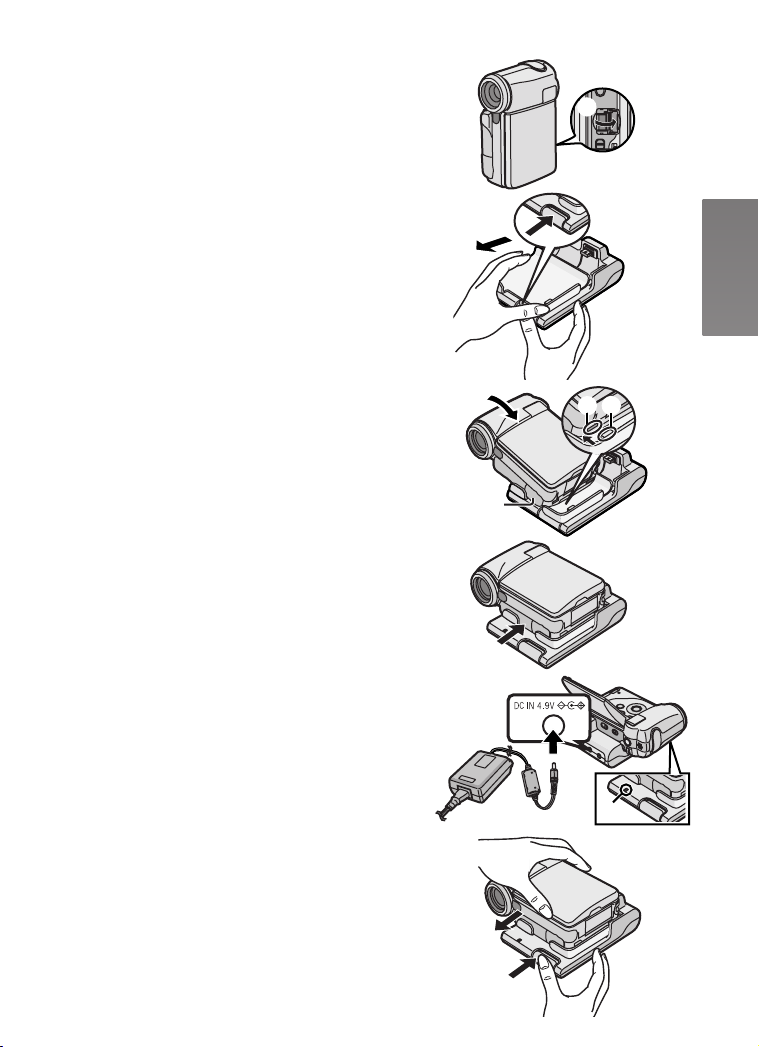
jблЙ=Йе=йд~ЕЙ=Зм=Е~г¨лЕзйЙ=
лмк=дЙ=лзЕдЙ=ЗЙ=
луеЕЬкзебл~нбзе=^s
La mise en place du caméscope sur le socle de
synchronisation facilite la charge de la batterie. Le
socle de synchronisation AV permet de raccorder le
caméscope à un appareil auxiliaire, tel un téléviseur,
pour visualiser les images enregistrées à partir du
caméscope SD.
≥La mise en place pour la recharge est la même que
celle du raccordement du cordon d’entrée c.c. au
caméscope SD. (l 12)
N Ouvrez le couvercle [MULTI]. A
O Tout en appuyant sur la touche de
dégagement, tirez sur le plateau.
P Déposez le caméscope SD sur le socle de
synchronisation AV.
≥Si le couvercle de la prise d’alimentation c.c. B
est ouvert, il n’est pas possible de placer le
caméscope dans le socle de synchronisation.
≥Les languettes 2 rentrent dans les rainures 1
sur le caméscope.
Q Poussez sur le plateau jusqu’à ce qu’il
s’enclenche.
R Branchez le cordon d’entrée c.c. dans la
prise [DC IN 4.9V] sur le socle de
synchronisation AV.
S Branchez le cordon secteur à l’adaptateur
secteur et la prise secteur.
≥Le voyant d’alimentation C clignote et la charge
de la batterie s’amorce.
≥Lors de la charge, coupez le contact sur le
caméscope.
≥Lorsque la batterie est complètement rechargée,
le voyant d’alimentation s’éteint.
≥Assurez-vous de couper le contact sur le caméscope
SD avant de le déposer sur le socle de
synchronisation AV.
≥Si le câble audio/vidéo ou l’adaptateur secteur est
branché au caméscope SD, il est impossible de le
déposer sur le socle de synchronisation AV.
Retrait du caméscope SD du socle de
synchronisation
Tout en appuyant sur la touche de dégagement 1,
ouvrez le plateau et retirez le caméscope 2.
≥Pour d’autres remarques, consultez la page 78.
N
O
P
Q
RIS
A
12
B
C
2
1
NP
Page 14
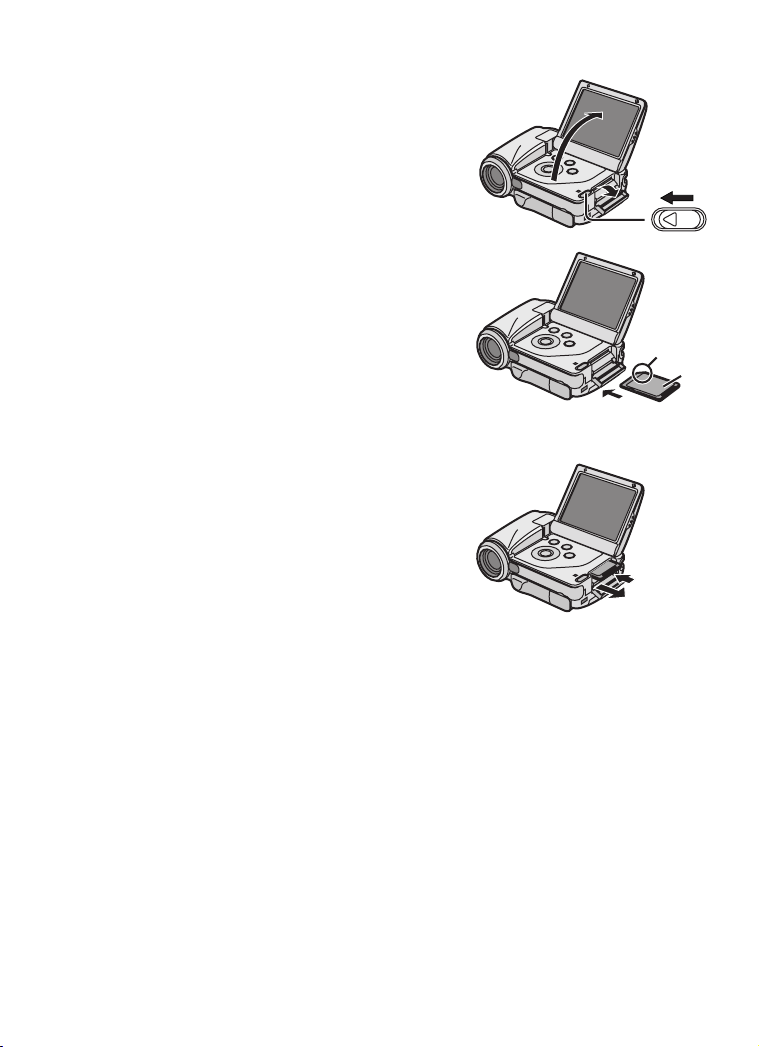
jблЙ=Йе=йд~ЕЙ=ЗЙ=д~=Е~кнЙ=
г¨гзбкЙ
Cet appareil utilise les cartes mémoire SD.
N Ouvrez l’écran à cristaux liquides et
glissez le levier d’ouverture du couvercle
de logement de la carte mémoire pour
ouvrir le couvercle du logement de la
carte mémoire.
O Tenez la carte mémoire de manière que le
coin découpé 1 soit vers l’avant et que
l’étiquette 2 soit sur le dessus, puis
insérez-la à l’horizontale complètement
dans la fente.
≥Avant d’introduire ou de retirer une carte, mettez
l’appareil hors marche.
P Refermez le couvercle du logement de la
carte.
ª Retrait de la carte mémoire
Ouvrez le couvercle du logement de la carte et
appuyez au centre de la carte
B.
≥Après avoir retiré la carte mémoire, refermez le
couvercle du logement de la carte.
≥Le caméscope SD peut être endommagé si la
carte mémoire est forcée hors de son logement
lorsqu’elle s’y trouve correctement introduite.
A avant de la retirer
N
O
1
2
A
B
≥Tenez la carte mémoire SD hors de la portée des
enfants afin d’éviter qu’ils ne l’avalent.
≥Pour d’autres remarques, consultez la page 79.
NQ
Page 15
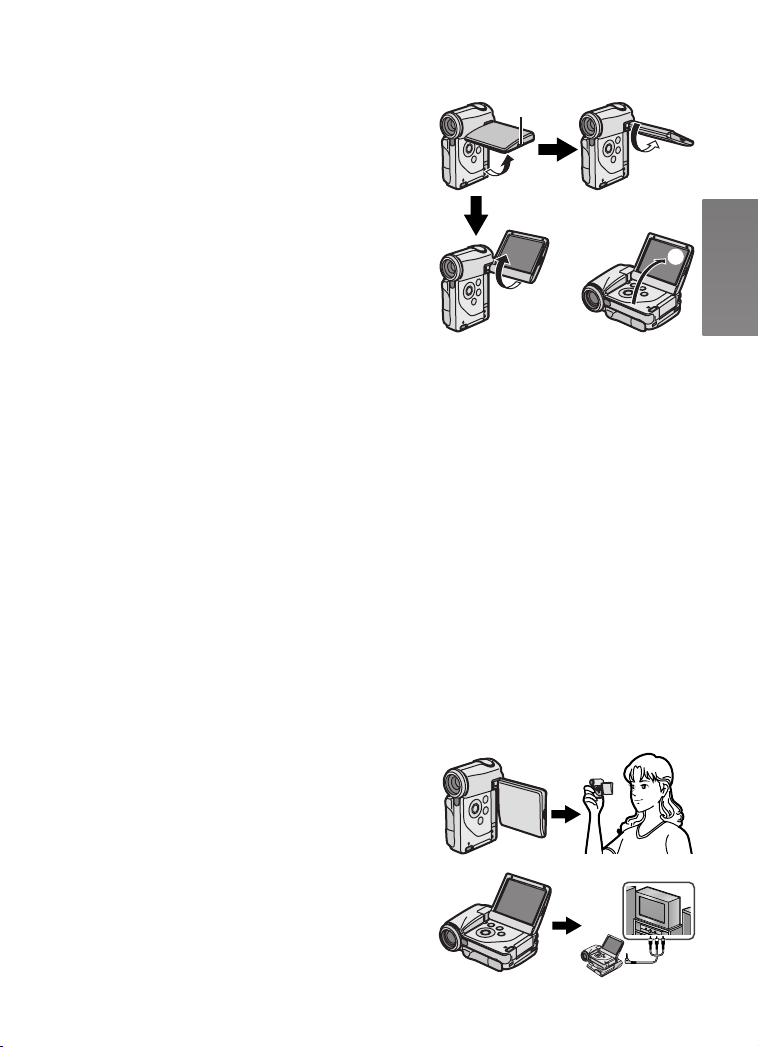
°Ек~е=¶=Екблн~мс=дбимбЗЙл
Il est possible de visualiser les images pendant leur
enregistrement ou lecture.
NIO
1
N Pour ouvrir l’écran, placez un doigt sur la
rainure 1.
O Ajustez l’angle de l’écran à cristaux
liquides à la position désirée pour
l’enregistrement ou la lecture.
≥L’écran à cristaux liquides peut être tourné dans
les positions illustrées.
1: Jusqu’à 90
2: Jusqu’à 130°
3: Jusqu’à 140°
4: Jusqu’à 130°
≥La rotation forcée de l’écran à cristaux liquides au-
delà de ces angles endommagera le caméscope.
≥Si l’écran à cristaux liquides est à la position 2 ou
4, seules les indications de pause à
l’enregistrement [¥;], d’enregistrement [¥] ou
d’avertissement [°] s’affichent en mode
enregistrement. Pour que toutes les indications
normales s’affichent, placez l’écran à la position 1
ou 3.
≥L’image affichée à l’écran à cristaux liquides peut
être légèrement plus lumineuse que celle
enregistrée. Cela est une caractéristique normale de
l’écran qui permet un meilleur visionnement à
l’extérieur sous la lumière directe du soleil.
≥Pour d’autres remarques, consultez la page 79.
°
3
1
4
2
ª Position verticale et position
horizontale
Ce caméscope SD s’utilise dans deux positions.
1 Position verticale : S’utilise surtout à
l’enregistrement.
2 Position horizontale : S’utilise surtout à la lecture.
1
2
NR
Page 16
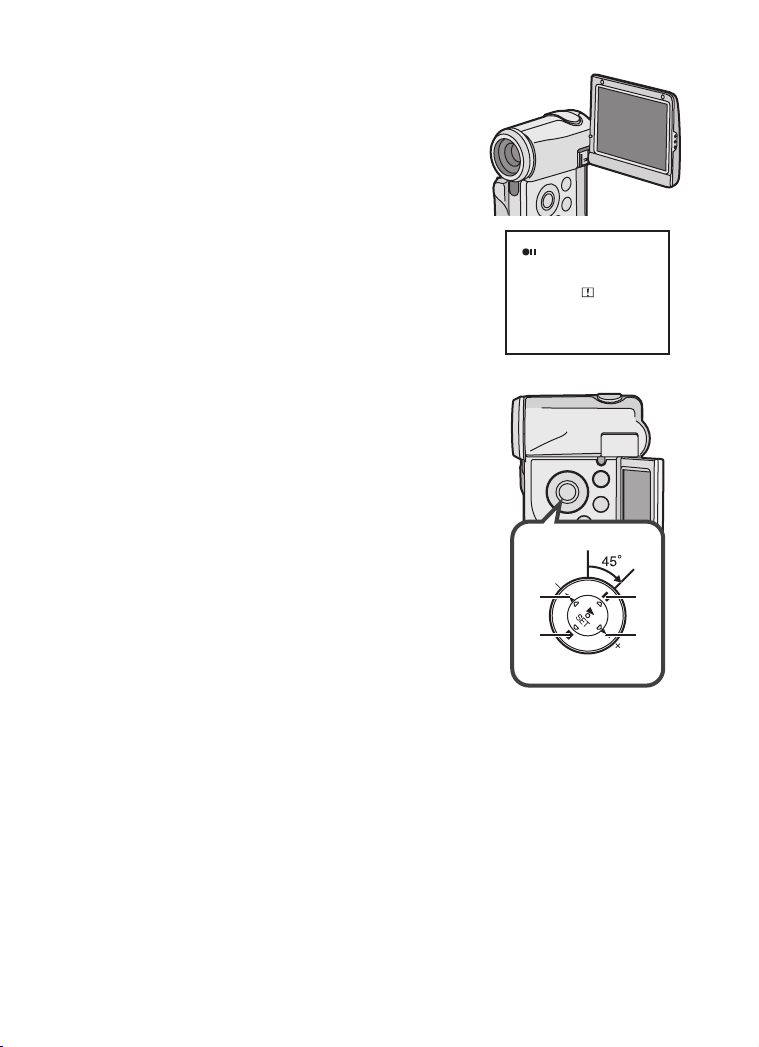
ª Auto-portrait
En ouvrant l’écran à cristaux liquides et le tournant
jusqu’à ce qu’il soit orienté vers l’avant (dans la même
direction que l’objectif), le sujet peut voir la prise de
vue pendant son enregistrement.
≥Dans cette position, l’image à l’écran paraît à
l’inverse. Toutefois, les images enregistrées sont
enregistrées normalement.
≥Si l’indication d’avertissement général [°] s’affiche,
remettez l’écran à la position verticale afin d’en
vérifier le contenu. (l 71)
ª Utilisation de la touche multifonction
Sur cet appareil, la touche multifonction est inclinée
vers la droite de 45 degrés afin de faciliter le
fonctionnement à la verticale et à l’horizontale.
Déplacez le curseur pour sélectionner une
rubrique sur l’écran à l’aide de la touche
multifonction sur l’unité principale :
A: 6 (GAUCHE)
B: ∫ (BAS)
C: ; (HAUT)
D: 5 (DROIT)
CA
NS
B
D
Page 17
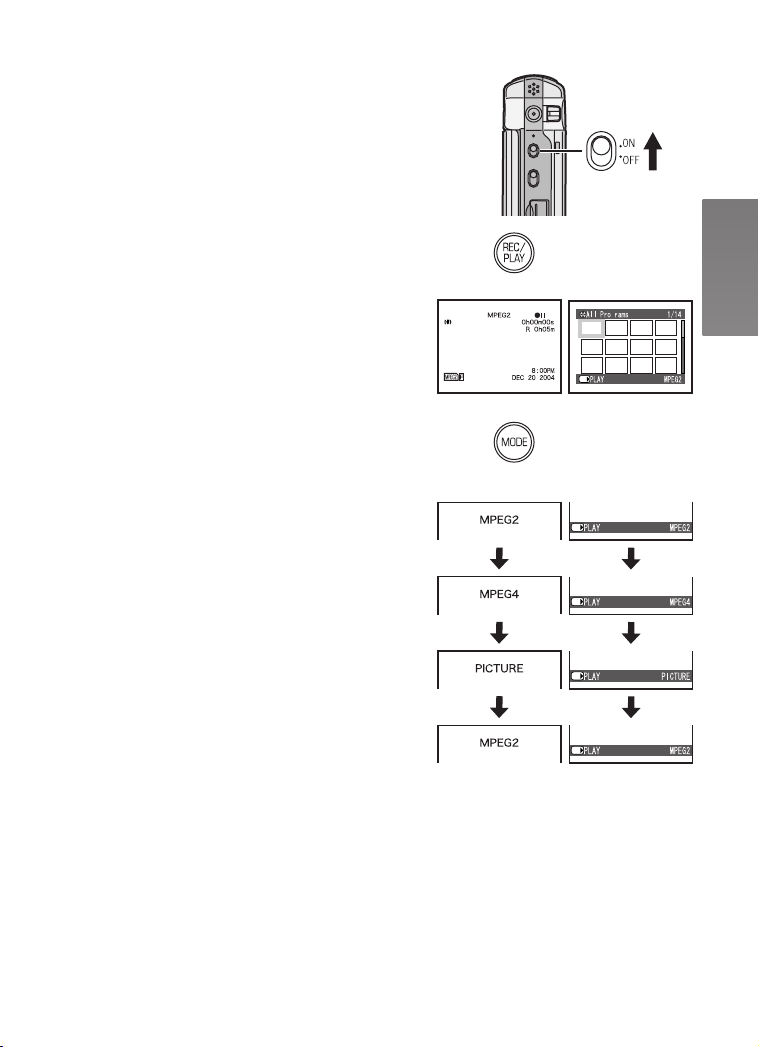
jблЙ=Йе=г~кЕЬЙLл¨дЙЕнбзе=Зм=
гзЗЙ=ЗЫзй¨к~нбзе
Sélectionnez le mode d’opération sur l’écran de
sélection de mode.
N Réglez l’interrupteur sur [ON].
≥Le caméscope SD est mis en marche.
O Appuyez sur la touche [REC/PLAY] pour
sélectionner le mode enregistrement ou
le mode lecture.
1: Mode enregistrement
2: Mode lecture
P Appuyez sur la touche [MODE] pour
sélectionner le mode d’opération.
≥Sur chaque pression de la touche [MODE], le
mode d’opération est commuté comme suit.
1: Mode enregistrement
2: Mode lecture
N
Í
O
12
g
g
SET/
SET/
P
≥Pour d’autres remarques, consultez la page 79.
ª Modes d’opération
Les six modes d’opération suivants sont offerts.
Images animées [MPEG2] :
Mode enregistrement d’images animées
(format MPEG2) (l 27)
Mode lecture d’images animées
(format MPEG2) (l 29)
Images animées [MPEG4] :
Mode enregistrement d’images animées
(format MPEG4) (l 28)
Mode lecture d’images animées
(format MPEG4) (l 30)
Images fixes [PICTURE] :
Mode enregistrement d’images fixes
(images au format JPEG) (l 32)
Mode lecture d’images fixes
(images au format JPEG) (l 33)
≥Lorsque l’appareil est alimenté par la batterie, le
contact se coupe automatiquement si l’appareil n’est
pas utilisé pendant environ 5 minutes.
12
SET/
SET/
SET/
SET/
NT
Page 18
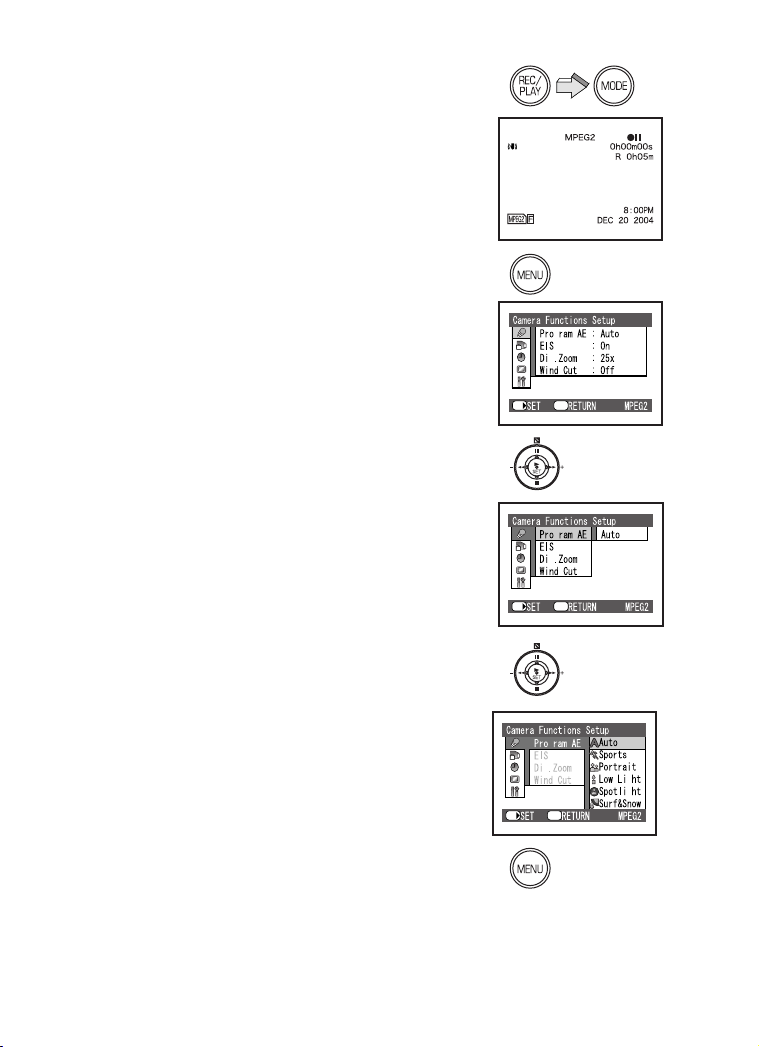
jÉåì
Permet le réglage des fonctions disponibles dans le
menu du mode choisi.
N Sélectionnez un mode. (l 17)
O Appuyez sur la touche [MENU].
≥Le menu correspondant au mode sélectionné
s’affiche.
P Appuyez sur la partie ;/∫ de la touche
multifonction pour sélectionner le menu
désiré, puis appuyez sur la touche
[1 SET].
≥Le sous-menu du mode sélectionné s’affiche.
Q Appuyez sur la partie ;/∫ de la touche
multifonction pour sélectionner le sousmenu désiré, puis appuyez sur la touche
[1 SET].
R Appuyez sur la partie ;/∫ de la touche
multifonction pour sélectionner la
rubrique désirée, puis appuyez sur la
touche [1 SET].
S Appuyez sur la touche [MENU].
≥L’écran du menu disparaît et la rubrique
sélectionnée est validée.
Retour au menu précédent
Appuyez sur le côté 6 de la touche multifonction.
N
O
P
QIR
SET/
SET/
g
g
Menu
g
g
Menu
≥Appuyez sur la touche [MENU] lors de la lecture des
images animées ou des images fixes pour éditer le
fichier en cours de visualisation.
≥Si aucune opération n’est effectuée pendant 1
minute environ, l’écran du menu disparaît
automatiquement.
≥Pour d’autres remarques, consultez la page 79.
NU
S
SET/
g
g
Menu
g
g
Page 19
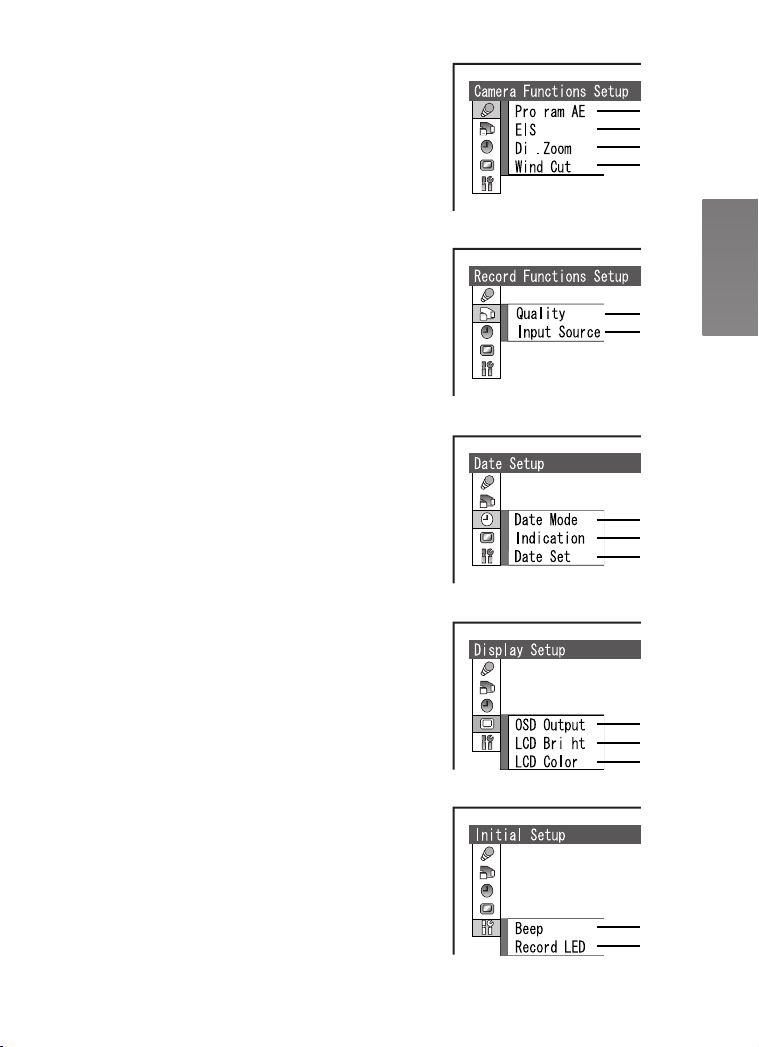
iблнЙ=ЗЙл=гЙемл
Les illustrations des menus ne sont données qu’à des
fins explicatives; leur apparence est différente des
menus qui s’affichent à l’écran de l’appareil.
ª Mode enregistrement
Paramétrage des fonctions du caméscope SD
1 Réglage automatique de l’exposition
[Program AE] (l 38)
2 Stabilisation électronumérique de l’image [EIS]
(l 39)
3 Zoom numérique [Dig. Zoom] (l 35)
4 Fonction atténuation du vent [Wind Cut] (l 39)
≥Cette fonction est disponible en mode [MPEG2]
et en mode [MPEG4].
Paramétrage des fonctions d’enregistrement
5 Qualité d’image [Quality] (l 27, 28, 32)
6 Source d’entrée [Input Source] (l 55)
Paramétrage de la date
7 Mode indication de la date et l’heure
[Date Mode] (l 23)
8 Indication de la date et l’heure [Indication]
(l 23)
9 Paramétrage de la date et l’heure [Date Set]
(l 22)
Paramétrage de l’affichage
10 Indication à l’écran [OSD Output] (l 25)
11 Réglage de la luminosité de l’écran à cristaux
liquides [LCD Bright] (l 24)
12 Réglage de la couleur sur l’écran à cristaux
liquides [LCD Color] (l 24)
Paramétrage initial
13 Tonalité [Beep]
≥Ce caméscope SD émet une tonalité lorsque
l’interrupteur est commuté, une pression est
exercée sur la touche REC ou lorsque d’autres
opérations sont activées. Si vous ne désirez pas
entendre cette tonalité, vous pouvez le mettre
hors service.
14 Voyant d’enregistrement [Record LED]
≥Le voyant d’enregistrement qui se trouve à
l’avant du caméscope SD s’allume pendant
l’enregistrement et clignote pendant la réception
des signaux de la télécommande. Lorsque le
paramètre [Record LED] est réglé à [Off], le
voyant d’enregistrement ne s’allume pas.
g
g
g
1
2
3
4
5
6
7
8
9
10
11
12
13
14
NV
Page 20
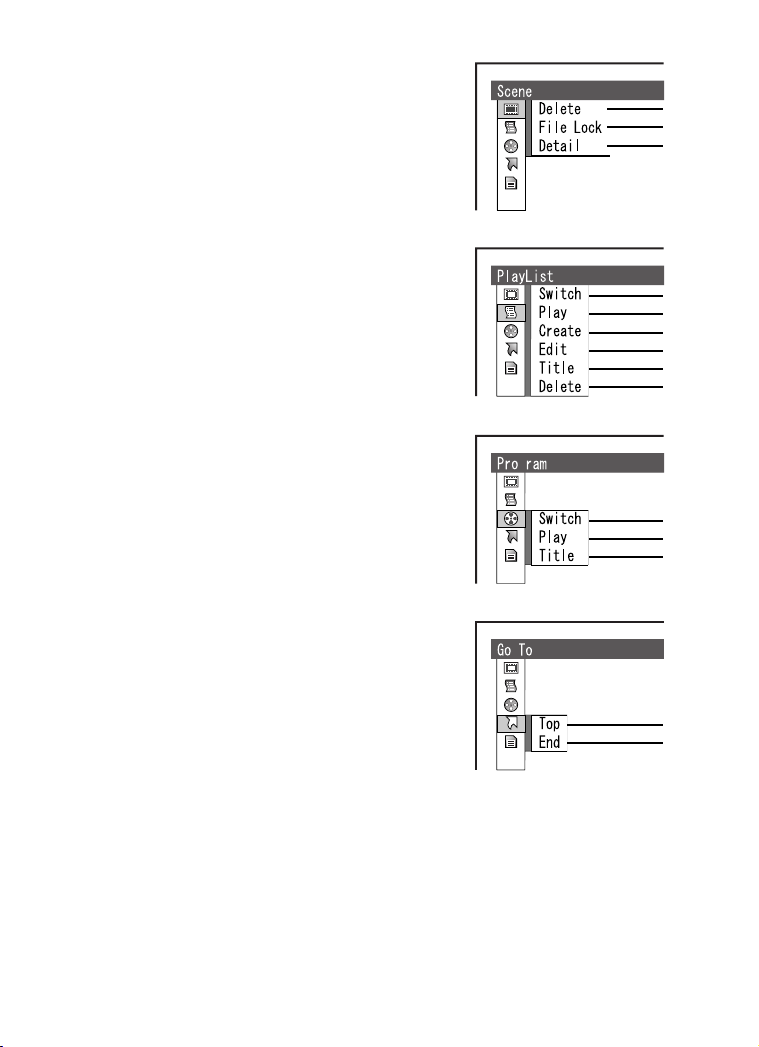
ª Mode lecture
Mode [MPEG2/MPEG4]
Scène [Scene]
1 Effacement d’une scène [Delete] (l 40)
2 Paramètre de verrouillage [File Lock] (l 41)
3 Détail de scène [Detail] (l 41)
Liste de lecture [PlayList]*
4 Sélection et commutation d’une liste de lecture
[Switch] (l 43)
5 Lecture de la liste de lecture [Play] (l 44)
6 Création d’une liste de lecture [Create] (l 43)
7 Édition d’une liste de lecture [Edit] (l 44)
8 Édition d’un titre d’une liste de lecture [Title]
(l 46)
9 Effacement d’une liste de lecture [Delete]
(l 47)
Programme [Program]*
10 Commutation d’un programme [Switch] (l 48)
11 Lecture d’un programme [Play] (l 48)
12 Édition d’un titre de programme [Title] (l 49)
Atteindre [Go To]
13 Aller au début de la liste [Top] (l 50)
14 Aller à la fin de la liste de lecture [End] (l 50)
*Mode [MPEG2] seulement.
1
2
3
ETC.
4
5
6
7
8
ETC.
9
g
10
11
ETC.
12
OM
13
ETC.
14
Page 21
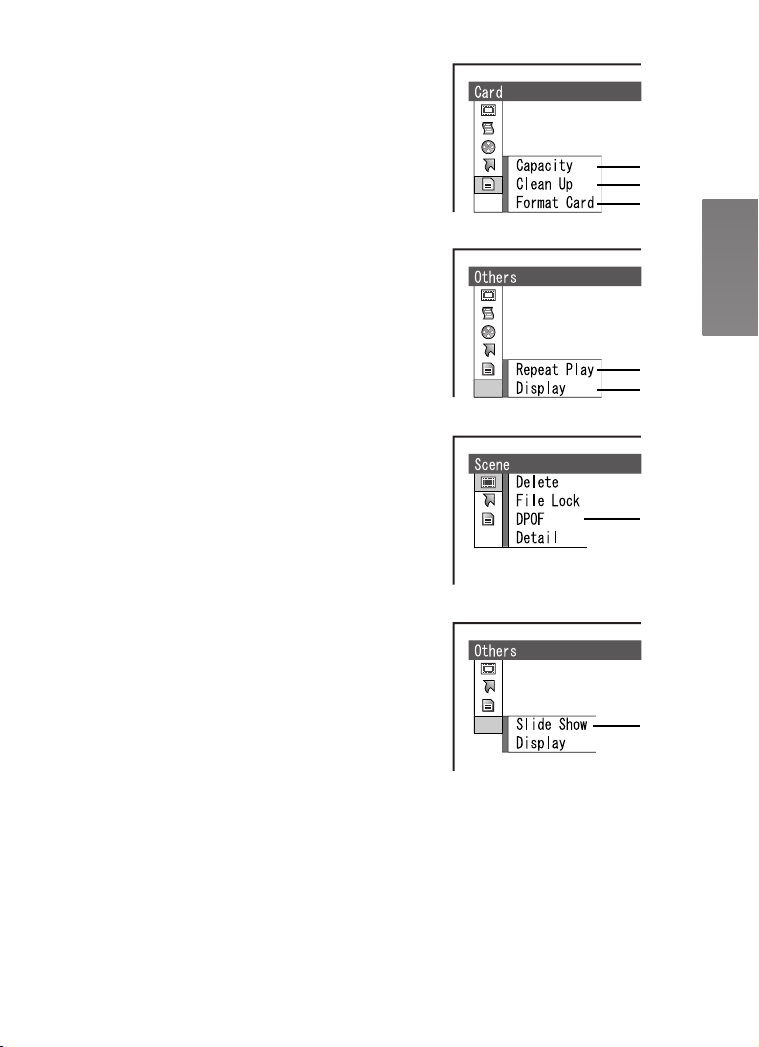
Carte mémoire [Card]
15 Capacité de la carte mémoire [Capacity] (l 51)
16 Rétablir la vitesse d’écriture d’une carte
mémoire [Clean Up] (l 26)
17 Formatage d’une carte mémoire [Format Card]
(l 51)
Autres [Others]
18 Paramétrage de la lecture en reprise
[Repeat Play] (l 52)
19 Mode affichage [Display] (l 53)
Mode images fixes ([PICTURE])
Scène [Scene]
20 Paramétrage DPOF [DPOF] (l 42)
Autres [Others]
21 Paramétrage d’un diaporama [Slide Show]
(l 53)
≥Les autres fonctions du mode images fixes sont les
mêmes que celles du mode [MPEG4].
15
16
ETC.
17
18
ETC.
19
ETC.
ETC.
20
21
ON
Page 22
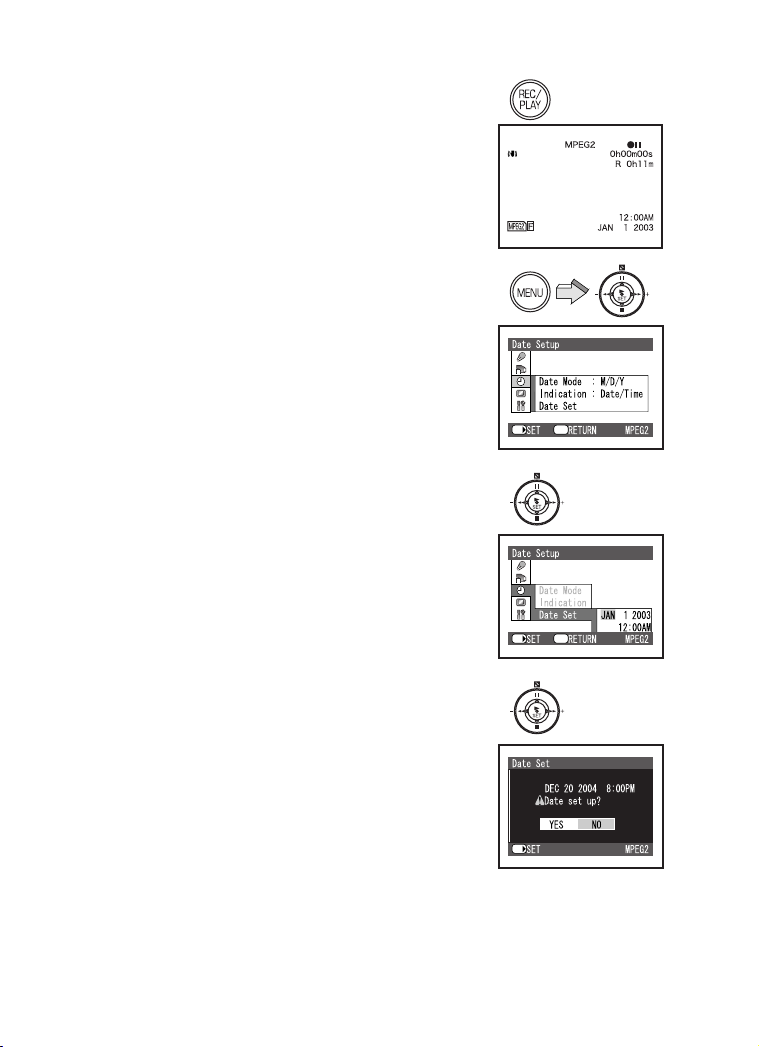
o¨Цд~ЦЙ=ЗЙ=д~=З~нЙ=Йн=дЫЬЙмкЙ
Au moment de l’achat, l’horloge de cet appareil
n’est pas réglée. Avant d’utiliser l’appareil, réglez
la date et l’heure.
N Appuyez sur la touche [REC/PLAY] pour
sélectionner le mode enregistrement.
O Appuyez sur la touche [MENU] et
sélectionnez [Date Setup], puis appuyez
sur la touche [1 SET].
P Sélectionnez [Date Set] et appuyez sur la
touche [1 SET].
Q Appuyez sur le côté ;/∫/6/5 de la
touche multifonction pour régler la date et
l’heure désirées.
≥6/5: Sélectionnez la rubrique.
≥;/∫: Changez la date.
≥L’année change dans l’ordre ci-dessous.
2003, 2004, ..., 2079, 2003, ...
R Appuyez sur la touche [1 SET].
≥Un message de vérification s’affiche.
S Sélectionnez [YES] et appuyez sur la
touche [1 SET].
≥Si vous sélectionnez [NO], l’écran retourne à
l’étape 4.
≥Pour d’autres remarques, consultez la page 79.
N
O
PIQ
SET/
SET/
Menu
Menu
OO
RIS
SET/
Page 23
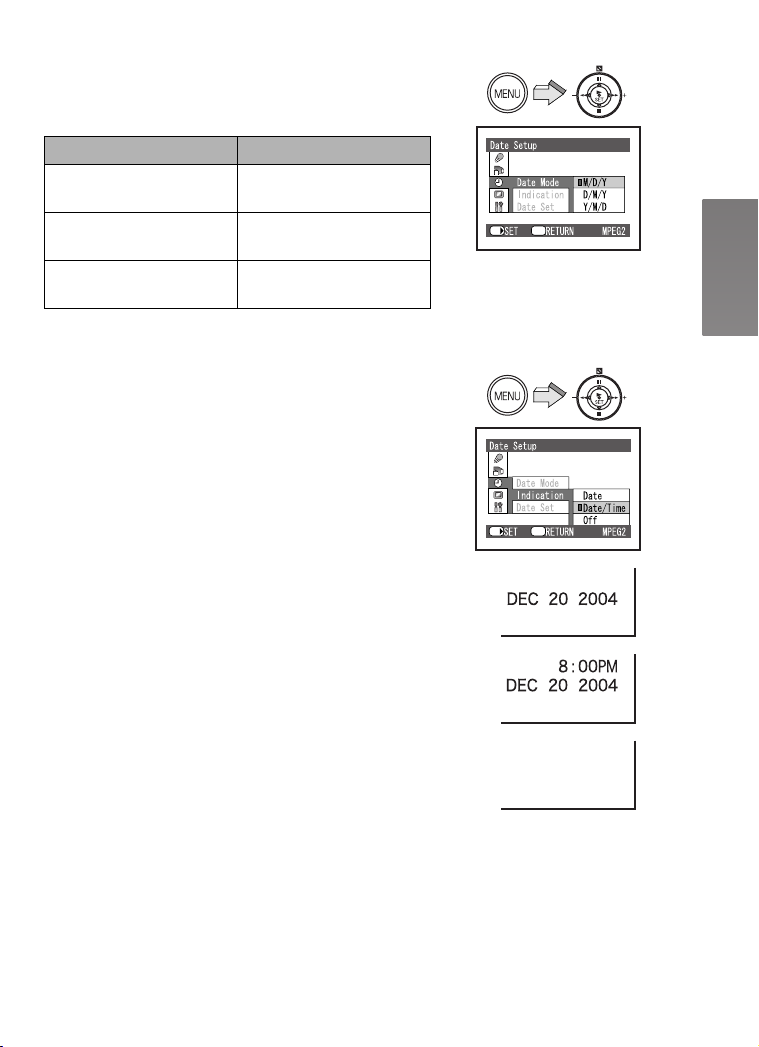
ª Changement du style d’affichage
Sélectionnez le mode désiré du menu [Date Mode]
sous [Date Setup].
Mode date (Date Mode) Affichage (Display)
M/J/A (M/D/Y)
J/M/A (D/M/Y)
A/M/J (Y/M/D)
8:00PM
DEC 20 2004
20:00
20. 12. 2004
20:00
2004. 12. 20
ª Changement du mode d’indication de
date et heure
Sélectionnez le mode désiré du menu [Indication]
sous [Date Setup].
1: [Date]
2: [Date/Heure] ([Date/Time])
3: [Hors marche] ([Off])
≥Si la batterie n’est pas insérée et que l’adaptateur
secteur n’est pas branché, une pression sur la
touche [RESET] a pour effet de régler la date et
l’heure à [JAN 1 2003 12 :00 AM].
≥Lorsque la pile incorporée est épuisée, rechargez-la
et ensuite réglez la date et l’heure. (l 66)
Menu
SET/
Menu
SET/
1
2
3
OP
Page 24
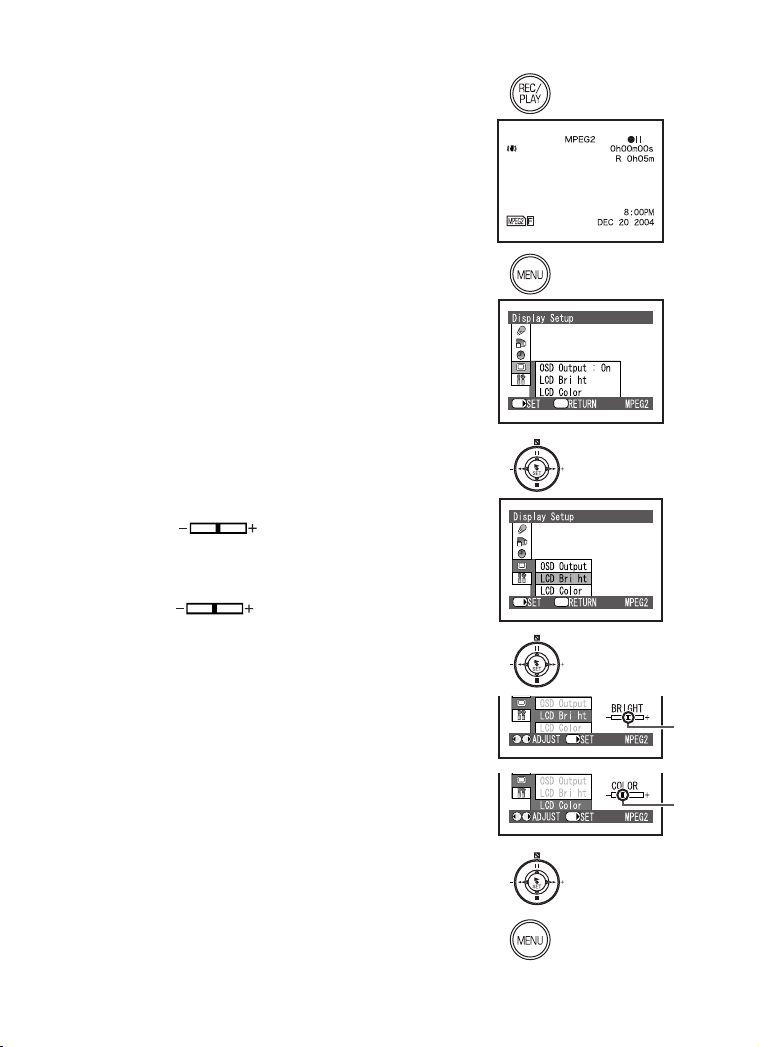
o¨Цд~ЦЙ=ЗЙ=д~=дмгбезлбн¨=Йн=
ЗЙ=д~=ЕзмдЙмк=лмк=дЫ¨Ек~е=¶=
Екблн~мс=дбимбЗЙл
Luminosité [LCD Bright]
Permet le réglage de la luminosité de l’image à l’écran
à cristaux liquides.
Niveau de chrominance [LCD Color]
Permet le réglage de la saturation de la couleur de
l’image à l’écran à cristaux liquides.
N Appuyez sur la touche [REC/PLAY] pour
sélectionner le mode enregistrement.
O Appuyez sur la touche [MENU].
P Sélectionnez [Display Setup], puis
appuyez sur la touche [1 SET].
Q Sélectionnez [LCD Bright] ou [LCD Color].
R Appuyez sur le côté 6/5 de la touche
multifonction pour régler.
≥Si vous sélectionnez [LCD Bright] 1,
[BRIGHT ] s’affiche et la luminosité
peut être accrue en déplaçant le curseur A vers
la droite.
≥Si vous sélectionnez [LCD Color] 2,
[COLOR ] s’affiche et la couleur
devient plus sombre en déplaçant le curseur B
vers la droite.
S Appuyez sur la touche [1 SET].
T Appuyez sur la touche [MENU].
≥Ces réglages n’affectent en rien les images
enregistrées.
N
O
PIQ
R
1
2
SET/
SET/
Menu
Menu
SET/
SET/
g
g
g
g
A
B
OQ
S
T
Page 25
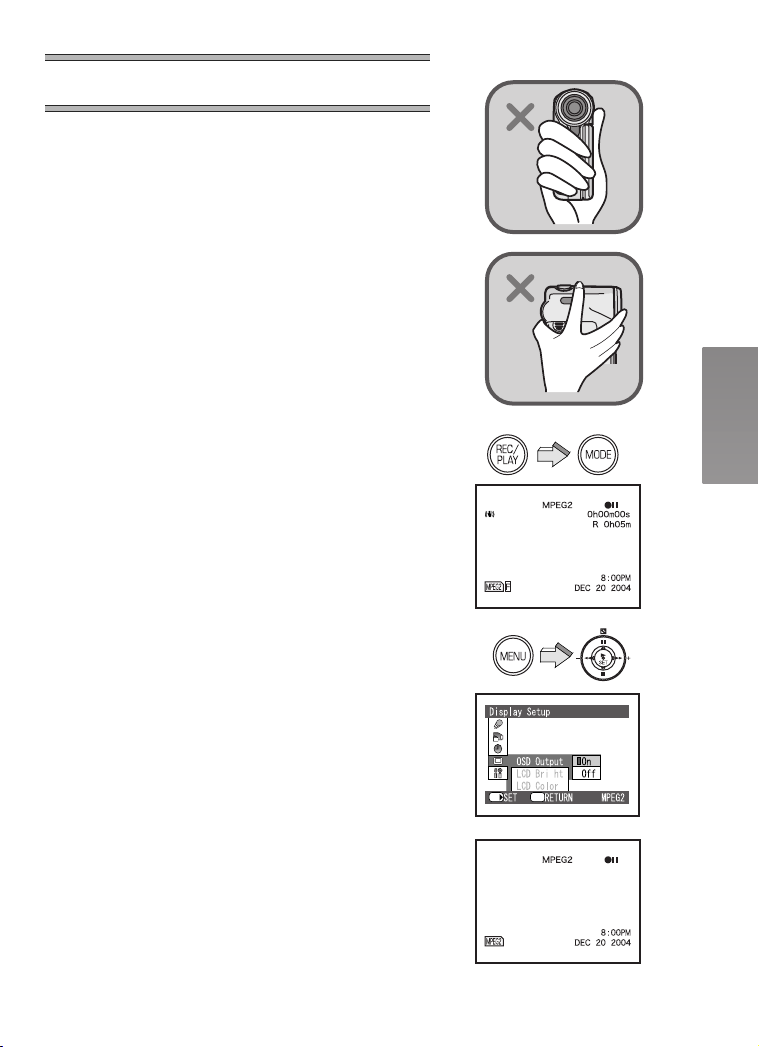
cзеЕнбзел=ЗЙ=Д~лЙ
^о~ен=дЫЙекЙЦблнкЙгЙен
Ne couvrez pas de la main le capteur lors de
l’utilisation de la télécommande et l’enregistrement
des images.
1Capteur de la télécommande
2Capteur de l’équilibre des blancs
ª Images animées MPEG2/MPEG4
L’acronyme MPEG signifie Motion Picture Expert
Group. C’est le nom donné à la norme de compression
et d’extension des fichiers audio et d’images animées
par l’ITU-TS (International Telecommunications UnionTelecommunication Standardization Sector) et l’ISO
(International Standardization Organization).
Les données d’images sont transférées à un rythme
d’environ 30 images par seconde dans le format
MPEG2. Ainsi, vous pouvez visualiser de belles
images animées sans secousses. Les données
d’images en MPEG4 offrent une douceur moindre que
celles en MPEG2 à cause du nombre inférieur
d’images transférées en mode MPEG4. Toutefois, ce
mode convient bien à un ordinateur car la vitesse de
transfert est plus grande.
1
2
N
ª Les indications à l’écran à cristaux
liquides
Le caméscope SD peut afficher ou faire disparaître les
indications à l’écran à cristaux liquides. (l 70)
N Appuyez sur la touche [REC/PLAY] pour
sélectionner le mode enregistrement et
réglez le mode d’opération.
O Appuyez sur la touche [MENU] pour
sélectionner [Display Setup]. Réglez
[OSD Output] à [On] puis appuyez sur la
touche [1 SET].
≥Les indications s’affichent à l’écran à cristaux
liquides.
≥Si vous sélectionnez [Off], les indications à l’écran à
cristaux liquides sont limitées.
O
SET/
g
Menu
OR
Page 26
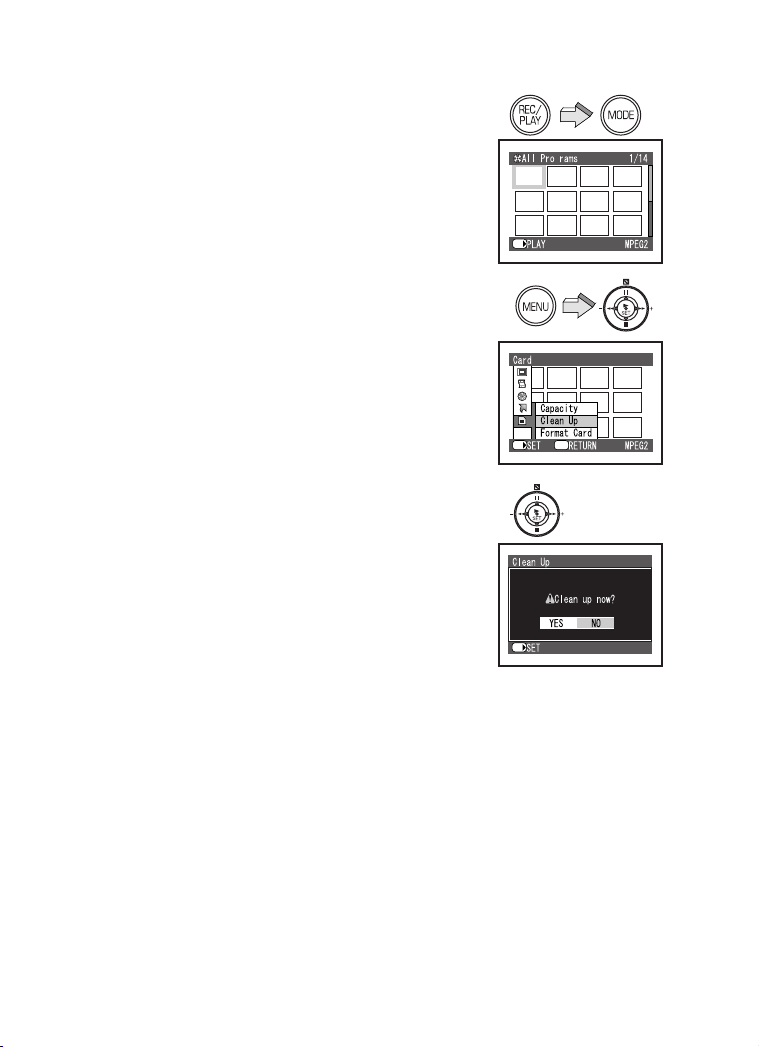
o¨н~ДдбллЙгЙен=ЗЙ=д~=обнЙллЙ=
ЗЫ¨ЕкбнмкЙ=x`дЙ~е=rйz
En général, si vous enregistrez à plusieurs reprises
des données sur la carte mémoire, la vitesse d’écriture
est ralentie en raison des caractéristiques de la carte.
Pour rétablir la vitesse d’écriture des données sur la
carte mémoire SD, la fonction de rétablissement de la
vitesse d’écriture [Clean Up] est installée sur cet
appareil.
Lors de l’écriture répétée de données ou de fichiers
sur une carte mémoire SD, l’enregistrement d’images
animées MPEG2 peut être soudainement interrompu.
Dans un tel cas, un message d’erreur s’affiche :
[Record Stopped. Clean up in no data area?].
Assurez-vous d’utiliser cette fonction. (l 73)
La fonction de rétablissement de la vitesse d’écriture
permet de rétablir la vitesse d’écriture sur l’espace
libre de la carte mémoire SD. Ce processus peut
prendre un certain temps.
≥Assurez-vous d’effectuer cette procédure sur la
carte mémoire avant de l’utiliser.
N Appuyez sur la touche [REC/PLAY] pour
sélectionner le mode lecture et réglez le
mode d’opération.
O Appuyez sur la touche [MENU],
sélectionnez [Clean Up] sous [Card] puis
appuyez sur la touche [1 SET].
P Quand l’écran de confirmation s’affiche,
sélectionnez [YES] puis appuyez sur la
touche [1 SET].
≥Le rétablissement de la vitesse d’écriture est
effectué.
≥Cette procédure n’affecte en rien les données
enregistrées sur la carte mémoire.
N
O
P
SET/
SET/
SET/
g
ETC.
Menu
≥Pendant l’exécution de cette fonction, ne retirez pas
la carte mémoire ni coupez l’alimentation.
≥La fonction de rétablissement de la vitesse d’écriture
pourrait ne pas fonctionner selon le type de carte
utilisée. (l 27)
OS
Page 27
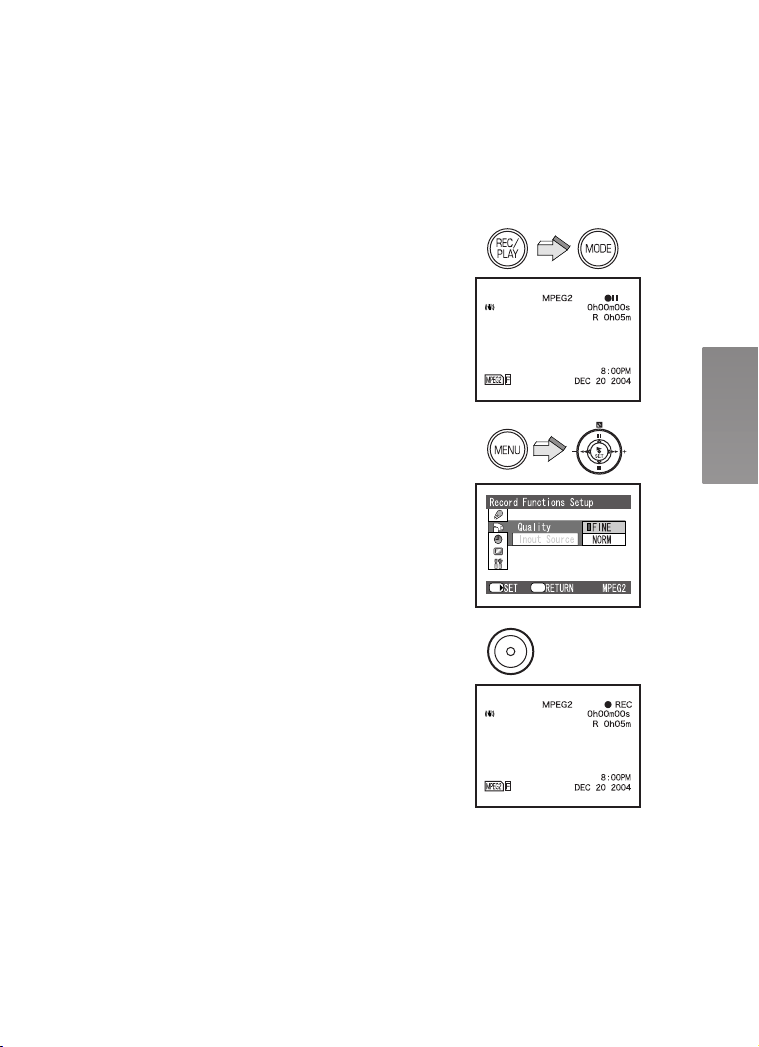
bекЙЦблнкЙгЙен=ЗЫбг~ЦЙл=
~ебг¨Йл=EjmbdOF
Vous pouvez enregistrer des images animées de
haute qualité sur la carte mémoire. C’est le mode idéal
pour conserver les images mémorables.
En mode enregistrement d’images animées
MPEG2, une carte avec un débit de transmission
haute vitesse de 10 Mo/s est nécessaire. Assurezvous de consultez le site web ci-dessous pour la
compatibilité des cartes mémoire SD.
<http://www.panasonic.ca/French/accessoires/
supportsdenregistrement/>
[FINE] : 256 Mo ou plus
[NORM] : 32 Mo ou plus
≥Il est impossible d’enregistrer des images animées
MPEG2 sur une carte autre que celles mentionnées
ci-dessus.
N Appuyez sur la touche [REC/PLAY] pour
sélectionner le mode enregistrement et
sélectionnez le mode d’opération
[MPEG2].
O Appuyez sur la touche [MENU] et réglez
[Quality] sous [Record Functions Setup] à
la qualité d’image désirée, puis appuyez
sur la touche [1 SET].
≥Choisissez entre [FINE] ou [NORM].
[FINE] : Image de haute qualité 704 k 480 pixels
[NORM] : Image de qualité normale
352 k 480 pixels
≥Appuyez sur la touche [MENU] après avoir
effectué le réglage.
P Appuyez sur le déclencheur.
≥L’enregistrement débute.
≥Pendant l’enregistrement des images animées,
appuyez sur le déclencheur pour interrompre
l’enregistrement.
≥Assurez-vous de rétablir la vitesse d’écriture sur
la carte mémoire avant de l’utiliser. (l 26)
≥Si une carte mémoire SD compatible de 32 à 128 Mo
est utilisée en mode enregistrement d’images
animées MPEG2, le message d’erreur [This card
cannot record in MPEG2 FINE mode.] s’affiche à
l’écran à cristaux liquides quand [Quality] sous
[Record Functions Setup] est réglé à [FINE]. Si une
carte MultiMediaCard, une carte mémoire SD non
compatible ou une carte mémoire SD de 8 ou 16 Mo
est utilisée en mode enregistrement d’images
animées MPEG2, le message d’erreur [This card
cannot record in MPEG2 mode.] s’affiche à l’écran à
cristaux liquides.
≥Pour d’autres remarques, consultez la page 79.
N
O
P
SET/
Menu
OT
Page 28
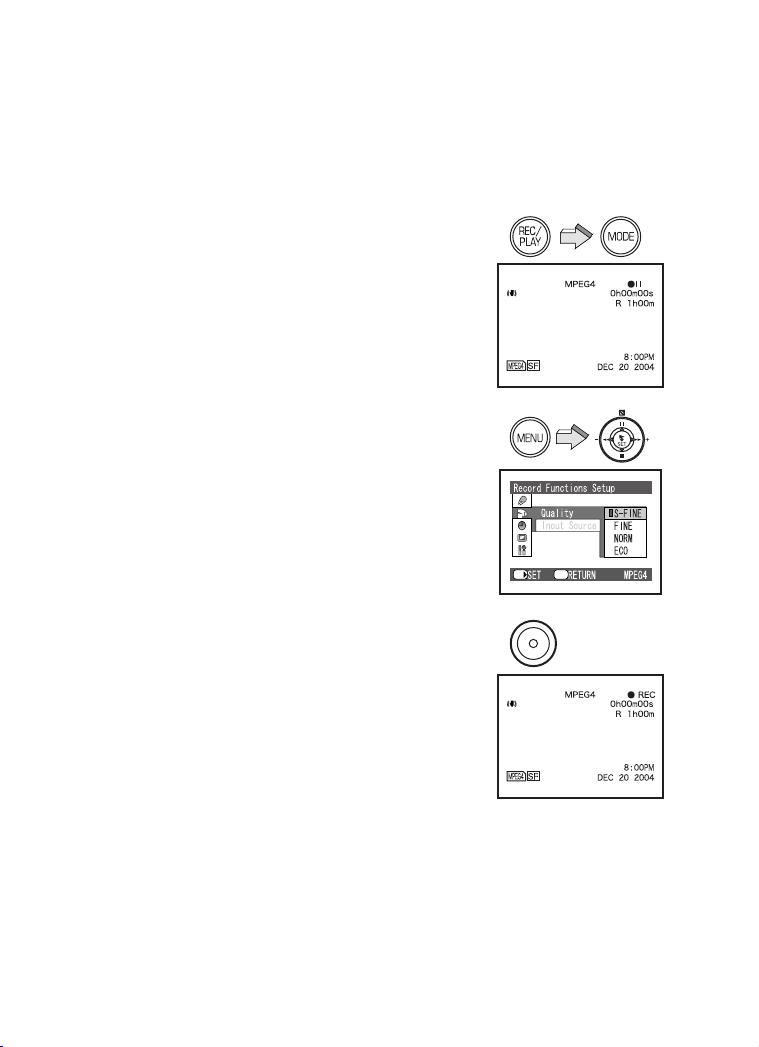
bекЙЦблнкЙгЙен=ЗЫбг~ЦЙл=
~ебг¨Йл=EjmbdQF
La qualité d’image des enregistrements MPEG4 est
inférieure à celle des enregistrements MPEG2. Le
format MPEG4 est recommandé quand une longue
durée d’enregistrement est requise. Étant donné que
la taille du fichier est beaucoup plus petite que celle du
mode MPEG2, c’est le format idéal pour des images
envoyées par courriel.
N Appuyez sur la touche [REC/PLAY] pour
sélectionner le mode enregistrement et
sélectionnez le mode d’opération
[MPEG4].
O Appuyez sur la touche [MENU] et réglez
[Quality] sous [Record Functions Setup] à
la qualité d’image désirée, puis appuyez
sur la touche [1 SET].
≥Choisissez parmi [S-FINE], [FINE] , [NORM] ou
[ECO].
[S-FINE]: Image de super haute qualité
320 k 240 pixels, 15fps
[FINE]: Image de haute qualité
320 k 240 pixels, 12fps
[NORM]: Image de qualité normale
176 k 144 pixels, 12fps
[ECO]: Image de qualité inférieure
176 k 144 pixels, 6fps
≥Appuyez sur la touche [MENU] après avoir
effectué le réglage.
P Appuyez sur le déclencheur.
≥L’enregistrement débute et le voyant
d’enregistrement s’allume.
≥Pendant l’enregistrement des images animées,
appuyez sur le déclencheur pour interrompre
l’enregistrement.
≥Le signal audio enregistré est monaural.
≥Pour d’autres remarques, consultez la page 80.
N
O
P
SET/
Menu
OU
Page 29

sáëì~äáë~íáçå=ÇÛáã~ÖÉë=
~åáã¨Éë=EjmbdOF
Permet la lecture des images animées enregistrées
sur la carte mémoire.
N Appuyez sur la touche [REC/PLAY] pour
sélectionner le mode lecture et réglez le
mode d’opération sur [MPEG2].
≥Les fichiers d’images animées enregistrés sur la
carte mémoire sont affichés à l’écran d’index.
O Appuyez sur le côté ;/∫/6/5 de la
touche multifonction pour sélectionner le
fichier désiré.
P Appuyez sur la touche [1 SET].
≥La lecture du fichier d’images animées s’amorce.
≥Après avoir effectué la lecture en continu du
fichier sélectionné au dernier fichier, la lecture
s’arrête sur la dernière scène du dernier fichier.
ª Opération pendant la lecture
[∫]: Arrêt (Rappelle l’affichage de l’écran
d’index des images.)
[;]: Pause (Appuyez pendant la lecture.)
[6], [5]: Repérage du début d’un fichier (Tapez
sur la touche.)
[6], [5]: Avance/recul rapide (Maintenez la
touche enfoncée pendant plus de
1 seconde.)
Pendant une pause à l’enregistrement
[6], [5]: Saut avant/arrière d’une image (Tapez
cette touche.)
Saut arrière : Intervalle de
0,5 seconde entre les images
Saut avant : Intervalle de
0,03 seconde entre les images
[6], [5]: Lecture au ralenti avant/arrière
(Maintenez cette touche enfoncée
pendant plus de 1 seconde.)
Arrière : Intervalle de 0,5 seconde
entre les images
Avant :Intervalle de 0,03 seconde
entre les images
≥Seul le signal audio de la lecture normale peut être
entendu.
≥Pour d’autres remarques, consultez la page 80.
N
g
SET/
OIP
g
SET/
OV
Page 30

sáëì~äáë~íáçå=ÇÛáã~ÖÉë=
~åáã¨Éë=EjmbdQF
Permet la lecture des images animées enregistrées
sur la carte mémoire.
N Appuyez sur la touche [REC/PLAY] pour
sélectionner le mode lecture et réglez le
mode d’opération sur [MPEG4].
≥Les fichiers d’images animées enregistrés sur la
carte mémoire sont affichés à l’écran d’index.
O Appuyez sur le côté ;/∫/6/5 de la
touche multifonction pour sélectionner le
fichier désiré.
P Appuyez sur la touche [1 SET].
≥La lecture du fichier d’images animées s’amorce.
≥Après avoir effectué la lecture en continu du
fichier sélectionné au dernier fichier, la lecture
s’arrête sur la dernière scène du dernier fichier.
≥La taille de l’écran de lecture varie selon la qualité
des images enregistrées.
ª Opération pendant la lecture
[∫]: Arrêt (Rappelle l’affichage de l’écran
d’index des images.)
[;]: Pause (Appuyez pendant la lecture.)
[6], [5]: Repérage du début d’un fichier (Tapez
sur la touche.)
[6], [5]: Avance/recul rapide (Maintenez la
touche enfoncée pendant plus de
1 seconde.)
≥Lors de l’avance/recul rapide continu, cela devient le
début d’un fichier/fichier suivant et la lecture revient à
la normale. Si l’avance/recul rapide est poursuivi,
appuyez sur la touche [6]/[5].
≥Pour d’autres remarques, consultez la page 81.
N
SET/
OIP
SET/
PM
Page 31

ª Lecture en reprise (l 52)
Réglez le paramètre [Repeat Play] sous [Others] à
[On].
≥Sélectionnez [Off] pour annuler la lecture en reprise.
≥Pour annuler la lecture en reprise en cours, appuyez
sur la touche [∫]. Toutefois, cela n’annule pas le
paramétrage de lecture en reprise.
o¨Цд~ЦЙ=Зм=оздмгЙ
Règle le niveau sonore lors de la lecture d’images
animées.
N Appuyez sur [r (T)] ou sur [s (W)] sur le
levier [VOL].
≥L’indication [VOLUME] 1 s’affiche.
≥Poussez le levier [VOL] vers [r (T)] pour
augmenter le volume.
≥Poussez le levier [VOL] vers [s (W)] pour
diminuer le volume.
≥Si les touches de réglage du volume ne sont pas
utilisées pendant 1 seconde, l’indication
[VOLUME] disparaît de l’affichage.
N
SET/
ETC.
Menu
+
VOL
j
1
PN
Page 32

bекЙЦблнкЙгЙен=ЗЫбг~ЦЙл=
СбсЙл
Enregistre des images fixes.
N Appuyez sur la touche [REC/PLAY] pour
sélectionner le mode enregistrement et
sélectionnez le mode d’opération
[PICTURE].
O Appuyez sur la touche [MENU] et réglez
[Quality] sous [Record Functions Setup] à
la qualité d’image désirée, puis appuyez
sur la touche [1 SET].
≥Choisissez entre [FINE] ou [NORM].
≥Appuyez sur la touche [MENU] une fois le
réglage terminé.
P Appuyez sur le déclencheur.
≥La photo prise est enregistrée sur la carte
mémoire.
≥Le son ne peut pas être enregistré.
≥Pour d’autres remarques, consultez la page 81.
N
O
P
SET/
Menu
PO
Page 33

sблм~дбл~нбзе=ЗЫбг~ЦЙл=СбсЙл
Permet la lecture des images fixes enregistrées sur la
carte mémoire.
N Appuyez sur la touche [REC/PLAY] pour
sélectionner le mode lecture et
sélectionnez le mode d’opération
[PICTURE].
≥Les fichiers des images fixes enregistrées sur la
carte mémoire s’affichent dans l’écran d’index
des images.
O Appuyez sur le côté ;/∫/6/5 de la
touche multifonction pour sélectionner le
fichier désiré.
P Appuyez sur la touche [1 SET].
≥L’image fixe s’affiche.
ª Opération pendant la lecture
[∫]: Arrêt (Rappelle l’affichage de l’écran
d’index des images.)
[6]: Affiche l’écran précédent.
[5]/[1 SET]: Affiche l’écran suivant.
≥Seules les images fixes au format JPEG créées par
cet appareil seront correctement affichées. Des
fichiers doublés sur la carte mémoire SD peuvent ne
pas être affichés adéquatement, voire du tout.
≥Pour d’autres remarques, consultez la page 81.
N
SET/
OIP
SET/
PP
Page 34

sблм~дбл~нбзе=ЗЙ=нзмнЙл=дЙл=
бг~ЦЙл=СбсЙл=дЫмеЙ=~йк≠л=
дЫ~мнкЙ=EЗб~йзк~г~F
Permet la lecture une après l’autre des images fixes
enregistrées sur la carte mémoire.
N Appuyez sur la touche [REC/PLAY] pour
sélectionner le mode lecture et
sélectionnez le mode d’opération
[PICTURE].
O Appuyez sur la touche [MENU] et réglez
[Slide Show] sous [Others] au mode
désiré.
≥Sélectionnez [All] ou [DPOF].
≥[All]: Visualisation de toutes les images fixes
≥[DPOF]: Visualisation de toutes les images fixes
avec paramétrage DPOF (l 42)
P Appuyez sur la touche [1 SET].
≥L’indication [ ] 1 s’affiche.
≥Les images s’affichent une à une pendant
environ 5 secondes chacune.
≥Appuyez sur [∫] pour arrêter.
≥Appuyez sur [;] pour faire une pause.
≥Seules les images fixes au format JPEG créées par
cet appareil seront correctement affichées. Des
fichiers doublés sur la carte mémoire SD peuvent ne
pas être affichés adéquatement, voire du tout.
≥Pour d’autres remarques, consultez la page 81.
N
O
P
SET/
SET/
ETC.
Menu
1
PQ
Page 35

cзеЕнбзел=~о~еЕ¨Йл
cзеЕнбзе=тззг=~о~енL~ккб≠кЙ
Cette fonction permet de modifier l’angle de champ à
capturer.
Sélectionnez le mode enregistrement
N Pour des plans rapprochés :
Poussez le levier [T/W] du zoom vers [T].
Pour les prises de vues à grand-angle :
Poussez le levier [T/W] du zoom vers [W].
≥L’indication du zoom 1 s’affiche pendant
quelques secondes.
≥Pour d’autres remarques, consultez la page 81.
ª Fonction de zoom numérique
Le zoom numérique permet des plans rapproches d’un
sujet placé hors portée du zoom normal (taux
d’agrandissement de 1 a 10 fois).
Avec la fonction de zoom numérique, vous pouvez
sélectionner un agrandissement de 25a ou même de
100a.
Réglez [Dig. Zoom] sous [Camera Functions
Setup] au mode désiré.
≥25a : Taux d’agrandissement 25 fois
≥100a : Taux d’agrandissement 100 fois
≥Lorsque le taux d’agrandissement dépasse 10 fois, le
zoom numérique est activé.
≥À mesure que le taux d’agrandissement du zoom
numérique augmente, il peut y avoir détérioration de
la qualité de l’image.
N
1
SET/
g
g
Menu
cзеЕнбзе=ЗЙ=ЕзгйЙел~нбзе=
ЗЫ¨Ед~бк~ЦЙ=Йе=ЕзенкЙJазмк
Lors d’une prise de vue avec un éclairage en contrejour, cette fonction empêche que le sujet ne soit trop
sombre. (L’éclairage en contre-jour est la lumière qui
éclaire la scène derrière le sujet.)
Sélectionnez le mode enregistrement
1 Appuyez sur la touche [ª].
≥L’indication [ª] A s’affiche.
≥Appuyez à nouveau sur la touche [ª] pour
rétablir le mode d’enregistrement normal.
≥Pour d’autres remarques, consultez la page 82.
1
A
PR
Page 36

°имбдбДкЙ=ЗЙл=Дд~еЕл
Le caméscope SD règle automatiquement l’équilibre
des blancs. Toutefois, selon la scène ou les conditions
d’éclairage, le réglage automatique de l’équilibre des
blancs peut ne pas donner des couleurs naturelles. Le
cas échéant, réglez manuellement l’équilibre des
blancs.
Sélectionnez le mode enregistrement
≥Ne couvrez pas de la main le capteur de l’équilibre
des blancs pendant l’enregistrement. (l 25)
N Réglez le sélecteur auto/manuel à la
position [MANUAL].
≥Les indications [AWB], [ ] et [AF]
s’affichent.
O Glissez le sélecteur auto/manuel à la
position [SELECT], puis sélectionnez
[AWB].
P Appuyez sur la touche [1 SET] et
sélectionnez le mode d’équilibre des
blancs désiré.
≥Réglage automatique de l’équilibre des blancs
[AWB]
≥Mode intérieur (enregistrement sous un
éclairage incandescent) [{]
≥Mode extérieur [z]
≥Mode éclairage fluorescent [|]
≥Le réglage de l’équilibre des blancs paramétré
manuellement précédemment [1]
Retour au réglage automatique
≥ Appuyez sur la touche [1 SET] et sélectionnez
[AWB]. Ou réglez le sélecteur auto/manuel à [AUTO].
≥Pour d’autres remarques, consultez la page 82.
ª Capteur de l’équilibre des blancs
Le capteur de l’équilibre des blancs 1 détermine la
nature de la source d’éclairement pendant
l’enregistrement.
≥Ne couvrez pas de la main le capteur de l’équilibre
des blancs pendant l’enregistrement. Si le capteur
est couvert, l’équilibre des blancs ne fonctionnera
pas normalement.
ª Réglage manuel de l’équilibre des
blancs
Pointez le caméscope SD sur un sujet blanc qui
remplit l’écran. L’éclairage du sujet blanc devrait
être le même que celui qui sera utilisé lors de
l’enregistrement. Appuyez sur la touche [1 SET]
jusqu’à ce que l’indication [1] cesse de
clignoter.
PS
N
O
P
1
Page 37

o¨Цд~ЦЙ=г~емЙд=ЗЙ=
дЫЙсйзлбнбзе
L’exposition peut être réglée manuellement pour
l’enregistrement lorsque l’exposition automatique peut
ne pas donner les résultats escomptés.
Sélectionnez le mode enregistrement
N Réglez le sélecteur auto/manuel à la
position [MANUAL].
≥Les indications [AWB], [ ] et [AF]
s’affichent.
O Glissez le sélecteur auto/manuel à la
position [SELECT], puis sélectionnez
[].
P Appuyez sur le côté 6/5 de la touche
multifonction pour régler le niveau de
l’exposition.
Retour au réglage automatique
≥Réglez le sélecteur auto/manuel à [AUTO].
≥Pour d’autres remarques, consultez la page 82.
N
O
P
jблЙ=~м=йзбен=г~емЙддЙ
La mise au point peut être réglée manuellement pour
l’enregistrement lorsque la mise au point automatique
peut ne pas donner les résultats escomptés.
Sélectionnez le mode enregistrement
1 Réglez le sélecteur auto/manuel à la
position [MANUAL].
≥Les indications [AWB], [ ] et [AF]
s’affichent.
2 Glissez le sélecteur Auto/manual à la
position [SELECT], puis sélectionnez
[AF].
3 Appuyez sur la touche [1 SET] pour
sélectionnez [MF], puis appuyez sur le
côté 6/5 de la touche multifonction
pour régler la mise au point.
Retour au réglage automatique
≥ Appuyez sur la touche [1 SET] pour sélectionnez
[AF] ou réglez le sélecteur auto/manuel à [AUTO].
≥Pour d’autres remarques, consultez la page 82.
1
2
3
PT
Page 38

bекЙЦблнкЙгЙен=З~ел=ЗЙл=
лбнм~нбзел=й~кнбЕмдб≠кЙл=
Eк¨Цд~ЦЙ=~мнзг~нбимЙ=ЗЙ=
дЫЙсйзлбнбзеF
Sélectionnez l’exposition automatique optimale dans
des conditions spéciales d’enregistrement.
Sélectionnez le mode enregistrement
N Appuyez sur la touche [MENU] et
sélectionnez [Program AE] sous [Camera
Functions Setup] pour choisir le mode
désiré.
≥L’indication 1 du mode sélectionné s’affiche.
[5] Mode sports [Sports]
Pour l’enregistrement de scènes en mouvement,
comme les événements sportifs.
[7] Mode portrait [Portrait]
Règle la mise au point sur le sujet principal et
l’arrière-plan paraît légèrement flou.
[4] Mode faible éclairage [Low Light]
Préserve l’ambiance tamisée sans modifier la
luminosité de l’image.
[Ω] Mode projecteur [Spotlight]
Neutralise la luminosité additionnelle créée par
un projecteur.
[º] Mode mer et neige [Surf & Snow]
Compense l’éclairement excessif causé par un
éblouissement solaire, pour donner une image
claire.
N
1
SET/
g
g
Menu
g
g
Annulation du réglage automatique de l’exposition
≥Réglez [Program AE] sous [Camera Functions
Setup] à [Auto].
≥Pour d’autres remarques, consultez la page 82.
PU
Page 39

cзеЕнбзе=ЗЙ=лн~Дбдбл~нбзе=
¨дЙЕнкземг¨кбимЙ=ЗЙ=дЫбг~ЦЙ
Dans les situations instables où le tournage avec le
caméscope SD risque de subir des vibrations (avec
zoom, en marchant, etc.), cette fonction aide à
stabiliser l’image en corrigeant le sautillement du
caméscope.
≥En présence de mouvements exagérés du
caméscope SD, cette fonction peut ne pas réussir à
stabiliser les images enregistrées.
N
SET/
g
g
Menu
Sélectionnez le mode enregistrement
N Appuyez sur la touche [MENU] pour
sélectionner [Camera Functions Setup].
Réglez [EIS] à [On].
≥L’indication [A] 1 s’affiche.
Annulation de la stabilisation électronumérique de
l’image
≥Sous [Camera Functions Setup], sélectionnez [EIS]
pour le régler à [Off].
≥Cette fonction est sauvegardée même si le
caméscope SD est mis hors contact.
≥Sous un éclairage fluorescent, la luminosité des
images peut changer.
cзеЕнбзе=~нн¨ем~нбзе=Дкмбн=Зм=
оЙен
Cette fonction réduit le bruit que fait le vent capté par
le microphone pendant l’enregistrement.
Mode MPEG2/MPEG4 seulement
Sélectionnez le mode enregistrement
1 Appuyez sur la touche [MENU] pour
sélectionner [Camera Functions Setup].
Réglez [Wind Cut] à [On].
≥L’indication [WIND CUT] A s’affiche.
Annulation de la fonction atténuation bruit du vent
≥Sous [Camera Functions Setup], sélectionnez
[Wind Cut] pour le régler à [Off].
1
1
g
g
Menu
SET/
A
≥Cette fonction est sauvegardée même si le
caméscope SD est mis hors contact.
PV
Page 40

rнбдбл~нбзе=ЗЙл=СзеЕнбзел=Зм=
гЙем=дЙЕнмкЙ
Permet le réglage des fonctions disponibles dans le
menu du mode choisi.
≥Liste des menus du mode lecture. (l 20)
N
g
N Appuyez sur la touche [REC/PLAY] pour
sélectionner le mode lecture, puis activez
le mode d’opération.
O Appuyez sur la touche [MENU].
≥Utilisez l’écran du menu (l 18)
Scene (Scène)
Images animées :
Une scène contient les images enregistrées entre le
moment où vous appuyez sur le déclencheur pour
lancer l’enregistrement et le moment où vous arrêtez
l’enregistrement en appuyant à nouveau sur le
déclencheur.
Image fixe :
Une scène contient une image fixe enregistrée en
appuyant sur le déclencheur.
ª Effacement des scènes (Delete)
Vous pouvez effacer les scènes inutiles.
1 Appuyez sur la touche [MENU] et
sélectionnez [Delete] sous [Scene], puis
appuyez sur [1 SET].
2 Sélectionnez la scène à effacer, puis
appuyez sur la touche [1 SET].
3 L’écran de confirmation s’affiche;
sélectionnez [YES] et appuyez sur la
touche [1 SET].
≥Sélectionnez [NO] pour annuler l’effacement.
≥Ne supprimez pas des fichiers au moyen d’un
ordinateur personnel.
≥Une fois que la scène est effacée, elle ne peut pas
être récupérée.
≥Il peut être impossible de créer une liste de lecture si
la carte mémoire est presque saturée.
≥Pour d’autres remarques, consultez la page 83.
QM
O
1
2
3
SET/
SET/
SET/
SET/
SET/
ETC.
Menu
ETC.
Menu
Menu
Page 41

ª Verrouillage des fichiers (File Lock)
Les scènes importantes enregistrées sur la carte
mémoire peuvent être protégées pour prévenir leur
effacement.
N Appuyez sur la touche [MENU] et
sélectionnez [File Lock] sous [Scene],
puis appuyez sur la touche [1 SET].
O Sélectionnez la scène à verrouiller, puis
appuyez sur la touche [1 SET].
≥La scène sélectionnée est alors verrouillée et
l’indication [ ] lui est associée.
Déverrouillage
≥Sélectionnez la scène verrouillée et procédez
comme ci-dessus pour déverrouiller la scène.
L’indication [ ] disparaît et la scène est
déverrouillée.
≥Pour d’autres remarques, consultez la page 83.
ª Affichage d’information à l’écran des
menus (Detail)
Vous pouvez afficher diverses informations concernant
une scène : le numéro de la scène, la qualité de
l’enregistrement, la date et l’heure de l’enregistrement,
la durée et les paramètres de verrouillage et de DPOF.
N
O
1
SET/
SET/
ETC.
Menu
Menu
1 Appuyez sur la touche [MENU] et
sélectionnez [Detail] sous [Scene], puis
appuyez sur la touche [1 SET].
2 Sélectionnez la scène au sujet de laquelle
vous désirez obtenir les informations,
puis appuyez sur la touche [1 SET].
≥L’information détaillée sur la scène s’affiche.
ETC.
Menu
SET/
2
Menu
QN
Page 42

ª Paramétrage des scènes pour
l’impression (DPOF)
Mode images fixes seulement
Il est possible d’enregistrer sur la carte mémoire des
instructions de commande d’impression (paramétrage
DPOF) telles que, par exemple, le nombre de tirages.
DPOF signifie “Digital Print Order Format” (instructions
numériques pour commande d’impression).
N Appuyez sur la touche [MENU] et
sélectionnez [DPOF] sous [Scene] pour
choisir [Select], puis appuyez sur la
touche [1 SET].
O Sélectionnez la scène pour le
paramétrage DPOF, puis appuyez sur la
touche [1 SET].
≥Le paramétrage de quantité en cours s’affiche au
coin droit inférieur de l’image sélectionnée.
P Appuyez sur le côté ;/∫ de la touche
multifonction pour sélectionner le
nombre désiré de tirages, puis appuyez
sur la touche [1 SET].
≥L’indication [ ] s’affiche et est associée à la
scène sélectionnée.
≥Il est possible d’imprimer jusqu’à 99 tirages de la
scène.
Effacement de tous les paramétrages DPOF
1 Appuyez sur la touche [MENU] et
sélectionnez [DPOF] sous [Scene] pour
choisir [Cancel all], puis appuyez sur la
touche [1 SET].
2 L’écran de confirmation s’affiche,
sélectionnez [YES], puis appuyez sur la
touche [1 SET].
Vérification du paramétrage DPOF dans un
diaporama
Appuyez sur la touche [MENU] et
sélectionnez [Slide Show] sous [Others]
pour choisir [DPOF], puis appuyez sur la
touche [1 SET].
≥Les images avec paramétrage DPOF s’affichent
en séquence pendant environ 5 secondes
chacune.
≥Appuyez sur [∫] pour arrêter.
≥Appuyez sur [;] pour suspendre le diaporama.
≥Pour d’autres remarques, consultez la page 83.
QO
N
O
P
1
SET/
SET/
SET/
ETC.
Menu
SET/
ETC.
Menu
ETC.
Menu
Page 43

PlayList (Liste de lecture)
(mode MPEG2 seulement)
Vous pouvez créer une liste de lecture sur ce
caméscope SD en rassemblant vos images préférées
parmi les scènes enregistrées.
ª Création d’une nouvelle liste de
lecture (Create)
Vous pouvez créer une liste de lecture sur ce caméscope
SD en choisissant parmi les scènes enregistrées vos
images animées préférées au format MPEG2.
N Appuyez sur la touche [MENU] et
sélectionnez [Create] sous [PlayList],
puis appuyez sur la touche [1 SET].
O Sélectionnez les scènes à ajouter sur la
liste de lecture, puis appuyez sur la
touche [1 SET].
≥La scène ajoutée s’affiche sur la liste de lecture
sur la rangée inférieure à l’écran.
P Répétez l’étape 2 pour ajouter une autre
scène, puis appuyez sur la touche
[MENU].
Q L’écran de confirmation s’affiche,
sélectionnez [YES], puis appuyez sur la
touche [1 SET].
≥Il est impossible d’enregistrer plus de 99 scènes sur
une liste de lecture.
≥Lorsque l’espace restant sur la carte est insuffisante,
la liste de lecture ne peut être créée.
≥Même si une scène est supprimée d’une liste de
lecture, la scène originale ne sera pas supprimée.
≥Si une scène originale est effacée, la scène sera
supprimée de la liste de lecture.
ª Affichage des listes de lecture en
imagette (Switch)
Sélectionnez la liste désirée parmi les multiples listes
de lecture.
1 Appuyez sur la touche [MENU] et
sélectionnez [Switch] sous [PlayList],
puis appuyez sur la touche [1 SET].
2 Sélectionnez la liste de lecture à afficher,
puis appuyez sur la touche [1 SET].
≥Pour afficher les scènes de tous les programmes
(toutes les scènes enregistrées), sélectionnez
[All programs].
N
O
1
2
SET/
SET/
SET/
SET/
ETC.
Menu
g
Menu
ETC.
Menu
g
Menu
QP
Page 44

ª Lecture de la liste de lecture (Play)
N Appuyez sur la touche [MENU] et
sélectionnez [Play] sous [PlayList], puis
appuyez sur la touche [1 SET].
O Sélectionnez la liste de lecture à
visualiser, puis appuyez sur la touche
[1 SET].
≥La liste de lecture sélectionnée est lue à partir de
la première scène. Pour annuler la lecture en
cours, appuyez sur la touche [∫].
ª Ajout/suppression de scènes de la
liste de lecture (Edit)
Vous pouvez en tout temps ajouter ou supprimer des
scènes de la liste de lecture.
1 Appuyez sur la touche [MENU] et
sélectionnez [Edit] sous [PlayList], puis
appuyez sur la touche [1 SET].
2 Sélectionnez la liste de lecture à modifier,
puis appuyez sur la touche [1 SET].
≥Les scènes du programme s’affichent sur la
rangée supérieure et les scènes de la liste de
lecture sélectionnée, sur la rangée inférieure.
N
ETC.
Menu
SET/
O
Menu
SET/
1
QQ
ETC.
Menu
SET/
2
Menu
SET/
Page 45

Ajout de scènes
Procédez selon les étapes 1 et 2 de “Ajout/
suppression de scènes de la liste de lecture (Edit)”.
P Appuyez sur le côté ∫ de la touche
multifonction pour déplacer le curseur
sur la rangée inférieure, puis appuyez sur
le côté 6/5 de la touche
multifonction pour sélectionner la
position où la scène doit être insérée.
≥1: Position d’insertion
Q Appuyez sur le côté ; de la touche
multifonction pour déplacer le curseur
sur la rangée supérieure, puis appuyez
sur le côté 6/5 de la touche
multifonction pour pointer le curseur sur
la scène à insérer. Appuyez sur la touche
[1 SET].
≥2: Scène à insérer
R Répéter l’étape 4 pour ajouter la scène
désirée, puis appuyez sur la touche
[MENU].
S L’écran de confirmation s’affiche,
sélectionnez [YES], puis appuyez sur la
touche [1 SET].
PIQ
2
1
R
S
3
SET/
SET/
g
Menu
Suppression de scènes
Procédez selon les étapes 1 et 2 de “Ajout/
suppression de scènes de la liste de lecture (Edit)”.
3 Appuyez sur le côté ∫ de la touche
multifonction pour déplacer le curseur
sur la rangée inférieure, puis appuyez sur
le côté 6/5 de la touche
multifonction pour sélectionner la scène
à supprimer. Appuyez sur la touche
[1 SET].
≥A: Scène à supprimer
4 Répéter l’étape 3 pour supprimer la scène
désirée, puis appuyez sur la touche
[MENU].
5 L’écran de confirmation s’affiche,
sélectionnez [YES], puis appuyez sur la
touche [1 SET].
g
A
SET/
Menu
4
5
SET/
QR
Page 46

ª Changement de titre de la liste de
lecture (Title)
Les listes de lecture comportent des numéros de série
dans l’ordre de leur sélection.
La date et l’heure peuvent être remplacées par le titre
voulu.
N
N Appuyez sur la touche [MENU] et
sélectionnez [Title] sous [PlayList], puis
appuyez sur la touche [1 SET].
O Sélectionnez la liste de lecture dont le
titre doit être modifié, puis appuyez sur la
touche [1 SET].
≥L’écran de paramétrage du titre s’affiche.
P Sélectionnez un caractère, puis appuyez
sur la touche [1 SET].
≥Sélectionnez [Delete] pour supprimer un
caractère.
≥Pour insérer un espace, placez le curseur à la
position voulue dans la boîte d’entrée du titre
puis appuyez sur la touche [1 SET].
≥Les titres peuvent comporter jusqu’à
20 caractères.
A,
Q Répétez l’étape 3 pour saisir le caractère
désiré et, après avoir tapé le titre,
sélectionnez [Enter], puis appuyez sur la
touche [1 SET].
≥Pour annuler le paramétrage du titre [Title],
sélectionnez [Cancel], l’écran de confirmation
s’affiche, puis sélectionnez [YES].
R L’écran de confirmation s’affiche,
sélectionnez [YES], puis appuyez sur la
touche [1 SET].
≥Le titre créé sur cet appareil pourrait ne pas être
affiché sur un autre appareil.
≥N’utilisez pas ce caméscope pour modifier le titre
créé avec un autre appareil.
ETC.
SET/
O
SET/
PIQ
TITLE
1 234567890
ABCDEFGHI JKLM
NOPQRSTUVWXY Z
АИ М ТЩБЙ Н УЪГСХ
ВК О ФЫДЛ П ЦЬЗ
1 Enter Cancel
SET/
R
SET/
Menu
Menu
Delete
g
A
QS
Page 47

Caractères acceptables pour un titre
Vous pouvez utiliser le côté ;/∫/6/5 de la touche multifonction pour sélectionner des
caractères à partir des modes d’entrée “1 (majuscules)”, “2 (minuscules)” et “3 (symbole)”.
À l’étape 3, sélectionnez le mode d’entrée, puis appuyez sur la touche [1 SET].
TITLE
1234567890
ABCDEFGHI JKLM
NOPQRSTUVWXY Z
АИ М ТЩБЙ Н УЪГСХ
ВК О ФЫДЛ П ЦЬЗ
1 Enter Cancel
SET/
Delete
TITLE
1234567890
abcdefgh i j k lm
nopqrstuvwxyz
аи м тщб й н уъгсх
вк о фыдл п цьзЯ
2
SET/
Delete
Enter Cancel
ª Effacement d’une liste de lecture
(Delete)
Vous pouvez effacer une liste de lecture dont vous
n’avez plus besoin.
N Appuyez sur la touche [MENU] et
sélectionnez [Delete] sous [PlayList],
puis appuyez sur la touche [1 SET].
O Sélectionnez la liste de lecture à effacer,
puis appuyez sur la touche [1 SET].
P L’écran de confirmation s’affiche,
sélectionnez [YES], puis appuyez sur la
touche [1 SET].
≥Sélectionnez [NO] pour annuler l’effacement.
≥Même si une scène est supprimée d’une liste de
lecture, la scène originale ne sera pas supprimée.
TITLE
1234567890
3
SET/
N
ETC.
SET/
O
SET/
P
Delete
Enter Cancel
Menu
Menu
SET/
QT
Page 48

Program (Programme)
(Mode MPEG2 seulement)
N
Un programme est un ensemble de scènes
enregistrées le même jour.
ª Affichage des imagettes d’une date
donnée (Switch)
Parce que les scènes enregistrées sur le caméscope
SD sont rassemblées en programmes selon la date
d’enregistrement, la sélection d’un programme permet
l’affichage des scènes d’une certaine date à
l’exclusion de toutes les autres.
≥Il est impossible d’enregistrer plus de 99
programmes sur une carte.
N Appuyez sur la touche [MENU] et
sélectionnez [Switch] sous [Program],
puis appuyez sur la touche [1 SET].
O Sélectionnez le programme à afficher,
puis appuyez sur la touche [1 SET].
≥Pour afficher les scènes de tous les programmes
(toutes les scènes enregistrées), sélectionnez
[All programs].
ª Lecture de programme (Play)
Vous pouvez visualiser seulement le programme
choisi.
1 Appuyez sur la touche [MENU] et
sélectionnez [Play] sous [Program], puis
appuyez sur la touche [1 SET].
2 Sélectionnez le programme à visualiser,
puis appuyez sur la touche [1 SET].
≥Le programme choisi est lu à partir de la
première scène. Pour annuler la lecture en cours,
appuyez sur la touche [∫].
O
1
2
ETC.
SET/
SET/
ETC.
SET/
SET/
g
Menu
g
g
Menu
g
Menu
g
g
Menu
QU
Page 49

ª Changement de titre du programme
(Title)
Initialement, le titre d’un programme comprend la date.
La date d’enregistrement peut être remplacée par le
titre voulu.
N Appuyez sur la touche [MENU] et
sélectionnez [Title] sous [Program], puis
appuyez sur la touche [1 SET].
O Sélectionnez le programme dont le titre
doit être modifié, puis appuyez sur la
touche [1 SET].
≥L’écran de paramétrage d’un titre s’affiche.
≥Consultez “Changement de titre de la liste de
lecture” pour saisir un titre (l46).
P Après avoir saisi le titre, sélectionnez
[Enter], puis appuyez sur la touche
[1 SET].
≥Pour annuler le paramétrage du titre [Title],
sélectionnez [Cancel]. L’écran de confirmation
s’affiche, puis sélectionnez [YES].
Q L’écran de confirmation s’affiche,
sélectionnez [YES], puis appuyez sur la
touche [1 SET].
N
g
ETC.
SET/
O
g
SET/
P
TITLE
1 234567890
ABCDEFGHI JKLM
NOPQRSTUVWXY Z
АИ М ТЩБЙ Н УЪГСХ
ВК О ФЫДЛ П ЦЬЗ
1 Enter Cancel
SET/
Menu
Menu
Delete
Q
g
SET/
QV
Page 50

Go To (Atteindre)
ª Sauter à la première ou la dernière
scène (Top/End)
À partir de l’écran du mode lecture, vous pouvez
sauter à la première ou la dernière scène.
N Appuyez sur la touche [MENU] et
sélectionnez la rubrique désirée sous
[Go To], puis appuyez sur la touche
[1 SET].
≥[Top] : Pour aller à la première scène.
≥[End] : Pour aller à la dernière scène.
ª Sauter au début de la première, la fin
de la dernière ou à une scène donnée
(Top/End/Specify)
Pendant la lecture de scènes, vous pouvez sauter à
une scène donnée.
Procédez selon l’étape 1 de “Sauter à la première
ou la dernière scène (Top/End)” pendant la lecture
d’une scène.
≥[Top] : Pour aller au début.
≥[End] : Pour aller à la fin de la dernière scène.
≥[Specify] : Pour aller à un point donné.
Sélectionnez [Specify]
O Appuyez sur le côté ;/∫/6/5 de la
touche multifonction pour sélectionner
un point désiré 2, puis appuyez sur la
touche [1 SET].
1 : Le point de lecture en cours
2 : Le point désiré
≥6/5 (Appuyez sur cette touche.)
[MPEG2] : Le point se déplace 10 secondes à la
fois.
[MPEG4]/[PICTURE] : Le point se déplace à
chaque scène.
≥6/5 (Appuyez et maintenez une pression
sur cette touche.)
≥[MPEG2] : Le point se déplace 1 minute à la fois.
≥[MPEG4]/[PICTURE] : Le point se déplace 10
secondes à la fois.
≥; : Le point se déplace au début.
≥∫ : Le point se déplace à la fin de la dernière
scène.
≥Atteindre le point donné et passez en mode pause à
la lecture.
RM
N
ETC.
Menu
SET/
O
Menu
SET/
12
Menu
SET/
Page 51

Card (Carte mémoire)
ª Vérification de la capacité de l’espace
libre sur la carte (Capacity)
Vous pouvez connaître la durée possible
d’enregistrement sur la carte.
N Appuyez sur la touche [MENU],
sélectionnez [Capacity] sous [Card], puis
appuyez sur la touche [1 SET].
≥L’écran [Capacity] s’affiche 1.
≥Si la languette de protection contre l’écriture est
réglée à [LOCK] sur la carte mémoire, la
capacité restante est affichée à “0” 2.
ª Rétablissement de la vitesse
d’écriture (Clean Up)
Rétablit la vitesse d’écriture de données sur la carte
mémoire. (l 26)
≥Assurez-vous d’effectuer cette procédure sur la
carte mémoire avant de l’utiliser.
ª Formatage de la carte mémoire
(Format Card)
S’il arrive qu’une carte mémoire ne peut pas être lue
dans le caméscope SD, son formatage pourrait la
rendre utilisable. Le formatage efface toutes les
données sur la carte mémoire.
N
N
ETC.
Menu
SET/
1
Menu
2
Menu
N Appuyez sur la touche [MENU],
sélectionnez [Format Card] sous [Card],
puis appuyez sur la touche [1 SET].
O L’écran de confirmation s’affiche,
sélectionnez [YES], puis appuyez sur la
touche [1 SET].
≥Le formatage s’effectue.
≥Pour d’autres remarques, consultez la page 83.
O
ETC.
SET/
SET/
Menu
RN
Page 52

ETC
Others (Autres)
ª Lecture en reprise de scènes
(Repeat Play)
Lorsque la lecture de la dernière scène est terminée,
la lecture de toutes les scènes reprend à partir de la
première scène.
≥Liste de lecture/Programme :
La lecture des scènes choisies dans cette plage est
reprise.
Mode MPEG2/MPEG4 seulement
N Appuyez sur la touche [REC/PLAY] pour
sélectionner le mode lecture et réglez le
mode d’opération à [MPEG2] ou [MPEG4].
O Appuyez sur la touche [MENU] et réglez
[Repeat Play] sous [Others] à [On], puis
appuyez sur la touche [1 SET].
≥Sélectionnez [Off] pour annuler le réglage de la
lecture en reprise.
P Appuyez sur la touche [1 SET].
≥La lecture débute.
≥L’indication [ ] 1 s’affiche.
≥Pour annuler la lecture en cours, appuyez sur la
touche [∫]. Toutefois, cela n’annule pas le
réglage de lecture en reprise.
N
O
P
SET/
ETC.
SET/
g
Menu
Annulation de la lecture en reprise
Utilisez l’une des 2 méthodes ci-dessous.
≥Réglez [Repeat Play] sous [Others] à [Off].
≥Coupez le contact sur le caméscope SD.
RO
1
Page 53

ª Information affichée à l’écran
(Display)
Les programmes et les scènes enregistrés par le
caméscope SD comprennent l’information de la date/
heure de l’enregistrement, du numéro de la scène, etc.
Vous pouvez sélectionner l’information qui sera
affichée à la lecture.
N
N Appuyez sur la touche [MENU] et réglez
[Display] sous [Others] au mode désiré.
≥[Scene] A : Affiche le numéro de la scène, le
compteur, l’état actuel du programme ou de la
liste de lecture.
≥[Date]
B : Affiche la date/heure
d’enregistrement de la scène.
≥[Off] : N’affiche aucune information.
ª Diaporama (Slide Show)
Lecture, une à la fois, des images fixes enregistrées
sur la carte mémoire.
Mode images fixes seulement
1 Appuyez sur la touche [MENU] et réglez
[Slide Show] sous [Others] au mode
désiré.
≥Sélectionnez [All] ou [DPOF].
≥[All] : Visualisation de toutes les images fixes
≥[DPOF] : Visualisation de toutes les images fixes
avec paramétrage DPOF
2 Appuyez sur la touche [1 SET].
1 : All (Toutes)
2 : DPOF
≥L’indication [ ]
≥Les images s’affichent une à la fois pendant
environ 5 secondes chacune.
≥Appuyez sur la touche [∫] pour arrêter.
≥Appuyez sur [;] pour faire une pause.
A s’affiche.
ETC.
Menu
SET/
A
B
1
ETC.
Menu
SET/
2
A
1
≥Seules les images fixes au format JPEG créées par
cet appareil seront correctement affichées. Des
fichiers doublés sur la carte mémoire SD peuvent ne
pas être affichés adéquatement, voire du tout.
A
2
RP
Page 54

sблм~дбл~нбзе=лмк=ме=~йй~кЙбд=
~мсбдб~бкЙ
Au moyen du socle AV, le caméscope SD peut être
raccordé à un périphérique externe tel un moniteur ou
une chaîne stéréo. Les images enregistrées peuvent
également être doublées sur un magnétoscope ou un
enregistreur DVD.
N Déposez le caméscope SD sur le socle de
synchronisation AV. (l 13)
O Raccordez la prise [AV IN/OUT] du socle
de synchronisation AV aux prises
d’entrée AV sur l’appareil auxiliaire
l’aide du câble AV fourni
≥A : Lorsque le socle de synchronisation AV n’est
pas utilisé.
≥Coupez le
de le brancher au socle de synchronisation AV.
contact sur le caméscope SD avant
1.
2 à
P Appuyez sur la touche [REC/PLAY] pour
sélectionner le mode lecture et réglez le
mode d’opération.
Q Appuyez sur le côté ;/∫/6/5 de la
touche multifonction pour sélectionner le
fichier désiré, puis appuyez sur la touche
[1 SET].
≥Un fichier est visualisé.
N
A
O
1
2
P
≥N’ut
ilisez que le câble AV fourni.
≥P
our d’autres remarques, consultez la page 84.
RQ
Q
Page 55

bекЙЦблнкЙгЙен=ЗЫбг~ЦЙл=Йе=
йкзоЙе~еЕЙ=ЗЫме=~йй~кЙбд=
~мсбдб~бкЙ
N Déposez le caméscope SD sur le socle de
synchronisation AV et le raccorder à
l’adaptateur secteur A. (l 13)
O Raccordez la prise [AV IN/OUT] du socle
de synchronisation AV aux prises de
sortie AV sur l’appareil auxiliaire 2 à
l’aide du câble AV fourni 1.
≥1 : Lorsque le socle de synchronisation AV n’est
pas utilisé.
z le contact sur le caméscope SD avant
≥Coupe
de raccorder le câble AV.
P Appuyez sur la touche [REC/PLAY] pour
sélectionner le mode enregistrement et
réglez le mode d’opération.
Q Sélectionnez la qualité d’image désirée.
(l 27, 28, 32)
R Appuyez sur la touche [MENU], réglez
[Input Source] sous [Record Functions
Setup] à [LINE], puis appuyez sur la
touche [1 SET].
S Réglez l’appareil auxiliaire.
≥Établissez le contact sur le caméscope SD.
ssurez-vous que l’image ou le signal sonore est
≥A
présent à l’entrée du caméscope SD.
i l’image et le signal sonore sont bien
≥S
acheminés, l’image s’affiche à l’écran à cristaux
liquides et le signal sonore est émis par le hautparleur du caméscope.
T Appuyez sur le déclencheur.
≥L’enregistrement débute.
endant l’enregistrement des images animées,
≥P
appuyez à nouveau sur le déclencheur pour
arrêter l’enregistrement.
i le contact est coupé, [LINE] commute à
≥S
[CAMERA].
our d’autres remarques, consultez la page 84.
≥P
N
P
Q
R
T
A
2
SET/
1
O
1
Menu
RR
Page 56

qк~елСЙкн=оЙкл=ме=зкЗбе~нЙмк=
йЙклзееЙд
Si la carte est presque pleine, ou si vous voulez
prévenir l’effacement accidentel des images
enregistrées, il est recommandé de sauvegarder les
fichiers sur un ordinateur personnel.
chez le câble USB à la suite de
≥Bran
l’installation du pilote USB. (l 61, 62)
≥Utilisez l’adaptateur secteur et la batterie. L’un
sans l’autre ne permet pas l’utilisation du
caméscope avec un ordinateur personnel.
N Ouvrez le couvercle des bornes d’entrée/
sortie AV et USB et le couvercle de la
prise d’alimentation c.c.
≥Lors de l’utilisation du socle de synchronisation
AV, placez le caméscope SD dans le socle après
avoir ouvert le couvercle des bornes d’entrée/
sortie AV et USB.
O Raccordez l’adaptateur secteur 1. (l 12)
P Reliez le connecteur [USB] 2 du
caméscope SD au connecteur [USB] de
l’ordinateur 3 au moyen du câble USB
fourni 4.
≥Lors du raccordement de l’ordinateur personnel et du
caméscope SD, n’effacez pas les données sur la
carte ni la formater sur l’ordinateur personnel.
ilisez que le câble USB fourni.
≥N’ut
N
OIP
2
4
1
3
RS
Page 57

rнбдбл~нбзе=ЗЫме=ЙекЙЦблнкЙмк=
asaJsбЗ¨з=гмеб=ЗЫме=ЗблимЙ=
Змк
ª Enregistrement sur le disque dur d’un
enregistreur DVD-Vidéo
Si vous possédez un enregistreur DVD-Vidéo avec
disque dur (DMR-E100H), vous pouvez sauvegarder
les images enregistrées sur le caméscope SD sur un
DVD-RAM ou le disque dur de l’appareil.
Lorsque la carte mémoire est pleine, sauvegardez les
ichiers de la carte sur le DMR-E100H.
f
N Retirez la carte mémoire sur laquelle se
trouvent les images. (l 14)
≥Coupez le contact sur le caméscope SD avant
d’insérer ou de retirer une carte mémoire.
O Introduisez la carte mémoire dans la fente
de carte sur le DMR-E100H, puis
sauvegarder les fichiers sur le disque dur
ou un DVD-RAM.
≥Consultez les détails dans le manuel d’utilisation
du DMR-E100H.
ste de lecture ne peut pas être sauvegardée.
≥La li
Lecture d’images animées enregistrées sur
l
’enregistreur DVD
Lorsqu’un programme de format MPEG4 enregistré
le DMR-E100H est doublé sur la carte mémoire
sur
SD, le caméscope peut le prendre en charge.
ultez les détails dans le manuel d’utilisation du
≥Cons
DMR-E100H.
our d’autres remarques, consultez la page 84.
≥P
N
O
RT
Page 58

o~ЕЕзкЗЙгЙен=¶=ме=зкЗбе~нЙмк=йЙклзееЙд
И=йкзйзл=ЗЙл=дзЦбЕбЙдл=Сзмкебл
ª À propos des logiciels fournis
Le caméscope SD est livré avec les logiciels MediaStage for AV100, DirectX 8.1 et un pilote
de périphérique USB pour permettre le raccordement de l’appareil à un ordinateur
personnel. Avec ces logiciels, il est possible de disposer les images de la carte mémoire et
de couper et d’éditer des images animées (MediaStage for AV100). Lisez attentivement les
manuels d’utilisation au format PDF, installés avec les logiciels, pour savoir comment les
utiliser. Le présent manuel ne donne que les instructions relatives à l’installation et au
démarrage des logiciels et au raccordement du caméscope SD à un ordinateur personnel.
Installez le pilote USB avant de raccorder le caméscope SD à un ordinateur
personnel.
ien que tous les efforts ont été faits pour créer un logiciel pouvant être utilisé avec la
≥B
plupart des ordinateurs personnels, les logiciels pré-installés ainsi que l’utilisation d’un
matériel spécifique peuvent occasionnellement causer des problèmes de fonctionnement.
pilote USB et les logiciels MediaStage for AV100 et DirectX 8.1 ne peuvent pas être
≥Le
utilisés avec Windows 3.1, Windows 95, Windows 98, Windows NT et les ordinateurs
Macintosh.
onctionnement sous un système d’exploitation mis à niveau n’est pas garanti.
≥Le f
onctionnement sous un système d’exploitation autre que celui qui a été pré-installé
≥Le f
n’est pas garanti.
vironnements avec unités centrales jumelées ou avec multi-amorçage ne sont pas
≥Les en
pris en charge.
les utilisateurs jouissant des prérogatives de l’administrateur du système peuvent
≥Seuls
utiliser ces logiciels.
’interface du logiciel n’est disponible qu’en anglais.
≥L
e si l’ordinateur fonctionne sous un environnement français, le logiciel et le manuel
≥Mêm
d’utilisation fourni en format pdf sont en anglais. Consultez la version française du manuel
en format pdf sur le disque CD-ROM fourni.
’utilisation d’un concentrateur USB ou d’une carte USB ne garantit pas que le tout
≥L
fonctionnera normalement. Utilisez le câble USB fourni pour le raccordement direct à un
ordinateur.
vant d’installer ou de désinstaller, fermez toutes les applications. Si le programme
≥A
d’installation ne s’active pas automatiquement au moment de l’introduction du CDROM dans le lecteur de l’ordinateur, cliquez deux fois sur l’icône de CD-ROM dans
[Poste de travail] ([My Computer]).
isez attentivement le manuel d’utilisation au format PDF sur le CD-ROM. Pour lire
≥L
le manuel au format PDF, le logiciel Adobe Acrobat Reader 5.0 ou ultérieur doit
avoir été installé sur l’ordinateur. Au besoin, installez-le à partir du programme
d'installation du logiciel.
RU
Page 59

≥Microsoft®, Windows®, Windows Media™, Windows NT® et DirectX® sont des marques de
commerce ou des marques déposées de Microsoft Corporation aux États-Unis et(ou)
dans d’autres pays.
tel®, Pentium® et Celeron® sont des marques de commerce ou des marques déposées
≥In
de Intel Corporation aux États-Unis et(ou) dans d’autres pays.
dobe®, les logos Adobe® et Acrobat® sont des marques de commerce ou des marques
≥A
déposées de Adobe Systems Incorporated aux États-Unis et(ou) dans d’autres pays.
est une marque déposée et Gracenote est une marque de commerce de CDDB,
≥CDDB
Inc. (dba Gracenote).
noms d’autres systèmes ou produits cités dans le présent manuel sont généralement
≥Les
des marques de commerce ou des marques déposées qui appartiennent aux entreprises
ayant développé les systèmes ou les produits en question.
≥Le cont
≥Lors
enu, sa complète reproduction ou une copie du présent manuel peut être modifié
sans préavis.
de l’installation ou de l’utilisation de ce logiciel, spécifiez le nom d’utilisateur associé
au compte administrateur [Administrateur] ou tout autre nom d’utilisateur d’un compte
ayant les mêmes prérogatives. Ouvrez ensuite la session avec ce nom d'utilisateur pour
installer le logiciel. (Pour Windows XP/2000 Professionnel : Si vous n’avez pas de telles
prérogatives, communiquez avec l’administrateur du système.)
iЙ=йбдзнЙ=rp_
ª Configuration minimale requise pour le pilote de peripherique
USB
Systèmes d’exploitation :
Microsoft Windows 98SE, Windows Me, Windows 2000 Professionnel, Windows XP Édition
amiliale/Professionnelle
f
Lecteur : Lecteur de CD-ROM
RV
Page 60

jÉÇá~pí~ÖÉ=Ñçê=^sNMM
ª Caractéristiques de MediaStage for AV100
≥Les images animées MPEG2, MPEG4 (fichiers au format ASF) et les images fixes
(images au format JPEG) enregistrées sur le caméscope SD sont affichées sous la forme
d’imagettes; elles peuvent être aisément visionnées sur un ordinateur.
l est possible de monter-éditer des images animées MPEG2 et MPEG4 (fichiers au
≥I
format ASF).
images animées peuvent être jointes à des messages envoyés par courriel.
≥Des
ª Configuration minimale requise pour MediaStage for AV100
Système d’exploitation :
Microsoft Windows 98SE, Windows Me, Windows
familiale/Professionnelle
Unité centrale :
Intel Celeron 800 MHz ou supérieur
Intel Pentium III 600 MHz ou supérieur
Disque dur :
400 Mo ou supérieur
Mémoire vive :
256 Mo ou supérieur
Moniteur :
Couleur (16 bits) ou supérieur avec une résolution de 800 k 600 pi
Lecteur :
Interface : B
Autres :
Un dispositif de pointage tel qu’une souris ou l’équivalent. Les logiciels suivants, exception
aite de l’environnement mentionné ci-dessus, doivent être installés :
f
Windows Media Player 6.4 ou version ultérieure, Internet Explorer 5.01 ou version
ult
≥Ce c
d’images au moyen de cette borne est impossible.
Lecteur de CD-ROM
orne USB
érieure, DirectX 8.1 ou version ultérieure.
améscope SD n’étant pas muni d’une borne IEEE1394, le transfert ou l’édition
2000 Professionnel, Windows XP Édition
xels ou plus
SM
Page 61

fелн~дд~нбзе=ЗЙ=jЙЗб~pн~ЦЙ=Йн=
Зм=йбдзнЙ=rp_
Ne raccordez pas le câble USB avant d’avoir installé le
pilote USB.
N Introduisez le CD-ROM fourni dans le
lecteur de CD-ROM de l’ordinateur.
≥Le lanceur de l’installation est automatiquement
activé.
O Cliquez sur [MediaStage & USB Driver].
≥Lorsque l’écran [MediaStage & USB Driver]
s’affiche, cliquez sur [Next].
P Lisez attentivement l’accord de licence et
cliquez sur [Yes] pour confirmer
l’acceptation des conditions et modalités
de l’accord.
Q Continuez l'installation selon les
instructions affichées à l’écran.
≥Le pilote USB est automatiquement installé.
i un système d’exploitation autre que Windows
≥S
XP est utilisé, suivez les directives et installez
DirectX 8.1 lorsque son écran d’installation
apparaît à l’écran. (Si DirectX 8.1 n’est pas
installé, il ne sera pas possible d’utiliser
MediaStage for AV100.)
≥Le logiciel MediaStage for AV100 sera
opérationnel lors du redémarrage de l’ordinateur.
O
P
SN
Page 62

fелн~дд~нбзе=Зм=йбдзнЙ=rp_
Lorsque le pilote USB est installé, le caméscope SD
sera reconnu par l’ordinateur personnel. Ne raccordez
pas le câble USB avant que pilote USB ne soit installé.
≥Lorsque [
il n’est pas nécessaire d’installer [USB Driver].
MediaStage & USB Driver] est déjà installé,
N Introduisez le CD-ROM fourni dans le
lecteur de CD-ROM de l’ordinateur.
≥Le lanceur de l’installation est automatiquement
activé.
O Cliquez sur [USB Driver].
P Cliquez sur [Next].
Q Cliquez sur [Finish].
O
P
Q
SO
Page 63

o~ЕЕзкЗЙгЙен=¶=ме=
зкЗбе~нЙмк=йЙклзееЙд
≥Branchez le câble USB à la suite de
l’installation du pilote USB.
≥Utilisez l’adaptateur secteur et la batterie. L’un
sans l’autre ne permet pas l’utilisation du
caméscope avec un ordinateur personnel.
N
N Ouvrez le couvercle des bornes d’entrée/
sortie AV et USB et le couvercle de la
prise d’alimentation c.c.
≥Lors de l’utilisation du socle de synchronisation
AV, placez le caméscope SD dans le socle après
avoir ouvert le couvercle des bornes d’entrée/
sortie AV et USB.
O Raccordez l’adaptateur secteur 1. (l 12)
P Reliez le connecteur [USB] 2 du
caméscope SD au connecteur [USB] de
l’ordinateur 3 au moyen du câble USB
fourni 4.
≥Le caméscope SD fonctionne alors comme un
périphérique de l’ordinateur. (Les commandes
du caméscope SD sont alors désactivées.)
’icône de [Disque amovible] s’affiche sous
≥L
[Poste de travail] ([My Computer]).
ilisez que le câble USB fourni.
≥N’ut
≥P
our d’autres remarques, consultez la page 84.
Lors du raccordement initial de l’appareil.
’écran [Found New Hardware Wizard] apparaît.
≥L
Sous Windows Me/98SE:
1Cliquez sur [Next].
iquez sur [Finish].
2Cl
Sous Windows XP:
1Cliquez sur [Next].
rsque le CD-ROM fourni est inséré, cliquez sur
≥Lo
[Next] à nouveau.
liquez sur [Continue Anyway].
2C
iquez sur [Finish].
3Cl
tant donné que l’écran [Found New Hardware
≥É
Wizard] apparaît après ceci, répétez les étapes.
Sous Windows 2000:
1Cliquez sur [Yes].
OIP
2
4
1
3
Windows XP
Windows 2000
SP
Page 64

a¨г~кк~ЦЙ=Зм=дзЦбЕбЙд
ª Démarrage de MediaStage for AV100
1 Sélectionner [Démarrer] >> [Tous les
programmes (Programmes)]
>> [Panasonic] >> [MediaStage] >>
[MediaStage for AV100].
≥Pour d’autres remarques, consultez la page 85.
a¨ЕзееЙсбзе=л¨Емкбн~бкЙ=Зм=
ЕЯДдЙ=rp_=
Sous Windows XP/2000, retirez le câble USB comme
suit.
Sous Windows Me/98SE, assurez-vous que le voyant
cès à la carte est éteint, puis déconnectez le câble
d’ac
USB. (Le caméscope SD doit être en marche.)
N Double-cliquez sur l’icône sur la
barre des tâches.
≥La fenêtre de dialogue de suppression de
matériel s’affiche.
O Sélectionnez [Panasonic SD-Video
CAMERA USB Interface] et cliquez sur
[Stop] (Arrêt).
P Cliquez sur [OK].
≥Après avoir cliqué sur [OK], il est possible de
déconnecter le câble de manière sécuritaire.
1
N
O
a¨лбелн~дд~нбзе=ЗЙл=дзЦбЕбЙдл=
1 Sélectionner [Démarrer] ([Paramètres]) >>
>> [Panneau de configuration].
2 Cliquez deux fois sur [Ajout/Suppression
de programme].
3 Sélectionnez le logiciel à désinstaller et
cliquez sur [Modifier/Supprimer des
programmes].
≥Les étapes de désinstallation peuvent différer selon
le type de système d’exploitation. Consultez le
manuel d’utilisation du système d’exploitation.
SQ
P
Page 65

lкЦ~ебл~нбзе=ЗЙл=ЗзллбЙкл=
лмк=меЙ=Е~кнЙ=г¨гзбкЙ=
мнбдбл¨Й=лмк=ме=зкЗбе~нЙмк
≥Lorsqu’une carte mémoire sur laquelle des données
ont été enregistrées par le caméscope SD est
introduite dans un PC, les dossiers sont affichés de
la manière illustrée.
lisez MediaStage for AV100 pour travailler
≥Uti
avec des fichiers sauvegardés sur la carte
mémoire. (l 85)
[DCIM] : Les images (IMGA0001.JPG, etc.)
[MISC] : Les fichiers auxquels un paramétrage
[SD_VIDEO] : Les images animées MPEG2
our d’autres remarques, consultez la page 86.
≥P
ce dossier sont enregistrées au
dans
format JPEG. (Le caméscope SD
affiche l’indication [100-0001] ou une
autre indication semblable.)
OF a été ajouté se trouvent dans
DP
ce dossier. Les données pour
diaporama créées par MediaStage for
AV100 se trouvent dans ce dossier.
(AUTPLAY0.MRK etc.)
MOV001.MOD etc.) et MPEG4 sont
(
enregistrées au format ASF
(MOL001.ASF, etc.).
SR
Page 66

^мнкЙл
oЙЕЬ~кЦЙ=ЗЙ=д~=йбдЙ=
беЕзкйзк¨Й=йзмк=д~=
л~моЙЦ~кЗЙ=Зм=к¨Цд~ЦЙ=ЗЙ=
дЫЬзкдзЦЙ
Cette pile alimente la mémoire dans laquelle sont
sauvegardés les réglages de la date et de l’heure. Si
l’indication [0] s’affiche lorsque l’appareil est en
marche, cela pourrait indiquer que la pile est
déchargée. Pour la recharger, procédez comme suit.
N Retirez la batterie et brancher l’adaptateur
secteur. (
O Coupez le contact et laissez le
caméscope SD dans cet état pendant
environ 12 heures.
≥Une seule charge permet l’utilisation de la pile
incorporée pendant 6 mois environ. (La durée de la
charge change selon les conditions d’utilisation.)
≥Après
(l 22)
°ЕзмнЙмкл=
EоЙеЗмл л¨й~к¨гЙенF
Pendant l’enregistrement ou la lecture sur le
caméscope SD, il est possible de faire l’écoute du
signal sonore au moyen d’écouteurs vendus
séparément.
l 12)
avoir rechargé la pile, réglez la date et l’heure.
N
O
Í
1
1 Branchez les écouteurs à la prise pour
écouteurs [ ].
≥Pour ajuster le volume pendant la lecture, utilisez le
levier de réglage du volume sur le caméscope ou la
touche de réglage du volume sur la télécommande.
(Le volume ne peut pas être ajusté pendant
l’enregistrement.) (l 31)
ous utilisez des écouteurs, assurez-vous que le
≥Si v
cordon mesure moins de 3 mètres.
SS
Page 67

^ЕЕЙллзбкЙл
ª Installation de la pile bouton de la
télécommande
Avant d’utiliser la télécommande, installez la pile
bouton fournie.
N Tout en appuyant sur la patte 1, tirez sur
le plateau de la pile.
O Introduisez la pile bouton, l’inscription
(r) sur le dessus.
P Introduisez le plateau de la pile dans la
télécommande.
≥Lorsque la pile bouton est épuisée, remplacez-la
par une pile CR2025 fraîche. (Une telle pile dure
environ un an selon la fréquence d’utilisation.)
pecter les polarités r et s lors de
≥Res
l’introduction de la pile.
Avertissement
Une pile mal installée peut exploser.
lacez-la qu’avec une pile identique ou
Remp
d’un type recommandé par le fabricant.
Disposez des piles usées selon les
instructions du fabricant.
Risque d’incendie, d’explosion et de brûlures.
tez pas de recharger, désassembler,
Ne ten
chauffer au-dessus de 100 °C (212 °F) ni
incinérer. Gardez la pile bouton hors de la
portée des enfants. Ne portez jamais la pile
bouton à la bouche. Si une pile bouton est
avalée, consultez un médecin.
N
1
OIP
N’utilisez qu’une pile bouton de rechange CR2025
anasonic. L’utilisation d’une autre pile peut
P
entraîner un risque d’incendie ou d’explosion.
Attention : La pile risque d’exploser si elle n’est
pas manipulée a
Disposez promptement des
hors de la portée des enfants.
Ne tentez pas de recharger, désassembler ou jeter
une pile au feu.
vec précaution.
piles usées. Gardez
ST
Page 68

ª Utilisation de la télécommande
N Pointez la télécommande vers le capteur
du signal de télécommande 1 sur le
caméscope SD et appuyez sur la touche
désirée.
≥Distance acceptable du caméscope SD : Environ
5 mètres (15 pieds).
: Environ 15 degrés dans toutes les directions
≥Angle
à partir de l'axe central.
ages d’opération indiquées ci-dessus
≥Les pl
s’appliquent à l’utilisation à l’intérieur. À l’extérieur ou
sous un éclairage intense, le caméscope SD peut ne
pas fonctionner adéquatement, même en respectant
les plages données.
ª Mise en place de la dragonne/du
capuchon de l’objectif
Pour protéger la surface de l’objectif, installez le
capuchon d’objectif.
1 Enfilez l’extrémité du cordon du
capuchon dans l'oeillet A sur le
capuchon de l'objectif.
2 Enfilez la dragonne dans le cordon du
capuchon.
3 Enfilez la plus petite partie de la dragonne
dans l’œillet sur l’appareil.
4 Enfilez la plus grande partie de la
dragonne dans la petite.
5 Fixez le capuchon à l’appareil.
≥Fixez la partie 2 du capuchon à la partie 1 du
caméscope.
our enlever le capuchon d’objectif, insérez un
≥P
doigt dans 3 et retirez le capuchon.
≥Tenez le capuchon d’objectif hors de la portée des
enfants afin d’éviter qu’ils ne l'avalent.
N
1
1
A
2,3
4
5
1
2
SU
3
Page 69

ª Utilisation du porte-carte
Le porte-carte peut servir de support pour le
visionnement d’images vidéo. Il peut être utilisé lors de
l’enregistrement d’auto-portraits ou quand vous ne
désirez pas tenir l’appareil pendant l’enregistrement.
N Ouvrez le porte-carte.
O Insérez les protubérances 1 du
porte-carte dans les ouvertures 2 du
caméscope. Placez le caméscope sur le
porte-carte.
N
O
^йк≠л=дЫмнбдбл~нбзе=
1 Coupez le contact sur le caméscope SD.
(
l 17)
2 Retirez la carte mémoire. (l 14)
3 Refermez l’écran à cristaux liquides.
4 Placez le capuchon d’objectif sur le
caméscope. (
Si vous prévoyez ne pas utiliser l’appareil pendant
une période prolongée :
l 68)
N Retirez l’adaptateur secteur et sortez la
batterie. (
l 12)
O Placez le capuchon d’objectif sur le
caméscope. (
l 68)
P Rangez le caméscope SD dans son étui
portatif.
1
2
SV
Page 70

^ССбЕЬ~ЦЙл=EгзЗЙ=ЙекЙЦблнкЙгЙенF
1
2 3 54
6
7
8
9
10
11
1Mode réglage automatique de
l’exposition (l 38)
5 :
7
4
Ω
º :
2Mo
contre-jour (l 35)
3Mo
AWB : Réglage automatique de
{
z
|
1:
4Rég
AF : Mise au point automatique
MF : Mise au point manuel
5M
MPEG2 : Mode images animées
MPEG4 : Mode images animées
PICTURE : Mode images fixes
6F
électronumérique de l’image (l 39)
7Zo
8Ré
(l 37)
TM
Mode sports
:
Mode portrait
:
Mode faible éclairage
:
Mode projecteur
Mode mer et neige
de compensation d’éclairage en
de équilibre des blancs (l 36)
’équilibre des blancs
l
:
Mode intérieur (enregistrement
sous éclairage incandescent)
:
Mode extérieur
:
Mode éclairage fluorescent
Le réglage de l’équilibre des
blancs précédemment choisi
manuellement
lage de mise au point (l 37)
ode d’opération (l 27, 28, 32)
EG2
MP
MP
EG4
onction de stabilisation
om/zoom numérique (l 35)
glage manuel de l’exposition
12
13
14
15
16
17
18
ténuation bruit du vent (l 39)
9At
ode carte mémoire
10M
(Bleu) :
Prêt à l’enregistrement en mode images
animées MPEG2
(Rouge) :
Enregistrement en mode images
animées MPEG2
(Rouge) :
Carte mémoire SD non insérée/carte
mémoire SD verrouillée
(Bleu) :
Prêt à l’enregistrement en mode images
animées MPEG4
(Rouge) :
Enregistrement en mode images
animées MPEG4
(Rouge) :
Carte mémoire SD non insérée/carte
mémoire SD verrouillée
(Bleu) :
Prêt à l’enregistrement en mode images
fixes
(Rouge) :
Enregistrement en mode images fixes
(Rouge) :
Carte mémoire SD non insérée/carte
mémoire SD verrouillée
Page 71

11 Qualité de l’image (l 27, 28, 32)
MPEG2/PICTURE (l 27,
:Fine
:Normale
MPEG4 (l 28)
: Super fine
:Fine
:Normale
: Économie
12 M
ode enregistrement
: Enregistrement
¥REC
¥;:
13 I
14 I
possible et du nombre d’images
enregistrables
R 10:
15 É
16 Ré
couleur sur l’écran à cristaux liquides
(l 24)
BRIGHT : Luminosité de l’écran à
COLOR : Niveau de la couleur sur
17 Ind
18 Af
[0]:
La charge de la pile incorporée est
peut
Pause à l’enregistrement
ndication de la durée écoulée
ndication du temps d’enregistrement
R 0h10m:
Temps d’enregistrement restant pour
animées (s’allume en rouge
images
lorsque 0h00m a été atteint).
Nombre d’images fixes pouvant encore
êt
re enregistrées (s’allume en rouge
lorsque le nombre atteint zéro).
tat de la batterie [ ]
Lorsque la batterie est faible, l’affichage
change.
Lorsque l’indicateur
(
Rouge
) clignote
batterie sera épuisée dans quelques
minutes. Rechargez la batterie. (l 12)
glage de la luminosité et de la
ristaux liquides
c
l’écran
ication de la date/heure (l 23)
fichage textuel
-être épuisée. Rechargez la pile.
32)
, cela signifie que la
à cristaux liquides
[°]:
Une mise en garde est apparue pendant
enregistrement d’images fixes en mode
l’
portrait. Retournez l’écran à cristaux
liquides et vérifiez le contenu du message.
(l 16)
[CARD ACCESS] :
Pendant l’accès à la carte.
[CARD ERROR]:
Une erreur s’est produite au début ou
l’enregistrement. Rétablissez le
pendant
contact.
Si la carte ne correspond pas, le
éscope ne peut pas reconnaître la
cam
carte. Formatez la carte avec le
caméscope.
[CARD LOCKED]:
Le commutateur de protection contre
écriture sur la carte mémoire SD est à la
l'
position [LOCK]. (l 77)
[PROGRAM NO. FULL]:
La capacité mémoire de la carte a été
ilisée pour des programmes d’images
ut
animées MPEG2. Supprimez des fichiers
devenus inutiles ou introduisez une nouvelle
carte.
[NO CARD]:
La carte mémoire n’est pas introduite, ou
e a été introduite incorrectement.
ell
[CARD FULL]:
La capacité mémoire de la carte a été
ilisée. Supprimez des fichiers devenus
ut
inutiles ou introduisez une nouvelle carte.
[COPY INHIBITED]:
Les images animées sont dotées du signal
otection contre la copie ; il est
de pr
impossible d’enregistrer ces données.
[LOW BATTERY]:
La charge de la batterie est peut-être
. Utilisez une batterie rechargée ou
épuisée
rechargez la batterie fournie.
[UNFORMAT CARD]:
La carte n’est pas formatée ou a été
ormatée par un appareil autre que ce
f
caméscope. Formatez la carte avec le
caméscope.
TN
Page 72

^ССбЕЬ~ЦЙл=EгзЗЙ=дЙЕнмкЙF
MPEG2/MPEG4 PICTURE
1 2 3 5 6 101211
4
7
8
9
1Mode d’opération (l 29, 30, 33)
MPEG2 : Mode images animées
MPEG4 : Mode images animées
: Mode images fixes
2Li
ste de programme/lecture
: Tous les programmes
01: Lecture d’un programme
01: Lecture d’une liste de lecture
méro de scène
3Nu
ecture en reprise (l 52)
4L
ndication de la durée écoulée
5I
ode lecture (l 29, 30, 33)
6M
1:
;:
6/5:
:/9:
EG2
MP
MP
EG4
Lecture (l 29, 30, 33)
Pause (l 29, 30, 33)
avance/recul rapide
(l 29, 30, 33)
Recherche arrière/avant du
début d’un fichier.
2;/;1:Recul/avance d’une image.
2?/?1: Lecture au ralenti arrière/avant
8/7: Début/fin de la pause sur la
7I
8I
dernière scène.
ndication de volume
ndication de date/heure
9No
m du fichier
aramètre de verrouillage (l 41)
10P
aporama (l 34, 42, 53)
11Di
12Paramétrage DPOF (l 42)
TO
Page 73

ª Affichages textuels
g
[No card.]
Aucune carte introduite.
[Card door opened.]
Le couvercle du logement de la carte
mém
oire est ouvert. Fermez-le.
[Write protected. Check card.]
La languette de protection de la carte
mém
oire SD est à la position [LOCK].
[Card error.]
La carte est incompatible avec le
cam
éscope. Formatez-la.
[Card is not formatted. Format the card
no
w ?]
Cette carte a été formaté sur un autre
appareil.
[This card cannot record in MPEG2
m
Il n’est pas possible d’enregistrer des
images
cartes. (l 27)
[This card cannot record in MPEG2 FINE
m
Il n’est pas possible d’enregistrer des
images
sur certaines cartes. (l 27)
[This card cannot record in MPEG4
S-F
Lors d’un enregistrement sur une carte
Mult
d’enregistrer des images animées MPEG4
en mode [S-FINE].
[Record stopped. Clean up in no data
area
L’enregistrement d’images animées MPEG2
a ét
Up].
[Error has occurred. Please restart.]
Pour rétablir le fonctionnement après une
erreur
nouveau.
Formatez-la sur le caméscope.
ode.]
animées MPEG2 sur certaines
ode.]
animées MPEG2 en mode [FINE]
INE mode.]
iMediaCard, il n’est pas possible
?]
é interrompu. Activez la fonction [Clean
, coupez le contact et rétablissez-le à
[No File.]
Aucune image ou image animée sur la
car
te.
[Cannot delete scene.]
Vous avez tenté de supprimer un fichier
prot
égé.
[DPOF is not set to a scene.]
Vous avez tenté de sélectionner [DPOF]
lors d’
un diaporama mais il n’y a aucune
scène avec réglage DPOF sur la carte.
[Card has no PlayList.]
Il est impossible de sélectionner [Switch] ou
[
Play] sous [PlayList] car aucune liste de
lecture n’a été créée.
[Cannot lock scene in PlayList mode.]
Lors de la lecture de liste de lecture, il est
imposs
ible de verrouiller des scènes.
[Cannot lock scene in PlayList mode.]
Le verrouillage ne peut être effectué sur
l’
écran d’index d’une liste de lecture.
[Same scene on PlayList will be deleted.
Del
ete scene ?]
Si vous supprimez une scène qui est
incluse sur une
scène sur la liste de lecture est supprimée.
[No more scenes. PlayList was deleted.]
Si toutes les scènes d’une liste de lecture
sont
effacées, la liste de lecture est effacée.
[Scenes over limit. Cannot add scenes.]
Il est impossible d’enregistrer plus de 99
sur une liste de lecture.
scènes
[PlayLists over limit.]
Il y a déjà 99 listes de lecture sur la carte.
Lors de
lecture, supprimez les listes non
nécessaires.
[Please connect both AC adapter and
ba
ttery.]
Lors du raccordement du caméscope à un
ordinateur, assurez-vous d’utiliser
l’adaptateur secteur et la batterie.
liste de lecture, la même
la création d’une nouvelle liste de
TP
Page 74

ª Récupération
Lors de l’accès à une carte mémoire en mode MPEG2, si des informations défectueuses de
commande ou de liste de lecture s’y trouvent, les messages ci-dessous peuvent s’afficher.
(Si la fonction récupération est activée, il faudra un certain temps selon le type d’erreur.)
Récupération des informations de
mmande :
co
[Found error in control information.
commend to connect AC adapter.]
Re
(Erreur dans les informations de
mmande. Utilisez l’adaptateur
co
secteur.)
Après le message, l’écran affiche la
ande de confirmation [Repair data
dem
now?] (Réparer les données maintenant?).
[Yes] (oui)
Avec l’adaptateur secteur ou une charge
fisante de la batterie :
suf
#Les informations de gestion sont
récupérées correctement.
Avec une charge de la batterie
insuffisante :
#[Please connect AC adapter or change
battery.] (Brancher l’adaptateur secteur
ou changer la batterie.)
[No] (non)
#[Control information error. Cannot use
this card in MPEG2 mode.] (Erreur des
informations de commande. Impossible
d’utiliser cette carte en mode MPEG2.)
≥Si vous récupérez les données, vous pouvez enregistrer ou visualiser les images animées
MPEG2 à nouveau. Donc, assurez-vous de respecter la marche à suivre. Toutefois,
lorsque la durée d’enregistrement est inférieure à 1 seconde en mode fine, ou
1,5 seconde en mode normal, les fichiers d’images animées ne peuvent pas être
récupérées.
ous effacez les listes de lecture en erreur ou toutes les listes de lecture, vous pouvez
≥Si v
enregistrer ou visualiser les images animées MPEG2 à nouveau. Assurez-vous de les
effacer.
vous récupérez des données enregistrées par un autre appareil sur le caméscope SD,
≥Si
il peut être impossible de visualiser les données sur cet autre appareil.
Effacement de la liste de lecture :
[Found error in PlayList. Delete error
ayList now?] ou [Found error in
Pl
PlayList. Delete all PlayList now?]
(Erreur sur la liste de lecture. Effacer la
iste de lecture en erreur maintenant?)
l
ou (Erreur sur la liste de lecture. Effacer
toutes les listes de lecture maintenant?)
[Yes] (oui)
Avec l’adaptateur secteur ou une charge
uffisante de la batterie :
s
#Les listes de lecture comportant des
erreurs ou toutes les listes de lecture
sont effacées.
Avec une charge de la batterie
insuffisante :
#[Please connect AC adapter or change
battery.] (Brancher l’adaptateur secteur
ou changer la batterie.)
[No] (non)
#[PlayList error. Cannot use this card in
MPEG2 mode.] (Erreur sur la liste de
lecture. Impossible d’utiliser cette carte
en mode MPEG2.)
TQ
Page 75

oЙг~кимЙл=Йн=
йк¨Е~мнбзел
ª Précautions à prendre
Si cet appareil est utilisé par temps
pluvieux ou neigeux ou encore à la
plage, protégez-le contre toute
infiltration d’eau ou d’humidité.
≥L
’eau peut causer un mauvais
fonctionnement de l’appareil ou de la carte
mémoire. (Voire les endommager
irrémédiablement.)
≥A
dvenant le cas où de l’eau de mer serait
éclaboussée sur l’appareil, humectez
d’eau douce un chiffon, essorez-le bien et
essuyez le boîtier de l’appareil. Ensuite,
essuyez-le à fond avec un linge sec.
Évitez d’approcher cet appareil de tout
éq
uipement magnétisé (four à microondes, téléviseur, équipement de jeu
vidéo, etc.).
≥S
i cet appareil est utilisé à proximité d’un
téléviseur, les radiations
électromagnétiques pourraient déformer
le son et l’image.
≥N’ut
ilisez pas cet appareil à proximité d’un
téléphone cellulaire; cela pourrait
entraîner un bruit nuisible déformant
l’image et le son.
≥Le puissant
parleurs ou de moteurs peut endommager
les données enregistrées sur la carte
mémoire et déformer les images.
≥Les
par un microprocesseur peuvent
influencer l’appareil et perturber l’image et
le son.
≥A
dvenant le cas où le fonctionnement de
l’appareil serait influencé par un champ
magnétique, coupez le contact, retirez la
batterie ou débranchez l’adaptateur
secteur pour ensuite soit remettre la
batterie en place soit rebrancher
l’adaptateur. Ensuite, remettez l’appareil
en marche.
N’utilisez pas l’appareil à proximité d’un
é
metteur radio ou de lignes à haute
tension.
≥L
’utilisation de l’appareil à proximité d’un
émetteur radio ou de lignes à haute
tension pourrait affecter l’image et le son.
champ magnétique de haut-
ondes électromagnétiques irradiées
N’utilisez pas cet appareil à des fins de
su
rveillance ou commerciales.
≥Si cet
appareil est utilisé pendant une
période prolongée, la température interne
s’accroît, ce qui pourrait entraîner des
problèmes de fonctionnement.
≥Cet
appareil n’est pas conçu pour un
usage commercial.
Si vous utilisez l’appareil à la plage ou
d
ans un lieu similaire, protégez-le contre
toute infiltration de sable ou de
poussière.
≥Le sab
le et la poussière peuvent
endommager l’appareil. (Prenez les plus
grandes précautions lors de la mise en
place ou du retrait de la carte mémoire.)
Ne répandez pas d’insecticides ou de
su
bstances chimiques volatiles près de
l’appareil.
≥Si
de telles substances sont répandues
sur l’appareil, cela pourrait déformer le
boîtier et endommager le fini.
≥Év
itez tout contact prolongé de l’appareil
avec des matières en plastique ou en
caoutchouc.
N’utilisez jamais de benzène, de solvant
ou
d’alcool pour nettoyer l’appareil.
≥Cela p
ourrait déformer le boîtier et en
endommager le fini.
≥A
vant de nettoyer l’appareil, retirez la
batterie ou débranchez l’adaptateur
secteur de la prise de courant.
≥Es
suyez le boîtier avec un linge doux et
sec. Pour venir à bout des taches rebelles,
nettoyez avec un linge humecté d’eau
savonneuse, puis essuyez avec un linge
sec.
Après usage, assurez-vous de retirer la
car
te mémoire, de déconnecter la
batterie de l’appareil ou de débrancher
l’adaptateur secteur de la prise de
courant.
Si la batterie est utilisée à une
température excessivement basse, elle
pourrait ne fonctionner que pendant
environ 5 minutes. Si la batterie devient
trop chaude, un dispositif de protection
s’enclenche qui empêche l’utilisation
pendant un certain laps de temps.
TR
Page 76

ª Objectif
≥Ne touchez pas à l’objectif. Nettoyez
l’appareil avec un tissu doux et sec si
l’objectif devient sale.
≥En présenc
contact sur l’appareil et attendez environ
1 heure. Lorsque la température de
l’appareil atteint la température ambiante,
la condensation s’évapore naturellement.
≥Prenez
l’objectif lors du retrait de l’appareil de son
étui portatif.
e de condensation, coupez le
garde de ne pas toucher à
ª Adaptateur secteur
≥Si la batterie est chaude, le temps de
recharge sera plus long.
≥L
’utilisation de l’adaptateur secteur près
d’un poste radio peut perturber la
réception. Placez l’adaptateur à au moins
1 mètre de la radio.
≥Après
usage, débranchez toujours le
cordon de l’adaptateur de la prise de
courant.
≥Ass
urez-vous que les contacts de
l’adaptateur et de la batterie sont toujours
propres.
≥Ret
irez la batterie si l’appareil ne doit pas
être utilisé pendant un certain temps.
≥I
l est possible que la température de
l’appareil et de la batterie augmente
pendant la recharge de la batterie. Ce
phénoméne n’est le signe d’aucun
problème de fonctionnement.
≥Ne t
entez pas d’installer, de retirer, de
brancher ou de débrancher la batterie ou
le cordon d’alimentation pendant que
l’appareil est en marche.
ª Écran à cristaux liquides
≥Dans un endroit soumis à d’importantes
variations de température, de la
condensation peut se former sur l’écran.
Dans un tel cas, essuyez l’écran avec un
linge doux et sec.
TS
≥S
i, au moment de la mise en marche,
l’appareil est très froid, l’image affichée à
l’écran sera plus sombre que d’ordinaire
au début. Toutefois, à mesure que la
température interne augmente, l’image
retrouve sa luminosité normale.
Une technologie de très haute précision
est utilisée pour la fabrication de l’écran à
cristaux liquides qui se caractérise par un
total d’environ 123 000 pixels. Il en
résulte plus de 99,99 % de pixels actifs
avec seulement 0,01 % de pixels inactifs
ou constamment allumés. Il ne s’agit
cependant pas d’un mauvais
fonctionnement et n’affecte en rien la
qualité de l’image enregistrée.
ª Utilisation optimale de la
batterie
Caractéristiques de la batterie
Une batterie au lithium-ion est une batterie
de pet
ite taille ayant une grande capacité.
Toutefois, lorsqu’elle est refroidie en raison
d’une basse température ambiante
(10 °C ou moins), sa durée de
f
onctionnement est raccourcie et elle peut
ne pas fonctionner normalement. Le cas
échéant, chauffez modérément la batterie
(dans une poche, par exemple), puis
insérez-la juste avant de l’utiliser. (Lors de
l’utilisation d’un chauffe-mains, ne
permettez pas la batterie de le toucher.)
La batterie peut être chaude.
La batterie peut être chaude après la
c
harge ou l’utilisation. Ceci n’est pas signe
d’un mauvais fonctionnement.
Après usage, retirez la batterie.
Assurez-vous de retirer la batterie de
l’appareil.
marche, il consomme une petite quantité de
courant.) Si la batterie est laissée dans
l’appareil pendant une longue période, elle
se déchargera. Dans de telles conditions, la
batterie pourrait ne plus être utilisable
même après une recharge complète.
Apportez des batteries de rechange
l
orsque l’appareil est utilisé à l’extérieur.
S’il fait très froid, la durée d’enregistrement
pour
En voyage, assurez-vous d’apporter
l’adapt
les batteries à votre destination.
(Même lorsque l’appareil est hors
rait être plus courte.
ateur secteur (fourni) pour recharger
Page 77

Décharge de la batterie
Si la batterie n’est pas utilisée pendant une
pér
iode prolongée, elle peut se décharger.
Chargez-la avant utilisation.
Rangement de la batterie
Rangez la batterie dans un endroit frais et
sec
dont la température est relativement
stable.
Des températures très élevées ou très
bass
es abrègent la durée de vie de la
batterie.
Non-utilisation prolongée de la batterie
Si la batterie n’est pas utilisée pour une
pér
iode prolongée, elle risque de ne pas
être suffisamment chargée ou l’autonomie
pourrait être raccourcie.
Remplacez une batterie inutilisable
≥L
a durée de vie de la batterie est
limitée.
Si la durée de fonctionnement de la
bat
terie est très courte même après une
recharge complète, la batterie est
inutilisable. Remplacez-la avec une
nouvelle batterie.
≥A
fin de prévenir tout risque d’explosion, ne
jetez pas la batterie au feu.
Assurez-vous que les contacts de la
ba
tterie sont propres.
≥V
eillez à ce que les contacts de la batterie
ne soient pas souillés de poussière, de
saleté ou de toute autre substance.
≥S
i vous deviez échapper la batterie,
assurez-vous que la gaine et les contacts
ne sont pas abîmés.
≥L
’utilisation d’une batterie déformée peut
endommager l’appareil.
ª Remarque sur le commutateur
de protection contre l'écriture
de la carte mémoire SD
≥La carte mémoire SD est
munie d’un commutateur
de protection contre
l’écriture. Lorsque le
commutateur est sur la
position [LOCK], le
contenu de la carte
mémoire est protégé contre tout risque
d’effacement par inadvertance.
ª Rangement
Avant de ranger l’appareil, retirez la
carte mémoire et la batterie.
Rangez tous les composants dans un
endroit
frais et sec et dont la température
est relativement constante.
(Température recommandée : 15 oC
(59 oF à 77 oF) ; taux d’humidité
recommandé : 40 % à 60 %)
Caméscope SD
≥Év
itez de ranger l’appareil dans un endroit
exposé à une température élevée.
Batterie
≥L
’exposition à des températures extrêmes
aura pour effet d’abréger la durée de vie
utile de la batterie.
≥Év
itez de ranger la batterie dans un
endroit poussiéreux ou enfumé; cela
aurait pour effet de provoquer l’oxydation
des contacts et causer des problèmes de
fonctionnement.
≥Évi
tez que les contacts de la batterie
ne touchent des objets métalliques
(colliers, épingles à cheveux, etc.). Cela
peut provoquer un court-circuit ou
engendrer une accumulation de
chaleur susceptible de représenter un
danger de brûlure.
≥As
surez-vous que la batterie est
complètement déchargée avant de la
ranger. Si la batterie doit être rangée
pendant un long laps de temps, il est
recommandé de la recharger au moins
une fois l’an et de l’épuiser avant de la
ranger à nouveau.
Carte mémoire
≥P
endant la lecture de la carte, évitez de la
retirer, de couper le contact ou de
soumettre l’appareil à des vibrations ou à
un choc.
≥Év
itez d’exposer la carte à une
température élevée ou aux rayons directs
du soleil ou encore de la laisser dans un
endroit où peuvent être générées des
ondes électromagnétiques ou de
l’électricité statique.
≥Év
itez de plier ou d’échapper la carte
mémoire. Cela pourrait l’endommager de
même que les données qui y sont
enregistrées.
≥Apr
ès usage, retirez la carte mémoire de
l’appareil.
à 25 oC
TT
Page 78

≥Après usage, rangez la carte mémoire SD
dans le porte-carte fourni.
≥Ne t
ouchez pas aux bornes de la carte
avec les doigts. Protégez la carte de la
saleté, la poussière et l’eau.
≥T
enez la carte mémoire hors de la portée
des enfants afin d’éviter qu’ils ne l’avalent.
ª Voyant d’alimentation pendant
la charge
Le voyant d’alimentation clignote pendant la
recharge. (Le voyant clignote toutes les 2
secondes environ lors d’une recharge
normale.)
Le voyant d’alimentation peut clignoter plus
rapidement
s’éteindre lorsqu’une anomalie de
fonctionnement s’est produite. La vitesse du
clignotement peut indiquer les conditions
suivantes.
Clignote toutes les 0,5 de seconde
en
viron :
≥Le c
l’adaptateur secteur peut être défectueux.
Contactez votre détaillant Panasonic.
Clignote toutes les 6 secondes environ :
≥La
batterie elle-même peut être trop élevée
ou trop basse. La recharge continue mais
prendra plus longtemps.
Mise hors marche :
La recharge est complète.
≥Si
que la recharge ne soit complète,
l’adaptateur secteur ou la batterie est
probablement défectueux. Contactez votre
détaillant Panasonic.
, moins rapidement ou peut
améscope SD, la batterie ou
température ambiante ou celle de la
le voyant d’alimentation s’éteint avant
oЙг~кимЙл=Йн=ЕзелЙбдл
ª Alimentation (l 12)
≥Lorsque l’indicateur de batterie affiche
[ ], la charge de la batterie est
p
resque épuisée. Rechargez la batterie.
recharge complète prend environ
≥Une
145 minutes. (La durée de recharge
s’applique à une température ambiante
normale (20 °C) à 60 % d’humidité.) Si la
recharge est faite à une température plus
basse ou plus élevée, le temps de charge
pourrait être plus long.
≥Le
s capacités quant à la durée
d’enregistrement, la durée de lecture, le
stockage de photos avec la batterie
fournie pleinement chargée (20 °C) à
60 % d’humidité) sont les suivantes :
Durée d’enregistrement continue
(MPEG2)
Durée d’enregistrement continue
(MPEG4)
Nombre d’images fixes enregis-
trables (PICTURE)
*Dans un tel cas, l’intervalle entre les
images enregistrées est de 6 secondes.
Les durées et le nombre de photos indiqués
dans le tableau ci-dessus ne sont
qu’approximatifs.
≥S
i le cordon d’alimentation c.c. ou le
cordon secteur est débranché pendant la
recharge de la batterie, le voyant
d’alimentation clignote plusieurs fois et
s’éteint. Pour continuer la charge,
attendez environ 1 minute et branchez le
cordon secteur ou le cordon
d’alimentation c.c.
≥I
l est recommandé d’installer la batterie
même lors de l’utilisation de l’adaptateur
secteur.
≥L
’appareil devient chaud pendant la
recharge ou son utilisation. Cela est tout à
fait normal.
≥Lo
rs du retrait de la batterie, prenez soin
de ne pas l’échapper.
≥Lo
rsque l’appareil est en marche, ne
tentez pas de mettre en place ni de retirer
la batterie, ni brancher ou débrancher le
cordon d’alimentation.
60 min
60 min
600*
ª Mise en place du caméscope sur
le socle de synchronisation AV
(l 13)
≥Avant de déposer l’appareil sur le socle,
mettez l’appareil hors marche [OFF].
≥Lo
rsque l’appareil est raccordé au socle
de synchronisation, l’appareil ne peut
enregistrer aucune image avec l’objectif.
≥L
’appareil ne peut être mis en place sur le
socle de synchronisation s’il est raccordé
à l’adaptateur secteur.
TU
Page 79

ª Mise en place de la carte
mémoire (l 14)
≥Une carte mémoire SD peut être utilisée
dans cet appareil.
≥A
ucune des opérations suivantes ne
devrait être effectuée pendant que le
voyant d’accès à la carte est allumé. (Cela
pourrait endommager la carte, et entraîner
la perte de données et un mauvais
fonctionnement de l’appareil.)
-Ret
rait ou insertion de la carte mémoire.
-Ret
rait de la batterie ou débranchement
du cordon d’alimentation.
-Sec
ousses fortes ou vibrations.
≥Ref
ermez le couvercle du logement de la
carte après avoir vérifié si la carte
mémoire est insérée correctement.
≥Ne t
ouchez pas aux bornes sur l’endos de
la carte avec les doigts.
≥Le br
uit électrique, l’électricité statique ou
un défaut de l’appareil ou de la carte
mémoire peut endommager la carte ou en
effacer le contenu. Il est recommandé de
sauvegarder les données importantes sur
un ordinateur personnel.
≥Cer
taines cartes peuvent être éjectées au
moment de leur retrait.
≥Les
données enregistrées sur une carte
MultiMediaCard ne sont pas garanties.
ª Écran à cristaux liquides (l 15)
≥Prenez garde de ne pas forcer la rotation
de l’écran; cela pourrait endommager
l’appareil.
≥Lors
que l’écran à cristaux liquides est
refermé avec sa surface d’affichage
orientée vers l’extérieur, la touche
multifonction ou [MENU] est désactivée.
Vous pouvez activer les fonctions de
visualisation, enregistrement, réglage du
niveau sonore, etc., à l’aide de la
télécommande.
ª Mise en marche/sélection du
mode d’opération (l 17)
≥Si l’appareil est laissé inactif pendant
5 minutes ou plus, l’appareil est
automatiquement mis hors marche.
Réglez l'interrupteur/commutateur de
mode sur [OFF], puis sur [ON].
ª Menu (l 18)
≥Pendant l’affichage d’un menu, ni
enregistrement ni lecture ne sont
possibles.
≥L'écran M
l’enregistrement.
ENU ne s'affiche pas pendant
ª Réglage de la date et l’heure
(l 22)
≥La pile incorprée assure le
fonctionnement de l’horloge.
≥L
’horloge peut dévier légèrement de la
date et de l’heure actuelle. Vérifiez
toujours l’exactitude avant d’effectuer un
enregistrement.
≥Si l’
indicateur [0] est affiché, rechargez
la batterie, puis réglez l’horloge. (l 66)
ª Enregistrement d’images
animées (MPEG2) (l 27)
≥Si vous débranchez la batterie ou
l’adaptateur secteur lors de
l’enregistrement d’images animées
MPEG2, ou si vous retirez la carte lorsque
le voyant d’accès à la carte est allumé, un
message de récupération apparaît lors de
la mise en marche de l’appareil ou lors de
l’insertion de la carte. Si vous récupérez
les données, vous pouvez enregistrer ou
visualiser les images animées MPEG2 à
nouveau. Donc, assurez-vous de
respecter la marche à suivre. Toutefois,
lorsque la durée d’enregistrement est
inférieure à 1 seconde en mode fine, ou
1,5 seconde en mode normal, les fichiers
d’images animées ne peuvent pas être
récupérées.
≥Si l’
enregistrement est lancé à nouveau
après l’arrêt, les images animées sont
enregistrées dans un autre fichier.
≥L’enregistrement sonore s’effectue dans le
mode stéréo.
TV
Page 80

≥Les durées d’enregistrement des fichiers
MPEG2 sont indiquées dans le tableau cidessous :
FINE NORM
8Mo — —
16 Mo — —
32 Mo — 1 min
64 Mo — 2 min
128 Mo — 5 min
256 Mo 5 min 10 min
512 Mo 10 min 20 min
Les durées indiquées ci-dessus ne sont
qu’appr
oximatives.
ª Enregistrement d’images
animées (MPEG4) (l 28)
≥Si l’enregistrement est lancé à nouveau
après l’arrêt, les images animées sont
enregistrées dans un autre fichier.
≥Les i
mages animées au format MPEG4
peuvent être enregistrées dans tous les
modes mais celles enregistrées en mode
[S-FINE], [FINE] ou [NORM] peuvent ne
pas être visualisées sur les autres
caméscopes numériques Panasonic. Le
message [PUSH THE RESET SWITCH]
(Appuyez sur la touche de réarmement)
peut dans un tel cas s’afficher sur certains
caméscopes numériques Panasonic. Cela
n’est indicatif d’aucune défaillance de
l’appareil.
≥L
’enregistrement sonore s’effectue dans le
mode monaural.
≥La
lecture d’images animées MPEG4
enregistrées dans le mode de résolution
ultra fine [S-FINE] pourrait ne pas pouvoir
être prise en charge par des appareils
numériques autres que ce caméscope SD.
≥Les im
ages animées MPEG4 enregistrées
dans le mode de résolution ultra fine
[S-FINE] ne peuvent être enregistrées sur
une carte MultiMediaCard.
≥Les durées d’enregist
MPEG4 sont indiquées dans le tableau
ci-dessous :
UM
rement des fichiers
S-FINE FINE NORM
1 min
30
s
1 h 00
mi
n
1 min
2 min
30
s
4 min 5 min
1 h 10
1 h 40 min
mi
n
2 h 20
3 h 30 min
min
8Mo 40 s
16 Mo
32 Mo 3 min 8 min 10 min 35 min
64 Mo 7 min 17 min 25 min 1 h 10 min
128 Mo 15 min 35 min 50 min 2 h 30 min
256 Mo 30 min
512 Mo
ECO
7 min
15 min
5 h 00 min
10 h 10
min
Les durées indiquées ci-dessus ne sont
qu’appro
ximatives.
ª Visualisation d’images animées
(MPEG2) (l 29)
≥Si vous sélectionnez [NORM] sous
[Quality], la qualité des images peut être
moindre.
≥Le
s fichiers sont numérotés selon le
système hexadécimal.
≥I
l se peut, lors de lecture d’images
animées, qu’une mosaïque soit affichée
ou encore que quelques images soient
manquantes; cela n’est le signe d’aucune
anomalie.
≥S
i 12 fichiers ou plus doivent s’afficher à
l’écran d’index, chaque pression sur la
partie gauche (ou droite) de la touche
multifonction appelle la page précédente
(ou suivante).
≥L
’avance rapide ou le recul rapide est
désactivé pour le fichier suivant, lequel est
lu en vitesse normale.
≥D
ans l’écran d’index des images, la
première image d’une séquence d’images
est affichée. (Par exemple, si la première
image est un fond entièrement noir, un
écran noir sera affiché.)
≥Les images animées enregistrées sur un
autre appareil ou à l’aide d’une autre
application pourraient ne pas pouvoir être
prises en charge. De même, des fichiers
enregistrés sur le caméscope SD
pourraient ne pas pouvoir être pris en
charge par un autre caméscope ou leur
taille pourrait ne pas être adéquatement
rendue.
Page 81

≥Lors de la lecture d’images enregistrées
sur un autre appareil, la taille des images
pourrait être quelque peu différente.
ª Visualisation d’images animées
(MPEG4) (l 30)
≥Si vous sélectionnez [NORM] ou [ECO]
sous [Quality], la qualité des images peut
être moindre.
≥Les
fichiers sont numérotés selon le
système hexadécimal.
≥Cet
appareil prend en charge des fichiers
au format ASF. (Certains fichiers ASF
pourraient toutefois ne pas être pris en
charge.)
≥I
l se peut, lors de lecture d’images
animées, qu’une mosaïque soit affichée
ou encore que quelques images soient
manquantes; cela n’est le signe d’aucune
anomalie.
≥S
i 12 fichiers ou plus doivent s’afficher à
l’écran d’index, chaque pression sur la
partie gauche (ou droite) de la touche
multifonction appelle la page précédente
(ou suivante).
≥L
’avance rapide ou le recul rapide est
désactivé pour le fichier suivant, lequel est
lu en vitesse normale.
≥Dans
l’écran d’index des images, la
première image d’une séquence d’images
est affichée. (Par exemple, si la première
image est un fond entièrement noir, un
écran noir sera affiché.)
≥Les
images animées enregistrées sur un
autre appareil ou à l’aide d’une autre
application pourraient ne pas pouvoir être
prises en charge. De même, des fichiers
enregistrés sur le caméscope SD
pourraient ne pas pouvoir être pris en
charge par un autre caméscope ou leur
taille pourrait ne pas être adéquatement
rendue.
≥Lors
de la lecture d’images enregistrées
sur un autre appareil, la taille des images
pourrait être quelque peu différente.
ª Enregistrement d’images fixes
(l 32)
≥La taille de l’image est 640 k 480 (VGA).
≥S
i la qualité [NORM] a été sélectionnée à
l’enregistrement, une distorsion mosaïque
pourrait apparaître selon le contenu de
l’image affichée.
≥Si 12
fichiers ou plus doivent s’afficher à
l’écran d’index, chaque pression sur la
partie gauche (ou droite) de la touche
multifonction appelle la page précédente
(ou suivante).
≥Le t
ableau ci-dessous indique le nombre
d’images fixes pouvant être enregistrées
sur une carte mémoire selon la qualité
choisie :
FINE NORM
8Mo 45 95
16 Mo 100 200
32 Mo 220 440
64 Mo 440 880
128 Mo 880 1760
256 Mo 1760 3520
512 Mo 3520 7040
Les nombres indiqués ci-dessus sont
appro
ximatifs et peuvent dépendre du
contenu des images.
ª Visualisation d’images fixes
(l 33)
≥Les fichiers d’images sauvegardées sur la
carte mémoire au moyen de l’appareil
sont conformes aux normes DCF (Design
rule for Camera File system) définies par
la JEITA (Japan Electronics and
Information Technology industries
Association).
≥Cet
appareil prend en charge les fichiers
au format JPEG. (Certains fichiers JPEG
ne peuvent pas être pris en charge.)
ª Visualisation de toutes les
images fixes l’une après l’autre
(diaporama) (l 34)
≥Le temps de lecture peut être plus long
que d’ordinaire selon le fichier, telles des
images fixes enregistrées sur un autre
appareil.
ª Fonction zoom avant/arrière
(l 35)
≥Lors de l’enregistrement d’images à l’aide
de la fonction zoom, il est recommandé
d’utiliser la fonction de stabilisation
électronumérique de l’image [EIS]. (l 39)
UN
Page 82

≥Pendant un zoom ultra rapide, il est
possible que l’image soit floue
temporairement.
≥A
vec un facteur de 1a du zoom, le
caméscope SD peut faire la mise au point
sur un sujet aussi rapproché que 4 cm
(1,6 po) de l’objectif.
≥La v
itesse du zoom change selon la
pression exercée sur le levier du zoom.
≥La vit
esse du zoom ne change pas lors de
l’utilisation de la télécommande.
ª Fonction de compensation
d’éclairage en contre-jour (l 35)
≥Lorsque la fonction de compensation
d’éclairage en contre-jour est activée,
l’image affichée est plus lumineuse.
≥La c
oupure du contact annule cette
fonction.
≥Dans
un lieu très sombre, il est possible
que l’éclairage en contre-jour ne puisse
pas être compensé.
ª Équilibre des blancs (l 36)
≥Il est possible qu’un réglage correct de
l’équilibre des blancs ne puisse pas être
obtenu manuellement sous un faible
éclairage. (Le cas échéant, l’indication
[1] clignote.)
≥Ce m
ode ne peut être ni validé ni invalidé
pendant l’enregistrement.
≥L
’équilibre des blancs pourrait ne pas être
possible dans les situations de faible
éclairage.
≥Le rég
lage de l’équilibre des blancs est
recommandé dans les conditions
suivantes.
-Lo
rs de l’enregistrement sous un
éclairage rougeâtre (lampe halogène,
lampe incandescente, etc.).
-Lo
rs de l’enregistrement d’une image de
couleur unique.
-Lo
rs de l’enregistrement sous des
éclairages multiples.
≥L
’équilibre des blancs ne peut pas être
réglé lors d’un zoom numérique.
ª Réglage manuel de l’exposition
(l 37)
≥Il peut arriver que la luminosité de
l’affichage à l’écran soit différente de celle
des images enregistrées.
UO
ª Mise au point manuelle (l 37)
≥Si vous faites la mise au point sur un sujet
en poussant le levier du zoom à la position
“W”, l’image pourrait être floue lorsque
vous ramenez le levier du zoom à la
position “T”. Pour obtenir une mise au
point précise sur le sujet, poussez le levier
à la position “T” avant de faire la mise au
point.
≥F
aites manuellement la mise au point des
sujets suivants; la mise au point
automatique peut ne pas être adéquate.
-Des
objets à la fois rapprochés et
éloignés
-Des
objets comportant des reflets
-Des
objets placés derrière une vitre sale
-Des
objets en mouvement rapide
-Des
objets comportant peu de contraste,
tel un mur blanc
-Des
objets sombres
ª Enregistrement dans des
situations particulières (réglage
automatique de l’exposition)
(l 38)
Mode sports
≥D
urant une pause ou une lecture au
ralenti, le mouvement de l’image peut
sembler sans secousses.
≥Lo
rs de la lecture normale, le mouvement
de l’image peut montrer des secousses.
≥P
arce que cela pourrait modifier les
couleurs et la luminosité des images en
lecture, évitez d’enregistrer sous un
éclairage fluorescent, à vapeur de
mercure ou à vapeur de sodium.
≥S
i vous enregistrez sous un éclairage
puissant ou avec un sujet fortement
réfléchissant, des lignes verticales ou un
éblouissement peuvent apparaître.
≥S
i l’éclairage est insuffisant, l’indication
[5] clignote.
≥S
i ce mode est utilisé pour un
enregistrement à l’intérieur, les images
peuvent sautiller lors de la lecture.
Mode portrait
≥S
i ce mode est utilisé pour un
enregistrement à l’intérieur, les images
peuvent sautiller lors de la lecture.
Mode faible éclairage
≥I
l peut être impossible d’éclaircir
suffisamment des scènes extrêmement
sombres.
Page 83

Mode projecteur
≥A
vec ce mode, les images enregistrées
peuvent être extrêmement sombres.
≥S
i le sujet est très lumineux, son image
enregistrée peut être délavée.
Mode mer et neige
≥S
i le sujet est très lumineux, son image
enregistrée peut être délavée.
ª Effacement des scènes (Delete)
(l 40)
≥Une fois supprimée, une scène ne peut
être récupérée.
≥I
l est impossible d'effacer un fichier
verrouillé. Annulez le verrouillage afin de
pouvoir l’effacer.
≥A
ucun fichier ne peut être supprimé si le
commutateur de protection de la carte
mémoire SD est à la position de
verrouillage [LOCK].
≥S
i un fichier est effacé à l’aide du
caméscope SD, l’information DPOF
établie sur un autre caméscope peut être
également effacée.
≥Un f
ichier d’images fixes (autres qu’en
format JPEG) qui ne peut pas être lu avec
le caméscope SD peut être effacé.
≥L
’effacement de nombreux fichiers prend
du temps. Attendez que le voyant d’accès
à la carte mémoire s’éteigne.
≥Ne
coupez pas le contact et ne retirez pas
la carte mémoire pendant l’effacement
d’un fichier. Cela pourrait abîmer la carte
mémoire.
ª Verrouillage des fichiers
(File Lock) (l 41)
≥Lors du formatage de la carte, tous les
fichiers, y compris ceux qui sont
verrouillés, sont effacés.
≥Le v
errouillage des fichiers fait sur cet
appareil n’est valide que sur cet appareil.
≥La car
te mémoire SD est munie d’un
commutateur de verrouillage. Lorsqu’il est
réglé sur la position [LOCK], il n’est pas
possible ni d’y écrire ni de la formater.
Pour effectuer l’un ou l’autre, il faut
déverrouiller la carte.
≥Lors
qu’il y a de nombreux fichiers à
verrouiller (ou à déverrouiller), il faut un
certain temps. Attendez que le voyant
d’accès à la carte mémoire s’éteigne.
ª Paramétrage des scènes pour
l’impression (DPOF) (l 42)
≥DPOF est l’abréviation de “Digital Print
Order Format” (instructions numériques
pour commande d'impression). Le DPOF
est utilisé pour sélectionner des images à
imprimer. Ces données DPOF ne peuvent
être utilisées que par des appareils qui
peuvent les prendre en charge.
≥Le nomb
et 99.
≥I
pas des instructions DPOF établies au
moyen d’un autre appareil.
≥Le par
fichiers peut prendre un certain temps.
Attendez que le voyant d’accès à la carte
mémoire s’éteigne.
re de copies peut être fixé entre 0
l se peut que cet appareil ne reconnaisse
amétrage DPOF de plusieurs
ª Formatage de la carte mémoire
(Format Card) (l 51)
≥En règle générale, il n’est pas nécessaire
de formater la carte mémoire.
≥Si
le fonctionnement de la carte mémoire
devient instable (échecs à la lecture ou à
l’enregistrement, etc.), la formater pourrait
régler le problème.
≥Si
un message demandant de vérifier la
carte s’affiche, il sera nécessaire de la
formater pour qu’elle puisse être prise en
charge par le caméscope SD.
≥Le f
ormatage efface toutes les données
(images fixes, images animées au format
MPEG2 et MPEG4) qui se trouvaient sur
la carte.
≥F
ormatez la carte mémoire sur l’appareil.
Il pourrait ne pas être possible d’utiliser
dans cet appareil une carte formatée sur
un autre appareil. Il pourrait ne pas être
possible d’utiliser sur un autre appareil
une carte formatée dans cet appareil.
Formatez la carte directement avec
l’appareil qui doit être utilisé avec la carte.
≥Ne t
entez pas de faire le formatage de la
carte sur l’ordinateur (Explorateur
Windows). Autrement, la carte pourrait ne
pas être prise en charge par cet appareil.
≥Si
la carte mémoire SD est protégée en
écriture [LOCK], aucune donnée qui s’y
trouve ne peut être effacée.
≥Le formatage d’une carte a pour effet
d’effacer tous les fichiers, même ceux qui
sont verrouillés.
UP
Page 84

≥Étant donné que le formatage efface
toutes les données, faire une sauvegarde
des données sur un ordinateur personnel
avant de procéder au formatage.
≥Le f
ormatage prend un certain temps.
Attendez que le voyant d’accès à la carte
mémoire s’éteigne.
ª Visualisation sur un appareil
auxiliaire (l 54)
≥Lisez attentivement les instructions
d’utilisation de l’appareil auxiliaire avant
de raccorder le caméscope SD.
≥A
vant de faire les raccordements, mettez
l’appareil hors marche [OFF].
≥Une par
tie des caractères pourrait être
rognée selon le type d’écran utilisé.
ª Enregistrement d’images en
provenance d’un appareil
auxiliaire (l 55)
≥Les images comportant le signal
d’antipiratage ne peuvent être
enregistrées.
≥Les
images au format grand écran (16:9)
ne peuvent être adéquatement
enregistrées.
≥Lors de
≥Ne t
≥Lors de
≥Si
≥Lorsque l’
UQ
l’enregistrement d’images
animées MPEG4, les signaux sonores
des canaux gauche (L) et droit (R) sont
mélangés et enregistrés sur un même
canal (enregistrement monaural).
entez pas de brancher ni débrancher
le câble audio ou vidéo pendant un
enregistrement. Cela pourrait perturber
l’enregistrement.
l’enregistrement d’images
animées MPEG4 comportant les signaux
audio principal et secondaire,
sélectionnez l’un ou l’autre canal avant de
procéder à l’enregistrement. Autrement, la
sélection de l’un ou l’autre sera par la
suite impossible. (Les deux canaux sont
mélangés aux fins d’enregistrement).
l’enregistrement des images se fait
alors que la réception télé est de faible
qualité ou qu’il y a un bruit de fond, les
images pourraient subir de la distorsion
voire ne pas pouvoir être lues.
enregistrement ne se fait pas à
partir d’un appareil auxiliaire, réglez [Input
Source] sous [Record Functions Setup] à
[CAMERA].
ª Utilisation d’un enregistreur
DVD-Vidéo muni d’un disque dur
(l 57)
≥Vous pouvez sauvegarder les fichiers sur
le disque dur en raccordant l’appareil à
l’enregistreur DVD-Vidéo avec le câble AV
fourni. Toutefois, la qualité des images
peut être moindre.
ª Raccordement à un ordinateur
personnel (l 63)
≥Pour supprimer des images enregistrées
sur une carte mémoire au moyen du
caméscope SD, assurez-vous de le faire
au moyen de l’appareil ou de MediaStage
for AV100 (fourni) et non pas à partir de
l’ordinateur (Explorateur Windows, etc.).
≥I
l se pourrait que des données éditées ou
modifiées sur l’ordinateur ne puissent par
la suite être correctement prises en
charge par le caméscope SD.
≥S
eules les images animées MPEG4 au
format ASF peuvent être prises en charge
par l’appareil. (Selon le fichier, elles
pourraient ne pas pouvoir être pris en
charge même si elles sont au format ASF.)
≥Lo
rs de l’utilisation du caméscope SD
avec ses touches, débranchez le câble
USB. (Le caméscope SD ne peut pas
fonctionner en mode [PC ACCESSING].)
≥N
’utilisez que le câble USB fourni.
≥N
e déconnectez pas l’adaptateur secteur
lorsque l’appareil est raccordé à un
ordinateur.
≥S
i le mode de raccordement à un
ordinateur ([PC ACCESSING] est affiché)
n’est pas désactivé lorsque l’ordinateur
est mis hors marche, débranchez le câble
USB.
≥S
i l’ordinateur passe dans le mode
sommeil lorsque l’appareil y est raccordé,
il se pourrait que l’ordinateur ne
reconnaisse pas le caméscope SD
lorsque celui-ci passe en mode normal.
Dans un tel cas, redémarrez l’ordinateur.
≥Lo
rsque MediaStage for AV100 (fourni)
accède à un CD, le CD peut ne pas
fonctionner adéquatement avec d’autres
logiciels.
Page 85

≥Lorsqu’une carte mémoire formatée avec
le système de fichiers NT est introduite
dans l’appareil et que celui-ci est raccordé
à un ordinateur, le voyant d’accès à la
carte [ACCESS] demeure allumé. Le cas
échéant, ouvrez une session à titre
d’administrateur (ou avec un compte
d’utilisateur ayant les mêmes
prérogatives), cliquez du bouton droit de
la souris sur l’icône de disque amovible
dans [Poste de travail] ([My Computer]) et
sélectionnez [Supprimer] ([Remove]).
Vérifiez que le voyant d’accès à la carte
[ACCESS] est éteint, puis retirez la carte.
≥Lors
que le pilote USB a été installé et que
l’appareil est raccordé à un ordinateur
pour la première fois, l’écran [Assistant
Nouveau matériel] ([Found New Hardware
Wizard]) pourrait s’afficher. Suivez les
instructions ci-après; l’ordinateur
reconnaîtra alors le caméscope SD.
1Cliquez sur [Suivant] ([Next]).
2Vérifiez que l’appareil est configuré
selon le paramètre de
reconnaissance de pilote optimale et
cliquez sur [Suivant] ([Next]).
3In
troduisez le CD-ROM fourni dans le
lecteur de CD-ROM de l’ordinateur.
4En
trez le chemin “D:\USB
Driver\files”. (Le lecteur D étant le
lecteur CD-ROM.)
5Cl
iquez sur [Suivant] ([Next]).
6Cl
iquez sur [Suivant] ([Next]).
7Cli
quez sur [Terminer] ([Finish]).
≥Lors
du visionnement d’images animées
MPEG2 directement de la carte mémoire
SD avec MediaStage for AV100 (fourni sur
le CD-ROM), des problèmes visuels ou
sonores peuvent survenir. Dans un tel cas,
copiez les données de la carte mémoire
SD sur le disque dur de l’ordinateur avec
MediaStage for AV100 avant le
visionnement. Les problèmes seront ainsi
réduits.
Repiquage sur le disque dur interne
2
1
1: Sélectionnez l’icône de la carte
mémoire SD.
2: Glissez-déposez le fichier sur le
disque dur interne.
Lecture d’un fichier à partir du disque
ur interne
d
3
4
Cliquez sur l’icône du disque dur
3:
interne.
Cliquez deux fois sur le fichier voulu.
4:
UR
Page 86

ª Organisation des dossiers sur
une carte mémoire utilisée sur un
ordinateur (l 65)
≥[DCIM], [SD_VIDEO], etc. sont autant
d’éléments nécessaires à l’organisation
des dossiers. Par contre, ils ne jouent
aucun rôle dans les opérations sur les
fichiers.
capacité mémoire inscrite sur
≥La
l’étiquette de la carte mémoire SD indique
la capacité totale disponible pour gérer la
protection contre le piratage et la capacité
mémoire traditionnelle sur tout support
d’enregistrement pour caméscope SD,
ordinateur ou autre.
upprimez pas des dossiers situés sur
≥Ne s
la carte. Autrement, la carte pourrait ne
pas être reconnue par le caméscope SD.
fichiers d’images animées MPEG4
≥Les
(format ASF) peuvent être pris en charge
par Windows Media Player 6.4 ou
ultérieur. Sinon, téléchargez le logiciel
approprié (G.726). Le logiciel G.726 est
installé en même temps que le logiciel
MediaStage for AV100 (fourni).
ormatez les cartes mémoire sur le
≥F
caméscope SD.
de la lecture d’images animées à
≥Lors
l’écran d’un ordinateur personnel, il est
possible que des bandes noires
apparaissent dans le haut et le bas de
l’image.
données non prises en charge par
≥Si des
le caméscope SD sont enregistrées à
l’aide de l’ordinateur personnel, elles ne
sont pas prises en charge par le
caméscope SD.
dìáÇÉ=ÇÉ=Ǩé~åå~ÖÉ=
Alimentation
1: Le contact ne peut être établi.
1-1: La source d’alimentation est-elle bien
tée?
connec
1-2: La charge de la batterie est-elle
fisante? Rechargez la batterie avec
suf
l’adaptateur secteur.
2: Le contact est automatiquement
upé.
co
2: Si l’appareil est laissé inactif plus de 5
3: L’appareil ne reste pas longtemps
3: La charge de la batterie est-elle
Batterie
1: La batterie s’épuise rapidement.
1-1: La charge de la batterie est-elle
1-2: La batterie est-elle utilisée à une
1-3: La batterie est-elle usée? Si le temps
Enregistrement
1: Aucun enregistrement ne peut être
1-1: Le caméscope SD est-il en marche?
1-2: Le commutateur de verrouillage est-il
es, l’alimentation est
minut
automatiquement coupée de manière
à éviter l’affaiblissement indu de la
batterie.
marche.
en
fisante? Rechargez la batterie ou
suf
introduisez une batterie rechargée.
fisante? Rechargez la batterie au
suf
moyen de l’adaptateur secteur.
empérature excessivement froide?
t
Cela a pour effet de réduire la durée de
fonctionnement de la batterie.
onctionnement demeure court
de f
même après une recharge complète
de la batterie, c’est que celle-ci est
épuisée et doit être remplacée.
t même si l’appareil est alimenté
fai
et que la carte mémoire est en
place.
à [LOCK]? À cette position,
réglé
aucun enregistrement n’est possible
sur la carte mémoire.
US
Page 87

1-3: La carte mémoire a-t-elle assez
d’espace libre? Vérifiez la capacité de
la carte et s’il y a peu d’espace libre,
supprimez les données non
nécessaires sur la carte. (l 51)
1-4: Vérifiez la capacité de la carte et s’il y
peu d’espace libre, supprimez les
a
données non nécessaires sur la carte.
2: L’enregistrement d’images animées
EG2 ne s’amorce pas même
MP
quand le caméscope SD est
alimenté et que la carte mémoire est
correctement mise en place.
2: Il n’est pas possible d’enregistrer des
mages animées MPEG2 sur certaines
i
cartes. (l 27)
Lecture
1: La qualité des images animées
EG4 laisse à désirer.
MP
1: Le paramètre de la qualité d’image
Quality] est-il réglé sur [NORM] ou sur
[
[ECO]? Si l’enregistrement a été fait
dans le mode de résolution [NORM] ou
[ECO], les images comportant des
détails fins pourraient présenter un
motif de type mosaïque. Sélectionnez
[S-FINE] ou [FINE] sous [Quality].
2: Les images lues ne semblent pas
ormales.
n
2: L’image pourrait avoir été
endomm
de données, il est recommandé de les
sauvegarder sur un ordinateur
personnel.
agée. Afin de prévenir la perte
3: Les durées et les capacités
’enregistrement sur la carte
d
mémoire varient considérablement
de celles indiquées dans le manuel
d’utilisation.
3-1: Les durées et les capacités
3-2: Lors de l’enregistrement d’images
4: Même après formatage, la carte
4: L’appareil ou la carte pourrait être
5: La lecture ou l’enregistrement ne
5: Réglez l’interrupteur sur [OFF]. Si
6: Aucun son n’est entendu pendant
6: Aucun son n’est reproduit dans le
7: Aucune image n’est affichée à
7-1: L’appareil est-il bien raccordé au
7-2: Utilisez le câble audio/vidéo fourni.
7-3: Est-ce que l’appareil est en mode
egistrement varient selon le type
d’enr
d’image.
imées et d’images fixes sur une
an
carte mémoire, la capacité
d’enregistrement sur la carte mémoire
diminue.
émoire ne peut être utilisée.
m
dommagé. Communiquez avec un
en
détaillant Panasonic.
onctionne pas et l’écran est figé.
f
l’appareil demeure
après que l’interrupteur a été réglé sur
[OFF], débranchez l’adaptateur
secteur et retirez la batterie.
’affichage d’une image fixe.
l
ode images fixes (enregistrement ou
m
visionnement d’images fixes).
’écran télé même si le caméscope
l
SD est raccordé au téléviseur.
éléviseur?
t
enregistrement?
en marche même
UT
Page 88

Autres
1: Le caméscope ne fonctionne pas de
açon normale. Il est sous tension
f
mais aucune opération ne peut être
effectuée.
1: Au moyen d’un objet pointu, appuyez
la touche [RESET] du caméscope.
sur
(Les réglages implicites sont rétablis à
l’exception de la date et l’heure,
lesquelles sont sauvegardées.) Si cette
procédure ne règle pas le problème,
débranchez premièrement
l’alimentation et attendre une minute
environ. Rebranchez l’alimentation et
remettez l’appareil en marche. (Si cette
procédure est exécutée pendant que le
voyant d’accès à la carte est allumé,
les données sur la carte peuvent être
endommagées.)
2: Comment envoyer des images
imées MPEG4 avec un courriel?
an
2: Transférez les données d’images
es depuis la carte mémoire SD
animé
vers un ordinateur personnel et
joignez-les au message avant de
l’envoyer. Dans ce cas, il est
recommandé que le fichier ne dépasse
pas 1 Mo. La durée d’enregistrement
d’images animées MPEG4 de 1 Mo est
d’environ 8 secondes (S-FINE),
15 secondes (FINE), 20 secondes
(NORM) ou 60 secondes (ECO). (La
taille limite d’un fichier qui peut être
joint à un message dépend des
exigences du fournisseur de services
Internet.) Si le fichier doit être visualisé
sur un ordinateur personnel, Windows
Media Player 6.4 ou ultérieur doit être
utilisé. Si le fichier doit être visualisé
sur un ordinateur Macintosh, utilisez
Windows Media Player pour
Macintosh, (Mac OS
®
8.0 ou ultérieur).
Le Windows Media Player pour
Macintosh peut être téléchargé à partir
de la page Web de Microsoft.
=
3: L’écran présente des points rouges,
bleus, verts ou blancs.
3: Il est normal qu’environ 0,01 % ou
des pixels de certains écrans
moins
demeurent allumés ou éteints.
4: Lors du raccordement du câble
, un point d’interrogation [?]
USB
vert apparaît dans [USB Mass
Storage Device] sous [Gestionnaire
de périphériques] du système
Windows.
4: Si le câble USB a été raccordé sans
e pilote USB (fourni) n’ait été
que l
installé, le symbole [?] peut apparaître
sous certains systèmes d’exploitation.
Débranchez le câble USB de l’appareil
et installez le pilote conformément à la
procédure expliquée à la page 62. [?]
ne sera plus affiché.
5: Lorsque, sous Windows Me, le câble
est débranché, un message
USB
d’avertissement de retrait de
périphérique s’affiche.
5: Si, sous Windows Me, le câble USB a
é branché sans que le pilote USB
ét
n’ait été installé, le message
d’avertissement s’affiche aussitôt que
le câble est débranché. Installer le
pilote USB; le message ne sera plus
affiché. Pour la déconnexion du câble
USB sous Windows XP ou Windows
2000, consultez la page 64.
UU
Page 89

pй¨ЕбСбЕ~нбзел=
Caméscope SD (Panasonic SV-AV100U) Information pour votre sécurité
Alimentation : 4,9 V c.c. (adaptateur secteur)
Consommation : À l’enregistrement (Lors d’enregistrement d’images
Capteur d’image : CCD de 4,3 mm (1/6 po)
Objectif : F=1,8 – 2,3; longueur de focale 2,3 – 23,0 mm; Distance
Zoom : Puissance zoom 10:1
Écran : 6,3 cm (2,5 po), à cristaux liquides
Microphone : Stéréo
Éclairement standard : 1 400 lux
Éclairement minimal recommandé : 12 lux
Support d’enregistrement : Carte mémoire SD
Compression vidéo : MPEG2
Compression d’images fixes : JPEG (Exif2.2/DCF)
Compression audio : MPEG2 : MPEG1-niveau 2
Système de télédiffusion : EIA standard, 525 lignes, 60 champs, signal couleur
Niveau d’entrée/sortie vidéo : 1,0 V c.-à-c., 75 ohms (mini prise AV)
Niveau d’entrée audio : Ligne : 316 mV, 10 kohms ou plus (mini prise AV)
USB : Fonction lecteur/graveur de carte (sans protection des
Dimensions (L k H k P
Poids : Environ 156 g (
Température de fonctionnement : 0 °C à 40 °C
Humidité : 10 % à 80 %
) : Environ 33,2 k 89,8 k 64,9 mm
3,7 V c.c. (batterie)
an
imées MPEG2 depuis le caméscope)
3,7 W (avec l'adaptateur secteur)
3,5 W (avec la batterie)
À l’enregistrement (Lors d’enregistrement d’images
an
imées MPEG4 depuis le caméscope)
3,7 W (avec l'adaptateur secteur)
3,5 W (avec la batterie)
m
inimale du sujet : environ 35 mm (1 3/8 po) de l’objectif
Fine : 704 k 4
Normal : 352 k 48
MPEG4
Super Fine : 320 k 24
(1 Mbps, 15 trames/s)
Fine : 320 k 24
Normal : 176 k
Economy : 176 k 14
(100 kbps, 6 trames/s)
MPEG4 : G.726
NT
SC
Ligne : 316 mV, 10 kohms ou plus (mini prise AV)
Microphone : Stéréo
dr
oits d’auteurs)
Conforme à USB 2.0 (12 Mbps max.)
(1-5/16 k 3-9/16 k 2-9/16 po)
capuchon de l’objectif)
Environ 190 g (6
capuchon de l’objectif)
80 pixels (6 Mbps, 30 trames/s)
0 pixels (3 Mbps, 30 trames/s)
0 pixels (QVGA)
0 pixels (QVGA) (420 kbps, 12 trames/s)
144 pixels (QCIF) (300 kbps, 12 trames/s)
4 pixels (QCIF)
5,5 oz) (sans batterie ni carte mémoire
,7 oz) (avec batterie et carte mémoire
UV
Page 90

Adaptateur secteur (VSK0617 Panasonic) Information pour votre sécurité
Entrée : 110 - 240 V c.a., 50/60 Hz
0,2 A
Sortie : 4,9 V c.c., 1,4 A
Dimensions (L k H k P
Poids : Environ 130 g (
Batterie (CGA-S302A Panasonic) Info
Tension nominale : 3,7 V
Capacité : 1050 mAh
Dimensions (L k H k P
Poids : Environ 28 g (1
) : Environ 59 k 31 k 96 mm
(2-3/8 k 1-1/4 k 3-13/16 po)
rmation pour votre sécurité
) : Environ 36 k 7 k 53 mm
(1-7/16 k 5/16 k 2-1/8 po)
4,59 oz)
oz)
VM
Page 91

fåÇÉñ
ª A
Adaptateur secteur .....12, 13, 55, 56, 63
Affichage textuel
Atténuation bruit du vent
Auto-portrait
ª B
Batterie ............................................12, 76
ª C
Câble AV ..........................................54, 55
Câble USB
Capuchon d’objectif
Caractéristiques
Carte mémoire SD
Compensation d’éclairage en
contre-jour
Cordon d’alimentation c.a.
ª D
Détail ......................................................41
Diaporama
Dragonne
ª É
Écran à cristaux liquides ...................15, 24
Équilibre des blancs
Étui de transport portatif
ª F
Formatage de la carte mémoire
(Format Card)
ª G
Go To (Atteindre) ....................................50
ª I
Images animées MPEG2 ..........25, 27, 29
Images animées MPEG4
Indication de date et heure
Indications
Information affichée à l’écran
ª L
Lecture en reprise ............................31, 52
Liste de lecture
..............................71, 73
.........................39
............................................16
.......................................56, 63
................................68
...............................59, 60
....................14, 65, 77
.............................................35
...............12, 13
.......................................34, 53
................................................68
................................36
...........................9
........................................51
..........25, 28, 30
.....................23
..............................................25
.................53
.......................................43
ª M
MediaStage for AV100 ............................60
................................................18, 19
Menu
Mise au point manuelle
Mode d’opération
Mode date
ª P
Paramétrage DPOF ................................42
Pilote USB
Porte-carte/Support pour
visionnement d’images video
Position horizontale
Position verticale
Programme
ª Q
Qualité d’image .........................27, 28, 32
ª R
Réglage automatique de l’exposition ......38
Réglage de la date et l’heure
Réglage du volume
Réglage manuel de l’exposition
Rétablissement de la vitesse
d’écriture
ª S
Scène ......................................................40
Signal source
Socle de synchronisation AV
Stabilisation électronumérique
de l’image
ª T
Télécommande .......................................68
Titre
To n a li t é
Touche RESET
ª V
Verrouillage des fichiers (File Lock) ........41
Voyant d’enregistrement
ª Z
Zoom avant/arrière .................................35
Zoom numérique
...............................................23
.........................59, 61, 62, 85
.............................................48
[Clean Up]........................26, 51
..........................................55
..............................................39
..................................................46, 49
...................................................19
...........................37
....................................17
................69
................................15
.....................................15
..................22
.................................31
..............37
....13, 54, 55
................................23, 88
.........................19
....................................35
VN
Page 92

Panasonic Canada Inc.
5770 Ambler Drive,
Mississauga, Ontario
L4W 2T3
(905) 624-5010
www.panasonic.ca
K
VQT0F58
S0803Ah0 ( 7000 A)
Montréal: 3075 Louis A. Amos, Lachine, Québec H8T 1C4 (514) 633-8684
Toronto: 5770 Ambler Drive, Mississauga, Ontario L4W 2T3 (905) 238-2181
Calgary: 6835 8th Street N.E., Calgary, Alberta T2E7H7 (403) 295-3922
Vancouver: 12111 Riverside Way, Richmond, BC V6W 1K8 (604) 278-4211
C 2003 Matsushita Electric Industrial Co., Ltd.
